Micro Motion Masse AbfüllAuswerteelektronik mit Modbus-FILLING MASS TRANSMITTER GERMAN Configuration Manual [de]
Page 1

Konfigurations- und Bedienungsanleitung
Micro Motion® Masse AbfüllAuswerteelektronik mit Modbus
Konfigurations- und Bedienungsanleitung
MMI-20018293, Rev AB
Juni 2012
Page 2

Micro Motion Kundenservice
E-Mail
• Weltweit: flow.support@emerson.com
• Asien/Pazifik: APflow.support@emerson.com
Nord- und Südamerika Europa und Naher Osten Asien/Pazifik
Vereinigte Staaten 800-522-6277 Großbritannien 0870 240 1978 Australien 800 158 727
Kanada +1 303-527-5200 Niederlande +31 (0) 318 495 555 Neuseeland 099 128 804
Mexiko +41 (0) 41 7686 111 Frankreich 0800 917 901 Indien 800 440 1468
Argentinien +54 11 4837 7000 Deutschland 0800 182 5347 Pakistan 888 550 2682
Brasilien +55 15 3238 3677 Italien 8008 77334 China +86 21 2892 9000
Venezuela +58 26 1731 3446 Zentral- und Osteur-
opa
Russland/GUS +7 495 981 9811 Südkorea +82 2 3438 4600
Ägypten 0800 000 0015 Singapur +65 6 777 8211
Oman 800 70101 Thailand 001 800 441 6426
Qatar 431 0044 Malaysia 800 814 008
Kuwait 663 299 01
Südafrika 800 991 390
Saudi-Arabien 800 844 9564
VAE 800 0444 0684
+41 (0) 41 7686 111 Japan +81 3 5769 6803
Page 3

Inhalt
Inhalt
Teil I Erste Schritte
Kapitel 1 Einführung in die Abfüllung mit der Füllmassen-Auswerteelektronik .............................. 2
1.1 Die Füllmassen-Auswerteelektronik von .......................................................................................2
1.2 Befüllungsart mit Fülloptionen ......................................................................................................2
1.2.1 E/A-Anforderungen ........................................................................................................4
1.3 Optionen für Bedieninterface ........................................................................................................4
Kapitel 2 Schnellstart mittels ProLink II ..........................................................................................6
2.1 Einschalten der Auswerteelektronik ..............................................................................................6
2.2 Status des Durchfluss-Messsystems prüfen ...................................................................................7
2.3 Herstellen einer Verbindung von ProLink II zur Auswerteelektronik ...............................................7
2.4 Abschluss der Konfiguration und Inbetriebnahme ........................................................................ 8
2.4.1 Testen oder Anpassen des Systems mittels Sensorsimulation .........................................9
2.4.2 Backup der Auswerteelektronik Konfiguration ............................................................. 10
2.4.3 Werkskonfiguration wiederherstellen .......................................................................... 11
Kapitel 3 Schnellstart mittels Modbus ..........................................................................................12
3.1 Einschalten der Auswerteelektronik ............................................................................................12
3.2 Status des Durchfluss-Messsystems prüfen .................................................................................13
3.3 Einrichten des Modbus Interface Tool (MIT) ................................................................................ 13
3.4 Herstellen einer Modbus Verbindung mit der Auswerteelektronik .............................................. 13
3.5 Abschluss der Konfiguration und Inbetriebnahme ...................................................................... 14
3.5.1 Testen oder Anpassen des Systems mittels Modbus und Sensorsimulation .................. 15
3.5.2 Wiederherstellen der Werkskonfiguration mittels Modbus .......................................... 16
Teil II Konfigurieren und Durchführen von Abfüllungen
mit integrierter Ventilsteuerung
Kapitel 4 Vorbereiten der Konfiguration einer integrierten Abfüll-Ventilsteuerung ..................... 18
4.1 Allgemeines Verfahren zur Konfiguration und Durchführung einer Abfüllung mit integrierter
Ventilsteuerung
4.2 Tipps und Tricks zum Konfigurieren der Abfüllung mit integrierter Ventilsteuerung ................... 19
4.2.1 Werkseinstellungen für grundlegende Befüllungsparameter ........................................20
Kapitel 5 Konfigurieren einer Abfüllung mit integrierter Ventilsteuerung mittels ........................21
5.1 Konfigurieren einer Abfüllung mit integrierter Ventilsteuerung mittels ProLink II ....................... 21
5.1.1 Konfigurieren einer einstufigen Abfüllung mittels ProLink II ......................................... 21
5.1.2 Konfigurieren einer zweistufigen Abfüllung mittels ProLink II ....................................... 24
5.1.3 Konfigurieren einer zeitgesteuerten Abfüllung mittels ProLink II .................................. 30
5.1.4 Konfigurieren einer Abfüllung mit doppeltem Füllkopf mittels ProLink II ...................... 32
5.1.5 Konfigurieren einer zeitgesteuerten Abfüllung mit doppeltem Füllkopf mittels
5.2 Konfigurieren von Abfülloptionen mittels ProLink II .................................................................... 38
5.2.1 Konfigurieren und Implementieren der automatischen Überfüllkompensation (AOC)
5.2.2 Konfigurieren der Spülfunktion mittels ProLink II ..........................................................42
5.2.3 Konfigurieren der Pumpenfunktion mittels ProLink II ................................................... 44
5.3 Konfigurieren einer Abfüllsteuerung mittels ProLink II (optional) ................................................ 45
5.3.1 Konfigurieren des Binäreingangs für die Abfüllsteuerung mittels ProLink II ...................45
..........................................................................................................................19
ProLink II ...................................................................................................................... 35
mittels ProLink II ...........................................................................................................38
Konfigurations- und Bedienungsanleitung i
Page 4

Inhalt
5.3.2 Einrichten eines Ereignisses zur Durchführung einer Abfüllsteuerung mittels
ProLink II
5.3.3 Mehrere Maßnahmen, die einem Binäreingang oder Ereignis zugewiesen sind ............ 49
5.4 Konfigurieren der Abfüllprotokollierung mittels ProLink II (optional) .......................................... 50
5.4.1 Konfigurieren von Kanal B als Binärausgang und Übertragen des Abfüllstatus ON/OFF
mittels ProLink II ...........................................................................................................51
5.4.2 Konfigurieren des mA-Ausgangs, um die prozentuale Abfüllung auszugeben mittels
ProLink II ...................................................................................................................... 52
...................................................................................................................... 47
Kapitel 6 Abfüllvorgang mittels .................................................................................................. 53
6.1 Abfüllung mit integrierter Ventilsteuerung mittels ProLink II ...................................................... 53
6.1.1 Wenn die Abfüllung nicht startet ..................................................................................55
6.1.2 Wenn die Abfüllung nicht vollständig durchgeführt wurde ...........................................55
6.1.3 Auswirkungen von Pause und Fortfahren bei zweistufigen diskreten Abfüllungen ........... 56
6.2 Durchführen einer manuellen Spülung mittels ProLink II .............................................................62
6.3 Durchführen eines Cleaning-in-Place-Verfahrens (CIP) mittels ProLink II ..................................... 63
6.4 Überwachen und Analysieren der Abfüllleistung mittels ProLink II ...............................................63
6.4.1 Sammeln detaillierter Abfülldaten für eine einzelne Abfüllung mittels ProLink II ...........63
6.4.2 Analyse der Abfüllleistung mittels Abfüllstatistiken und ProLink II ................................ 64
Kapitel 7 Konfigurieren einer integrierten Abfüll-Ventilsteuerung mittels Modbus ......................66
7.1 Konfigurieren einer integrierten Abfüll Ventilsteuerung mittels Modbus .................................... 66
7.1.1 Konfigurieren einer einstufigen Abfüllung mittels Modbus ...........................................66
7.1.2 Konfigurieren einer zweistufigen Abfüllung mittels Modbus ........................................ 70
7.1.3 Konfigurieren einer zeitgesteuerten Abfüllung mittels Modbus ....................................77
7.1.4 Konfigurieren einer Doppelfüllkopf Abfüllung mittels Modbus ..................................... 79
7.1.5 Konfigurieren einer zeitgesteuerten Doppelfüllkopf Abfüllung mittels Modbus ........... 83
7.2 Konfigurieren von Abfülloptionen mittels Modbus ......................................................................86
7.2.1 Konfigurieren und Implementieren der automatischen Überfüllkompensation (AOC)
mittels Modbus ............................................................................................................ 86
7.2.2 Konfigurieren der Spülfunktion mittels Modbus ........................................................... 91
7.2.3 Konfigurieren der Pumpenfunktion mittels Modbus .....................................................93
7.3 Configure fill control using Modbus (optional) ............................................................................ 94
7.3.1 Konfigurieren des Binäreingangs für die Abfüllsteuerung mittels Modbus .................... 94
7.3.2 Einrichten eines Ereignisses zur Durchführung einer Abfüllsteuerung mit Modbus ....... 96
7.3.3 Mehrere Maßnahmen, die einem Binäreingang oder Ereignis zugewiesen sind ............ 99
7.4 Konfigurieren von Abfüllberichten mittels Modbus (optional) ...................................................100
7.4.1 Kanal B als Binärausgang konfigurieren und den Abfüllstatus ON/OFF mittels Modbus
übertragen .................................................................................................................101
7.4.2 Konfigurieren des mA Ausgangs, um die prozentuale Abfüllung mittels Modbus
auszugeben ................................................................................................................102
Kapitel 8 Abfüllvorgang mittels Modus ......................................................................................103
8.1 Abfüllung mit integrierter Ventilsteuerung mittels Modbus ausführen. .................................... 103
8.1.1 Wenn die Abfüllung nicht startet ................................................................................105
8.1.2 Wenn die Abfüllung nicht vollständig durchgeführt wurde .........................................106
8.1.3 Auswirkungen von Pause und Fortfahren bei zweistufigen diskreten Abfüllungen ......... 107
8.2 Durchführen einer manuellen Spülung mittels Modbus ............................................................ 113
8.3 Durchführen eines Cleaning-in-Place-Verfahrens (CIP) mit Modbus .......................................... 114
8.4 Überwachen und Analysieren der Abfüll Leistungsmerkmale mittels Modbus ...........................114
8.4.1 Sammeln detaillierter Abfülldaten für eine einzelne Abfüllung mit Modbus ................114
8.4.2 Analysieren der Abfüll Leistungsmerkmale mittels Abfüllstatistiken und Modbus .......115
Teil III Konfigurieren und Durchführen von Abfüllungen
mit externer Ventilsteuerung
ii Micro Motion® Masse Abfüll-Auswerteelektronik mit Modbus
Page 5

Inhalt
Kapitel 9 Konfigurieren und Einrichten einer externen Abfüll-Ventilsteuerung mittels
ProLink II
9.1 Konfigurieren einer mit einem externen Ventil gesteuerten Abfüllung mit Modbus
9.2 Einrichten und Ausführen einer mit einem externen Ventil gesteuerten Abfüllung ................... 119
.....................................................................................................................118
ProLink II
...................................................................................................................................118
Kapitel 10 Konfigurieren und Einrichten einer externen Abfüll-Ventilsteuerung mittels
Modbus
10.1 Konfigurieren einer externen Ventilsteuerungs-Abfüllung mitels Modbus ................................ 120
10.2 Einrichten und Ausführen einer mit einem externen Ventil gesteuerten Abfüllung ................... 122
.......................................................................................................................120
Teil IV Allgemeine Konfiguration der
Auswerteelektronik
Kapitel 11 Prozessmessung konfigurieren ................................................................................... 124
11.1 Charakterisieren des Durchfluss-Messsystems (falls erforderlich) ..............................................124
11.1.1 Beispiel Sensor Typenschilder .....................................................................................125
11.1.2 Durchflusskalibrierparameter (FCF, FT)
11.1.3 Dichtekalibrierparameter (D1, D2, K1, K2, FD, DT, TC) .................................................. 126
11.2 Massedurchflussmessung konfigurieren ...................................................................................126
11.2.1 Massedurchfluss Messeinheit konfigurieren ..................................................................... 127
11.2.2 Konfigurieren der Durchflussdämpfung ........................................................................... 128
11.2.3 Massedurchfluss Abschaltung für Abfüllanwendungen konfigurieren ............................... 129
11.2.4 Massedurchfluss Abschaltung konfigurieren ..................................................................... 130
11.3 Konfigurieren von Volumendurchflussmessungen für Flüssigkeitsanwendungen ..................... 131
11.3.1 Konfigurieren von Volumendurchfluss-Messeinheit für Flüssigkeitsanwendungen ............. 132
11.3.2 Konfigurieren der Volumendurchflussabschaltung in Befüllanwendungen ......................... 133
11.3.3 Konfigurieren der Volumendurchflussabschaltung .............................................................134
11.4 Konfigurieren von Durchflussrichtung ............................................................................................136
11.4.1 Optionen der Durchflussrichtung .................................................................................... 136
11.5 Konfigurieren der Dichtemessung ............................................................................................ 140
11.5.1 Konfigurieren der Dichte Messeinheit ............................................................................. 140
11.5.2 Schwallstrom Parameter konfigurieren ...................................................................... 141
11.5.3 Konfigurieren der Dichtedämpfung ................................................................................ 143
11.5.4 Konfigurieren der Dichteabschaltung ..............................................................................144
11.6 Konfigurieren einer Temperaturmessung ................................................................................. 144
11.6.1 Konfigurieren einer Temperatur Messeinheit ................................................................... 145
11.6.2 Konfigurieren der Temperaturdämpfung ..........................................................................145
11.7 Druckkompensation konfigurieren ........................................................................................... 146
11.7.1 Druckkompensation konfigurieren mittels ProLink II .................................................. 146
11.7.2 Druckkompensation konfigurieren mittels ProLink III ................................................. 148
11.7.3 Optionen für Druckmesseinheit ...................................................................................... 149
...................................................................... 125
Kapitel 12 Geräteoptionen und Präferenzen konfigurieren .......................................................... 151
12.1 Konfigurieren der Alarmverwaltung ..........................................................................................151
12.1.1 Konfigurieren von Störung-Timeout ............................................................................... 151
12.1.2 Konfigurieren von Status Alarmstufe .............................................................................. 152
12.2 Informationsparameter konfigurieren ...................................................................................... 155
12.2.1 Konfigurieren der Beschreibung .................................................................................... 155
12.2.2 Nachricht konfigurieren ................................................................................................ 156
12.2.3 Konfigurieren des Datums ............................................................................................156
12.2.4 Sensor Seriennummer konfigurieren ...............................................................................156
12.2.5 Sensor Werkstoff konfigurieren ......................................................................................157
12.2.6 Sensor Auskleidungswerkstoff konfigurieren .................................................................... 157
12.2.7 Sensor Flanschtyp konfigurieren .................................................................................... 158
Konfigurations- und Bedienungsanleitung iii
Page 6

Inhalt
Kapitel 13 Integrieren des Messgerätes mit dem Netzwerk ..........................................................159
13.1 Konfigurieren der Auswerteelektronikkanäle ............................................................................159
13.2 mA Ausgang konfigurieren ....................................................................................................... 160
13.2.1 mA Ausgang Prozessvariable konfigurieren
13.2.2 Messanfang (LRV) und Messende (URV) konfigurieren ....................................................161
13.2.3 Analogausgang Abschaltung konfigurieren ...................................................................... 162
13.2.4 Zusätzliche Dämpfung konfigurieren ............................................................................... 163
13.2.5 mA Ausgang Störaktion und mA Ausgang Störwert konfigurieren ........................................ 165
13.3 Frequenzausgang konfigurieren ............................................................................................... 166
13.3.1 Frequenzausgang Polarität konfigurieren .........................................................................166
13.3.2 Frequenzausgang Skaliermethode konfigurieren ............................................................... 167
13.3.3 Frequenzausgang max. Impulsbreite konfigurieren ............................................................ 169
13.3.4 Frequenzausgang Störaktion und Frequenzausgang Störwert konfigurieren .......................... 170
13.4 Konfigurieren des Binärausgangs ..............................................................................................171
13.4.1 Konfigurieren der Binärausgangsquelle .......................................................................... 171
13.4.2 Konfigurieren derPolarität des Binärausgangs ..................................................................172
13.4.3 Konfigurieren von Binärausgang Störaktion ..................................................................... 173
13.5 Binäreingang konfigurieren ...................................................................................................... 174
13.5.1 Binäreingang Aktion konfigurieren .................................................................................. 175
13.5.2 Binäreingang Polarität konfigurieren ............................................................................... 176
13.6 Konfigurieren eines erweiterten Ereignisses ..............................................................................177
13.6.1 Optionen für Erweitertes Ereignisaktion ........................................................................... 178
13.7 Konfigurieren der digitalen Kommunikation .............................................................................179
13.7.1 Modbus/RS-485 Kommunikation konfigurieren ......................................................... 179
13.7.2 Digitale Kommunikation Störaktion konfigurieren ............................................................... 180
..................................................................... 160
Teil V Geschäftstätigkeit, Wartung sowie Fehlersuche
und -beseitigung
Kapitel 14 Auswerteelektronikbetrieb .........................................................................................183
14.1 Notieren der Prozessvariablen .................................................................................................. 183
14.2 Anzeigen von Prozessvariablen .................................................................................................184
14.2.1 Anzeigen von Prozessvariablen mittels ProLink III ....................................................... 184
14.3 Anzeigen und Bestätigen von Statusalarmen ............................................................................ 184
14.3.1 Anzeigen und Bestätigen von Alarmen mittels ProLink II ............................................ 184
14.3.2 Anzeigen und Bestätigen von Alarmen mittels ProLink III ........................................... 185
14.3.3 Prüfen des Alarmstatus und Bestätigen von Alarmen mittels Modbus ........................ 186
14.3.4 Alarmdaten im Auswerteelektronik-Speicher ............................................................. 186
14.4 Lesen von Gesamt- und Summenzählerwerten ......................................................................... 187
14.5 Starten und Stoppen von Gesamt- und Summenzählern ...........................................................188
14.6 Zähler zurücksetzen ..................................................................................................................188
14.7 Gesamtzähler zurücksetzen ......................................................................................................189
Kapitel 15 Messunterstützung ..................................................................................................... 190
15.1 Nullpunktkalibrierung des Durchflussmesssystems .................................................................. 190
15.1.1 Nullpunktkalibrierung des Durchflussmesssystems mittels ProLink II ......................... 190
15.1.2 Nullpunktkalibrierung des Durchflussmesssystems mittels ProLink III ........................ 192
15.1.3 Nullpunktkalibrierung des Durchflussmesssystems mittels Modbus ...........................193
15.2 Messsystem validieren ..............................................................................................................195
15.2.1 Alternative Methode für die Berechnung des Gerätefaktors für
Volumendurchfluss
15.3 (Standard) D1 und D2 Dichtekalibrierung durchführen .............................................................197
15.3.1 Durchführen einer D1- und D2-Dichtekalibrierung mittels ProLink II .......................... 198
.................................................................................................... 196
iv Micro Motion® Masse Abfüll-Auswerteelektronik mit Modbus
Page 7

Inhalt
15.3.2 Durchführen einer D1- und D2-Dichtekalibrierung mittels ProLink III ......................... 199
15.3.3 Durchführen einer D1- und D2-Dichtekalibrierung mittels Modbus ............................ 200
15.4 Durchführen einer Temperaturkalibrierung .............................................................................. 200
15.4.1 Durchführen einer Temperaturkalibrierung mit ProLink II ...........................................201
15.4.2 Durchführen einer Temperaturkalibrierung mit ProLink III ..........................................202
Kapitel 16 Störungsanalyse und -behebung ................................................................................. 203
16.1 Status Alarme ........................................................................................................................... 203
16.2 Probleme bei Durchflussmessungen .........................................................................................208
16.3 Probleme bei Dichtemessungen ............................................................................................... 210
16.4 Probleme bei der Temperaturmessung .....................................................................................211
16.5 Probleme bei mA-Ausgängen ................................................................................................... 212
16.6 Probleme beim Frequenzausgang .............................................................................................214
16.7 Verwenden der Sensorsimulation zur Störungsanalyse und -beseitigung ..................................214
16.8 Verdrahtung der Spannungsversorgung prüfen ........................................................................215
16.9 Erdung überprüfen ................................................................................................................... 216
16.10 Messkreistests durchführen ......................................................................................................216
16.10.1 Messkreistests durchführen mittels ProLink II ............................................................. 216
16.10.2 Messkreistests durchführen mittels ProLink III ............................................................ 217
16.10.3 Messkreistests mittels Modus durchführen ................................................................ 219
16.11 mA Ausgänge abgleichen ......................................................................................................... 221
16.11.1 Abgleichen der mA Ausgänge mittels ProLink II ..........................................................221
16.11.2 Abgleichen der mA Ausgänge mittels ProLink III ......................................................... 222
16.11.3 Abgleichen der mA Ausgänge mittels Modbus ........................................................... 222
16.12 Prüfen von Messanfang und Messende ..........................................................................................
16.13 mA Ausgang Störaktion prüfen ...................................................................................................... 224
16.14 Prüfung auf hochfrequente Störungen (RFI) ..............................................................................224
16.15 Frequenzausgang max. Impulsbreite prüfen ..................................................................................... 224
16.16 Frequenzausgang Skaliermethode prüfen ........................................................................................ 225
16.17 Frequenzausgang Störaktion prüfen ............................................................................................... 225
16.18 Prüfen der Durchflussrichtung ....................................................................................................... 225
16.19 Prüfen der Abschaltungen ........................................................................................................ 225
16.20 Prüfen auf Schwallströmung (Zweiphasenströmung) ............................................................... 226
16.21 Antriebsverstärkung prüfen ......................................................................................................226
16.21.1 Daten der Antriebsverstärkung sammeln ................................................................... 228
16.22 Aufnehmerspannung prüfen .....................................................................................................228
16.22.1 Aufnehmer Spannungsdaten sammeln ..................................................................... 229
16.23 Prüfen auf elektrische Kurzschlüsse .......................................................................................... 229
223
Anhänge und Referenz
Anhang A Voreingestellte Werte und Bereiche ............................................................................231
A.1 Voreingestellte Werte und Bereiche ......................................................................................... 231
Anhang B Verwendung mit der Auswerteelektronik ................................................................... 235
B.1 Grundlegende Informationen über das ProLink II ...................................................................... 235
B.2 Menüstruktur für ProLink II ....................................................................................................... 236
Index ................................................................................................................................................241
Konfigurations- und Bedienungsanleitung v
Page 8

Inhalt
vi Micro Motion® Masse Abfüll-Auswerteelektronik mit Modbus
Page 9

Teil I
Erste Schritte
In diesem Teil enthaltene Kapitel:
• Einführung in die Abfüllung mit der Füllmassen-Auswerteelektronik
• Schnellstart mittels ProLink II
• Schnellstart mittels Modbus
Erste Schritte
Konfigurations- und Bedienungsanleitung 1
Page 10

Einführung in die Abfüllung mit der Füllmassen-Auswerteelektronik
1 Einführung in die Abfüllung mit der
Füllmassen-Auswerteelektronik
In diesem Kapitel behandelte Themen:
• Die Füllmassen-Auswerteelektronik von
• Befüllungsart mit Fülloptionen
• Optionen für Bedieninterface
1.1 Die Füllmassen-Auswerteelektronik von
Die Füllmassen-Auswerteelektronik eignet sich für jedes Verfahren, das bei der Abfüllung
oder der Dosierung höchste Genauigkeit erfordert.
Zusammen mit einem Coriolis-Sensor von kann die Füllmassen-Auswerteelektronik für
massenbasierte Messungen eingesetzt werden, die durch Veränderungen des
Prozessmediums, der Temperatur oder des Drucks unbeeinflusst bleiben. Abfüllungen mit
integrierter Ventilsteuerung werden mittels hochpräzisen Binärausgängen realisiert, um
so schnellstmögliche Ansprechzeiten des Ventils zu erhalten. Die automatische
Überfüllkompensation passt das System so an, dass Verarbeitungsverzögerungen bei der
Ventilsteuerung minimiert werden. Volumenbasierte Abfüllungen sind ebenfalls möglich.
Die Füllmassen-Auswerteelektronik vereint alle erweiterten digitalen
Singalverarbeitungsalgorithmen, Diagnose und Merkmale der Produktfamilie von
Auswerteelektroniken.
1.2 Befüllungsart mit Fülloptionen
Je nach Bestelloption unterstützt die Füllmassen-Auswerteelektronik entweder
Befüllungen mit integrierter oder mit externer Ventilsteuerung. Bei Installationen mit
integrierter Ventilsteuerung gibt es fünf Arten von Befüllungen mit integrierter
Ventilsteuerung und drei Befüllungsoptionen. Jede Befüllungsart und Kombination verfügt
über unterschiedliche Ausgangsanforderungen und wird unterschiedlich konfiguriert.
Abfüllarten und BeschreibungenTabelle 1-1:
Modellcode der Auswerteelektronik Unterstützte Abfüllarten Beschreibung
FMT*P
FMT*Q
FMT*R
FMT*S
FMT*T
FMT*U
Externe Ventilsteuerung Die Auswerteelektronik misst den Durchfluss und sendet die
Durchflussdaten über den Frequenz-/Impulsausgang an einen
Host. Der Host öffnet und schließt die Ventile und führt eine
Messung der Abfüllmengen durch. Die Auswerteelektronik erkennt keine Abfüllanwendung.
Integrierte Ventilsteuerung
Der Host leitet die Abfüllung ein. Die Auswerteelektronik setzt
den Abfüll-Gesamtzähler zurück, öffnet die Ventile, führt Messungen der Abfüllmenge durch und schließt die Ventile.
2 Micro Motion® Masse Abfüll-Auswerteelektronik mit Modbus
Page 11

Einführung in die Abfüllung mit der Füllmassen-Auswerteelektronik
Abfüllarten und Beschreibungen (Fortsetzung)Tabelle 1-1:
Modellcode der Auswerteelektronik Unterstützte Abfüllarten Beschreibung
FMT*V Einstufig diskret Die Abfüllung wird von einem einzelnen diskreten Ventil (EIN/
AUS) gesteuert. Das Ventil öffnet vollständig, wenn die Abfüllung beginnt, und schließt vollständig, wenn Fill Target erreicht
ist bzw. die Abfüllung angehalten oder beendet wird.
Zweistufig diskret Die Abfüllung wird von zwei diskreten Ventilen gesteuert: ei-
nem primären und einem sekundären Ventil. Ein Ventil muss
beim Beginn der Abfüllung öffnen und das andere öffnet bei einem vom Anwender definierten Punkt. Ein Ventil muss bis zum
Ende der Abfüllung geöffnet bleiben und das andere schließt
bei einem vom Anwender definierten Punkt.
Zeitgesteuert Der Ventil ist für eine bestimmte Anzahl von Sekunden geöf-
fnet.
Doppelter Füllkopf Abfüllsequenz:
Behälter Nr. 1 wird in Position gebracht.
1.
2. Füllkopf Nr. 1 beginnt mit der Abfüllung von Behälter Nr. 1,
und Behälter Nr. 2 wird in Position gebracht.
3. Abfüllung Nr. 1 wird beendet. Füllkopf Nr. 2 beginnt mit
der Abfüllung von Behälter Nr. 2. Behälter Nr. 1 wird durch
einen neuen Behälter ersetzt.
Einstufige Standard-Abfüllsteuerung wird auf beide Abfüllungen angewendet: Das Ventil öffnet vollständig, wenn die Abfüllung beginnt, und schließt vollständig, wenn Fill Target erreicht ist bzw. die Abfüllung angehalten oder beendet wird.
Doppelter Füllkopf,
zeitgesteuert
Abfüllsequenz:
Behälter Nr. 1 wird in Position gebracht.
1.
2. Füllkopf Nr. 1 beginnt mit der Abfüllung von Behälter Nr. 1,
und Behälter Nr. 2 wird in Position gebracht.
3. Abfüllung Nr. 1 wird beendet. Füllkopf Nr. 2 beginnt mit
der Abfüllung von Behälter Nr. 2. Behälter Nr. 1 wird durch
einen neuen Behälter ersetzt.
Zeitsteuerung wird auf beide Abfüllungen angewendet: Jedes
Ventil wird für eine bestimmte Anzahl von Sekunden geöffnet.
Abfüllarten und BeschreibungenTabelle 1-2:
Option Beschreibung Kompatibilität
Spülen Die Spülfunktion wird verwendet, um ein Hilfsventil zu
steuern, das nicht für die Abfüllung eingesetzt wird. Beispielsweise kann damit ein Behälter mit Wasser oder Gas
aufgefüllt werden, nachdem der Füllvorgang abgeschlossen ist, oder sie kann als “ Dämpfung dienen.” Der Durchfluss durch das Hilfsventil wird von der Auswerteelektronik
nicht gemessen.
Pumpe Die Pumpfunktion wird verwendet, um den Druck während
der Abfüllung zu erhöhen, indem eine in Flussrichtung
liegende Pumpe kurz vor dem Beginn der Abfüllung gestartet wird.
Kompatibel mit:
• Einstufigen diskreten Abfüllungen
• Zweistufigen diskreten Abfüllun-
gen
• Zeitgesteuerten Abfüllungen
Kompatibel mit:
• Einstufigen diskreten Abfüllungen
Konfigurations- und Bedienungsanleitung 3
Page 12

Einführung in die Abfüllung mit der Füllmassen-Auswerteelektronik
Abfüllarten und Beschreibungen (Fortsetzung)Tabelle 1-2:
Option Beschreibung Kompatibilität
Automatische
Überfüllkompensation (AOC)
Die automatische Überfüllkompensation (AOC) wird verwendet, um die Abfüllzeit anzupassen und um für die Zeit
zu kompensieren, die benötigt wird, den Befehl zum
Schließen des Ventils zu übertragen bzw. damit das Ventil
vollständig schließt.
Kompatibel mit:
• Einstufigen diskreten Abfüllungen
• Zweistufigen diskreten Abfüllun-
gen
• Abfüllungen mit doppeltem Füll-
kopf
1.2.1 E/A-Anforderungen
Um eine bestimmte Befüllungsart und -option zu implementieren, müssen die binären
Ausgänge der Auswerteelektronik mit den entsprechenden Ventilen oder Geräten
verdrahtet und konfiguriert werden.
E/A-Anforderungen für Befüllungsarten und -optionenTabelle 1-3:
Kanal B wird
Präzisions-
Befüllart
Externe Ventilsteuerung – – Nach Wunsch – Zum Host
Integrierte
Ventilsteuerung
Einstufig diskret Primärventil – – Nach Wunsch –
Einstufig binär mit
Spülzyklus
Einstufig binär mit
Pumpe
Zweistufig binär Primärventil Sekundärven-
Zweistufig binär mit
Spülzyklus
Zeitgesteuert Primärventil – Nach Wunsch Nach Wunsch –
Zeitgesteuert mit
Spülung
Doppelter Füllkopf Ventil in
Zeitgesteuerter doppelter Füllkopf
BA1
Primärventil – Spülventil Nach Wunsch –
Primärventil Pumpe Nach Wunsch Nach Wunsch –
Primärventil Sekundärven-
Primärventil – Spülventil Nach Wunsch –
Füllkopf 1
Ventil in
Füllkopf 1
PräzisionsBA2
til
til
Ventil in
Füllkopf 2
Ventil in
Füllkopf 2
als BA betrieben mA-Ausgang
Nach Wunsch Nach Wunsch –
Spülventil Nach Wunsch –
Nach Wunsch Nach Wunsch –
Nach Wunsch Nach Wunsch –
Frequenzausgang
1.3 Optionen für Bedieninterface
Die Optionen für das Bedieninterface und den Abfüllvorgang richten sich nach dem von
der Auswerteelektronik unterstützten Protokoll. Das Protokoll ergibt sich aus dem
Modellcode der Auswerteelektronik.
4 Micro Motion® Masse Abfüll-Auswerteelektronik mit Modbus
Page 13

Einführung in die Abfüllung mit der Füllmassen-Auswerteelektronik
Optionen für Auswerteelektronik-Protokoll und BedieninterfaceTabelle 1-4:
Bedieninterface-Optionen
Modellcode der Auswerteelektronik
FMT*P
FMT*R
FMT*S
FMT*T
FMT*Q
FMT*U
FMT*V
Unterstütztes Protokoll
Modbus • ProLink II
PROFIBUS-DP • ProLink II
Konfiguration, Wartung und
Fehlersuche- und beseitigung Abfüllvorgang
• Modbus-Hilfsprogramm
• EDD
• Busparameter
• ProLink II
• Modbus-Host
• ProLink II
• EDD
• GSD
• Busparameter
Konfigurations- und Bedienungsanleitung 5
Page 14

Schnellstart mittels ProLink II
2 Schnellstart mittels ProLink II
In diesem Kapitel behandelte Themen:
• Einschalten der Auswerteelektronik
• Status des Durchfluss-Messsystems prüfen
• Herstellen einer Verbindung von ProLink II zur Auswerteelektronik
• Abschluss der Konfiguration und Inbetriebnahme
2.1 Einschalten der Auswerteelektronik
Die Auswerteelektronik muss für alle Konfigurations- und Inbetriebnahmeaufgaben sowie
für Prozessmessungen eingeschaltet sein.
Den entsprechenden Verfahren folgen, um sicherzustellen, dass ein neues im
1.
Netzwerk befindliches Gerät nicht die bestehenden Messungen und Messkreise
stört.
2. Sicherstellen, dass die Kabel an die Auswerteelektronik, wie in Micro Motion FMT
Auswerteelektronik für Masseabfüllung: Installationsanleitung beschrieben,
angeschlossen sind.
3. Stellen Sie sicher, dass alle Auswerteelektronik und Sensor Gehäusedeckel sowie
Verschlüsse geschlossen sind.
VORSICHT!
Sicherstellen, dass alle Gehäusedeckel und Dichtungen dicht verschlossen sind, um eine
Entzündung in einer brennbaren Umgebung zu vermeiden. Bei Installationen in
explosionsgefährdeten Bereichen und mit geöffneten Gehäusedeckeln kann das
Einschalten der Stromversorgung zu einer Explosion führen.
4. Schalten Sie die Spannungsversorgung ein.
Die Auswerteelektronik führt automatisch Diagnoseroutinen durch. In dieser
Zeitspanne ist Alarm 009 aktiv. Die Diagnoseroutinen sind in ungefähr 30 Sekunden
abgeschlossen.
Nachbereitungsverfahren
Obwohl der Sensor bereits kurz nach dem Startvorgang das Prozessmedium verarbeiten
kann, kann die Elektronik bis zu 10 Minuten benötigen, um ein thermisches Gleichgewicht
zu erreichen. Aus diesem Grund kann es bei dem erstmaligen Startvorgang bzw. bei einer
Abschaltung, die so lange gedauert hat, dass die Komponenten die
Umgebungstemperatur annehmen konnten, ungefähr 10 Minuten dauern, bis sich die
Elektronik erwärmt hat und zuverlässige Prozessmessungen liefert. Während dieser
Warmlaufphase kann es sein, dass Sie geringfügige Instabilitäten oder Ungenauigkeiten
der Messung feststellen.
6 Micro Motion® Masse Abfüll-Auswerteelektronik mit Modbus
Page 15

Schnellstart mittels ProLink II
2.2 Status des Durchfluss-Messsystems prüfen
Das Durchfluss-Messsystem auf jegliche Störbedingungen prüfen, die eine Aktion des
Anwenders erforderlich machen oder die die Messgenauigkeit beeinflussen.
Ca. 10 Sekunden warten, bis der Startvorgang abgeschlossen ist.
1.
Sofort nach dem Startvorgang durchläuft die Auswerteelektronik Diagnoseroutinen
und prüft auf Störbedingungen. Während des Startvorgangs ist Alarm A009 aktiv.
Dieser Alarm sollte nach dem Startvorgang automatisch gelöscht werden.
2. Eine Verbindung mit der Auswerteelektronik herstellen und auf aktive Alarme
prüfen.
Nachbereitungsverfahren
Weitere Informationen bzgl. der Anzeige der Liste aktiver Alarme sind unter Abschnitt 14.3
zu finden.
Weitere Informationen bzgl. der einzelnen Alarme und empfohlener Maßnahmen sind
unter Abschnitt 16.1 zu finden.
2.3 Herstellen einer Verbindung von ProLink II zur Auswerteelektronik
Durch das Herstellen einer Verbindung mittels ProLink II können Sie Prozessdaten
anzeigen, ProLink II verwenden, um die Auswerteelektronik zu konfigurieren,
wartungstechnische und fehlerbehebende Aufgaben durchführen oder einen
Abfüllvorgang ausführen.
Vorbereitungsverfahren
Folgende Systeme müssen installiert und einsatzbereit sein:
• ProLink II v2.91 oder höher
• ProLink II Installationskit für Modbus/RS-485-Verbindungen
Verfahren
1. Schließen Sie die Kabel des Signalwandlers an die Kabel an, die an den RS-485
angeschlossen sind, oder an die Serviceport-Pins an der Auswerteelektronik.
Weitere Informationen finden Sie im Micro Motion FMT Auswerteelektronik für
Masseabfüllung: Installationsanleitung .
2. Starten Sie ProLink II und wählen Connect > Connect to Device.
3. Geben Sie im Dialogfeld Connection die hier dargestellten Parameter ein und klicken
dann auf Connect.
Protokoll der Auswerteelektronik
Verbindungsparameter
Protocol Modbus RTU Service Port
COM Port Der Port an Ihrem PC, den Sie
Konfigurations- und Bedienungsanleitung 7
Modbus PROFIBUS-DP
Der Port an Ihrem PC, den Sie
für diese Verbindung verwenden
für diese Verbindung ver-
wenden
Page 16

Schnellstart mittels ProLink II
Protokoll der Auswerteelektronik
Verbindungsparameter
Address Konfigurierte Modbus-
Anmerkung
Die Auswerteelektronik analysiert automatisch die eingehende Verbindungsanfrage und
beantwortet alle Verbindungsanfragen mit einer beliebigen Einstellung für Parität und
Stoppbits und allen Netzwerkgeschwindigkeiten zwischen 1200 und 38.400 Baud. Sie
brauchen keine Werte für diese Verbindungsparameter einrichten.
Modbus PROFIBUS-DP
Adresse der Auswerteelektronik (Voreinstellung = 1)
Zeigt ProLink II den Bildschirm Process Variables bei erfolgreicher Verbindung an.
Benötigen Sie Hilfe? Falls eine Fehlermeldung angezeigt wird:
• Stellen Sie sicher, dass Sie den korrekten COM-Port angegeben haben.
• Prüfen Sie die gesamte Verkabelung zwischen PC und Auswerteelektronik.
• Setzen Sie an beiden Enden des Segments 1/2-Watt-Abschlusswiderstände mit 120 Ω ein.
2.4 Abschluss der Konfiguration und
–
Inbetriebnahme
Verwenden Sie das folgende Verfahren als allgemeine Richtlinien, um die Konfiguration
und Inbetriebnahme der Auswerteelektronik abzuschließen.
Konfigurieren Sie die Abfüllung.
1.
• Siehe Kapitel 7 bzgl. Abfüllung mit integrierter Ventilsteuerung.
• Siehe Kapitel 10 bzgl. Abfüllung mit externer Ventilsteuerung.
2. Führen Sie alle erforderlichen Konfigurationen der Auswerteelektronik durch, die
sich nicht speziell auf die Abfüllung beziehen.
Siehe Kapitel 11, Kapitel 12 und Kapitel 13.
3. Führen Sie Tests oder Anpassungen Ihres Systems mittels Sensorsimulation durch.
Siehe Abschnitt 3.5.1.
4. Erstellen Sie eine Sicherungskopie der Konfiguration Ihrer Auswerteelektronik in
einer Datei auf Ihrem PC.
Siehe Abschnitt 2.4.2.
Benötigen Sie Hilfe? Sie können jederzeit die Werkskonfiguration wiederherstellen, um die
Auswerteelektronik in eine bekannte Betriebskonfiguration zu versetzen. Siehe Abschnitt 3.5.2.
8 Micro Motion® Masse Abfüll-Auswerteelektronik mit Modbus
Page 17

2.4.1 Testen oder Anpassen des Systems mittels Sensorsimulation
Verwenden Sie Sensor Simulation, um die Reaktion des Systems auf eine Vielzahl von
Prozessbedingungen zu testen. Dazu gehören Grenz-, Problem- und Alarmbedingungen
sowie die Abstimmung des Messkreises.
Vorbereitungsverfahren
Bevor Sie die Sensor Simulation aktivieren, stellen Sie sicher, dass der Prozess die
Auswirkungen der simulierten Prozesswerte tolerieren kann.
Verfahren
Navigieren Sie zum Sensorsimulationsmenü.
1.
Kommunikations-Hilfsmittel Menüpfad
ProLink II ProLink > Configuration > Sensor Simulation
ProLink III Device Tools > Diagnostics > Testing > Sensor Simulation
Schnellstart mittels ProLink II
2. Aktivieren Sie die Sensor Simulation.
Für Massedurchfluss setzen Sie Wellenform wie gewünscht und geben Sie die
3.
erforderlichen Werte ein.
Option Erforderliche Werte
Fixed Fester Wert
Sawtooth Periode
Minimum
Maximum
Sine Periode
Minimum
Maximum
4. Für Dichte setzen Sie Wellenform wie gewünscht und geben Sie die erforderlichen
Werte ein.
Option Erforderliche Werte
Fixed Fester Wert
Sawtooth Periode
Minimum
Maximum
Sine Periode
Minimum
Maximum
5. Für Temperatur setzen Sie Wellenform wie gewünscht und geben Sie die
erforderlichen Werte ein.
Konfigurations- und Bedienungsanleitung 9
Page 18

Schnellstart mittels ProLink II
6. Beobachten Sie die Reaktion des Systems auf die simulierten Werte und nehmen Sie
7.
8. Nachdem Sie alle Test- oder Simulationsverfahren abgeschlossen haben,
Option Erforderliche Werte
Fixed Fester Wert
Sawtooth Periode
Minimum
Maximum
Sine Periode
Minimum
Maximum
nach Bedarf entsprechende Änderungen an der Konfiguration der
Auswerteelektronik oder am System vor.
Modifizieren Sie die simulierten Werte und wiederholen Sie die
Simulationsverfahren.
deaktivieren Sie die Sensor Simulation.
Sensorsimulation
Mit der Sensorsimulation können Sie das System testen oder den Messkreis einstellen,
ohne die Testbedingungen in Ihrem Prozess erstellen zu müssen. Bei aktivierter
Sensorsimulation gibt die Auswerteelektronik die simulierten Werte für Massedurchfluss,
Dichte und Temperatur aus und ergreift alle erforderlichen Maßnahmen. Beispielsweise
kann die Auswerteelektronik eine Abschaltung durchführen, ein Ereignis aktivieren oder
einen Alarm setzen.
Ist der Simulationsmodus aktiv, werden die simulierten Werte im gleichen Speicher wie die
Prozessdaten vom Sensor abgelegt. Dann werden die simulierten Werte während des
Betriebs der Auswerteelektronik verwendet. Zum Beispie beeinflusst die Simulation:
• Alle Werte wie Massedurchfluss, Temperatur oder Dichte, die auf dem Display
angezeigt oder mittels Ausgängen oder digitaler Kommunikation ausgegeben
werden
• Die Summen- und Gesamtzähler für Masse
• Alle Volumenberechnungen und Daten, inkl. ausgegebener Werte, Volumen-
Summenzähler und Volumen-Gesamtzähler
• Alle im Datenlogger gespeicherten Werte für Masse, Dichte oder Volumen
Die Sensorsimulation ändert keine Diagnosewerte.
Im Gegensatz zu tatsächlichen Massedurchfluss- und Dichtewerten sind die simulierten
Werte nicht temperaturkompensiert (d. h. angepasst an den Temperatureinfluss auf die
Sensormessrohre).
2.4.2 Backup der Auswerteelektronik Konfiguration
ProLink II und ProLink III bieten Upload- und Download-Funktionen für die Konfiguration,
um Konfigurationssätze auf Ihrem PC zu speichern. Dies ermöglicht ein Sichern und
Wiederherstellen der Auswerteelektronik Konfiguration. Außerdem ist dies eine bequeme
Methode, um eine Konfiguration über mehrere Geräte hinweg zu zu reproduzieren.
10 Micro Motion® Masse Abfüll-Auswerteelektronik mit Modbus
Page 19

Schnellstart mittels ProLink II
Vorbereitungsverfahren
Eine der folgenden Versionen:
• Eine aktive Verbindung von ProLink II
• Eine aktive Verbindung von ProLink III
Einschränkung
Diese Funktion ist mit keinem anderen Kommunikations-Hilfsmittel verfügbar.
Verfahren
• Sichern der Auswerteelektronik Konfiguration mittels ProLink II:
1. File > Load from Xmtr to File auswählen.
Einen Namen und einen Speicherort für die Sicherungsdatei auswählen und auf
2.
Save klicken.
3. Die Optionen auswählen, die die Sicherungsdatei enthalten soll, und auf Download
Configuration klicken.
• Backup der Auswerteelektronik Konfiguration mittels ProLink III:
1. Device Tools > Configuration Transfer > Save or Load Configuration Data auswählen.
2. Im Gruppenfeld Configuration die Konfigurationsdaten auswählen, die gesichert
werden sollen.
3. Auf Save klicken und den Dateinamen und den Speicherort auf Ihrem Computer
auswählen.
4. Klicken Sie auf Start Save.
Die Sicherungsdatei wird mit dem ausgewählten Namen und an dem ausgewählten
Speicherort gespeichert. Sie wird als Textdatei gespeichert und kann mittels beliebigem
Text-Editor geöffnet werden.
2.4.3 Werkskonfiguration wiederherstellen
ProLink II ProLink > Configuration > Device > Werkskonfiguration wiederherstellen
ProLink III Geräte Extras > Konfigurationsübertragung > Restore Factory Configuration
Überblick
Das Wiederherstellen der Werkskonfiguration versetzt die Auswerteelektronik in eine
bekannte Betriebskonfiguration. Dies kann hilfreich sein, wenn während der Konfiguration
Probleme auftreten.
Hinweis
Die Wiederherstellung der Werkskonfiguration ist keine Aktion, die häufig durchgeführt werden
sollte. Wenn Sie einen diesbezüglichen Bedarf erkennen, sollten Sie sich an Micro Motion wenden,
um in Erfahrung zu bringen, ob für die Lösung bestimmter Probleme eine bevorzugte Methode
existiert.
Konfigurations- und Bedienungsanleitung 11
Page 20

Schnellstart mittels Modbus
3 Schnellstart mittels Modbus
In diesem Kapitel behandelte Themen:
• Einschalten der Auswerteelektronik
• Status des Durchfluss-Messsystems prüfen
• Einrichten des Modbus Interface Tool (MIT)
• Herstellen einer Modbus Verbindung mit der Auswerteelektronik
• Abschluss der Konfiguration und Inbetriebnahme
3.1 Einschalten der Auswerteelektronik
Die Auswerteelektronik muss für alle Konfigurations- und Inbetriebnahmeaufgaben sowie
für Prozessmessungen eingeschaltet sein.
Den entsprechenden Verfahren folgen, um sicherzustellen, dass ein neues im
1.
Netzwerk befindliches Gerät nicht die bestehenden Messungen und Messkreise
stört.
2. Sicherstellen, dass die Kabel an die Auswerteelektronik, wie in Micro Motion FMT
Auswerteelektronik für Masseabfüllung: Installationsanleitung beschrieben,
angeschlossen sind.
3. Stellen Sie sicher, dass alle Auswerteelektronik und Sensor Gehäusedeckel sowie
Verschlüsse geschlossen sind.
VORSICHT!
Sicherstellen, dass alle Gehäusedeckel und Dichtungen dicht verschlossen sind, um eine
Entzündung in einer brennbaren Umgebung zu vermeiden. Bei Installationen in
explosionsgefährdeten Bereichen und mit geöffneten Gehäusedeckeln kann das
Einschalten der Stromversorgung zu einer Explosion führen.
4. Schalten Sie die Spannungsversorgung ein.
Die Auswerteelektronik führt automatisch Diagnoseroutinen durch. In dieser
Zeitspanne ist Alarm 009 aktiv. Die Diagnoseroutinen sind in ungefähr 30 Sekunden
abgeschlossen.
Nachbereitungsverfahren
Obwohl der Sensor bereits kurz nach dem Startvorgang das Prozessmedium verarbeiten
kann, kann die Elektronik bis zu 10 Minuten benötigen, um ein thermisches Gleichgewicht
zu erreichen. Aus diesem Grund kann es bei dem erstmaligen Startvorgang bzw. bei einer
Abschaltung, die so lange gedauert hat, dass die Komponenten die
Umgebungstemperatur annehmen konnten, ungefähr 10 Minuten dauern, bis sich die
Elektronik erwärmt hat und zuverlässige Prozessmessungen liefert. Während dieser
Warmlaufphase kann es sein, dass Sie geringfügige Instabilitäten oder Ungenauigkeiten
der Messung feststellen.
12 Micro Motion® Masse Abfüll-Auswerteelektronik mit Modbus
Page 21

Schnellstart mittels Modbus
3.2 Status des Durchfluss-Messsystems prüfen
Das Durchfluss-Messsystem auf jegliche Störbedingungen prüfen, die eine Aktion des
Anwenders erforderlich machen oder die die Messgenauigkeit beeinflussen.
Ca. 10 Sekunden warten, bis der Startvorgang abgeschlossen ist.
1.
Sofort nach dem Startvorgang durchläuft die Auswerteelektronik Diagnoseroutinen
und prüft auf Störbedingungen. Während des Startvorgangs ist Alarm A009 aktiv.
Dieser Alarm sollte nach dem Startvorgang automatisch gelöscht werden.
2. Eine Verbindung mit der Auswerteelektronik herstellen und auf aktive Alarme
prüfen.
Nachbereitungsverfahren
Weitere Informationen bzgl. der Anzeige der Liste aktiver Alarme sind unter Abschnitt 14.3
zu finden.
Weitere Informationen bzgl. der einzelnen Alarme und empfohlener Maßnahmen sind
unter Abschnitt 16.1 zu finden.
3.3 Einrichten des Modbus Interface Tool (MIT)
Das Micro Motion Modbus Interface Tool (MIT) ist ein Hilfsmittel, das alle Modbus Speicher
und Register der Auswerteelektronik dokumentiert. Das MIT liefert alle notwendigen
Informationen über Modbus Adressen, Datentypen, Integercodes usw. Zusätzliche
Merkmale ermöglichen die Suche von Speicher und Registern nach Schlüsselwörtern und
bereiten auswerteelektronikspezifische oder merkmalspezifische Listen vor und drucken
diese aus.
Vorbereitungsverfahren
Für MIT ist Microsoft Excel 2007 oder höher erforderlich.
Version 4 oder höher des MIT ist erforderlich, um die Masse Abfüll-Auswerteelektronik zu
unterstützen.
Verfahren
1. Download das Installationspaket für das Modbus Installation Tool von der
Micro Motion Website herunter (www.micromotion.com) oder kopieren Sie es
Micro Motion von der Dokumentations CD.
2. Entpacken Sie das Installationspaket und starten Sie Setup.
3. Starten Sie MIT, weitere Informationen finden Sie in der MIT Betriebsanleitung (die
zusammen mit dem Hilfsmittel installiert wird).
3.4 Herstellen einer Modbus Verbindung mit der Auswerteelektronik
Durch die Herstellung einer Modbus Verbindung kann ein Modbus Hilfsmittel oder
Programm verwendet werden, um Prozessdaten anzuzeigen, die Auswerteelektronik zu
konfigurieren oder wartungstechnische und fehlerbehebende Aufgaben bzw. einen
Befüllvorgang auszuführen.
Konfigurations- und Bedienungsanleitung 13
Page 22

Schnellstart mittels Modbus
Vorbereitungsverfahren
• Jedes standardmäßige Modbus Programm oder Hilfsmittel
• Eine tatsächliche RS-485 Verbindung an die RS-485 Anschlussklemmen der
Verfahren
1.
2. Im Modbus Programm andere erforderliche Verbindungsparamater eingeben.
Auswerteelektronik
Im Modbus Programm die konfigurierte Modbus Adresse eingeben.
Die Standard Modbus Adresse ist 1. Der Bereich geht von 1 bis 127, mit Ausnahme
von 111.
Die Auswerteelektronik akzeptiert alle Modbus Verbindungsanfragen innerhalb der
folgenden Parameterbereiche:
Parameter Bereich
Protokoll Modbus RTU (8 Bit)
Baud Alle Standardraten zwischen 1200 und
38.400
Parität Gerade, ungerade, keine
Stoppbits 1 oder 2
3.5 Abschluss der Konfiguration und Inbetriebnahme
Verwenden Sie das folgende Verfahren als allgemeine Richtlinien, um die Konfiguration
und Inbetriebnahme der Auswerteelektronik abzuschließen.
Konfigurieren Sie die Abfüllung.
1.
• Siehe Kapitel 7 bzgl. Abfüllung mit integrierter Ventilsteuerung.
• Siehe Kapitel 10 bzgl. Abfüllung mit externer Ventilsteuerung.
2. Führen Sie alle erforderlichen Konfigurationen der Auswerteelektronik durch, die
sich nicht speziell auf die Abfüllung beziehen.
Siehe Kapitel 11, Kapitel 12 und Kapitel 13.
3. Führen Sie Tests oder Anpassungen Ihres Systems mittels Sensorsimulation durch.
Siehe Abschnitt 3.5.1.
Benötigen Sie Hilfe? Sie können jederzeit die Werkskonfiguration wiederherstellen, um die
Auswerteelektronik in eine bekannte Betriebskonfiguration zu versetzen. Siehe Abschnitt 3.5.2.
14 Micro Motion® Masse Abfüll-Auswerteelektronik mit Modbus
Page 23

Schnellstart mittels Modbus
3.5.1 Testen oder Anpassen des Systems mittels Modbus und Sensorsimulation
Verwenden Sie Sensor Simulation, um die Reaktion des Systems auf eine Vielzahl von
Prozessbedingungen zu testen. Dazu gehören Grenz-, Problem- und Alarmbedingungen
sowie die Abstimmung des Messkreises.
Vorbereitungsverfahren
Sie benötigen ein Modbus Hilfsprogramm oder Tool, mit dem Sie die Auswerteelektronik
lesen bzw. beschreiben können, und eine aktive Modbus Verbindung.
Auf dem PC muss das Modbus Interface Tool (MIT) installiert sein.
Bevor Sie die Sensor Simulation aktivieren, stellen Sie sicher, dass der Prozess die
Auswirkungen der simulierten Prozesswerte tolerieren kann.
Verfahren
Konfigurieren Sie die Simulation für Massedurchfluss.
1.
a. Schreiben Sie den Code für die Wellenform in Register 3171.
b. Wenn Sie Fixed gewählt haben, schreiben Sie den Festwert in die Register
3175–3176.
c. Wenn Sie Sawtooth oder Sine gewählt haben, schreiben Sie die Mindestamplitude
in die Register 3177–3178, die Maximalamplitude in die Register 3179–3180
und die Wellenperiode in die Register 3181–3182.
2. Konfigurieren Sie die Simulation für Temperatur.
a. Schreiben Sie den Code für die Wellenform in Register 3172.
b. Wenn Sie Fixed gewählt haben, schreiben Sie den Festwert in die Register
3183–3184.
c. Wenn Sie Sawtooth oder Sine gewählt haben, schreiben Sie die Mindestamplitude
in die Register 3185–3186, die Maximalamplitude in die Register 3187–3188
und die Wellenperiode in die Register 3189–3190.
3. Konfigurieren Sie die Simulation für Dichte.
a. Schreiben Sie den Code für die Wellenform in Register 3173.
b. Wenn Sie Fixed gewählt haben, schreiben Sie den Festwert in die Register
3191–3192.
c. Wenn Sie Sawtooth oder Sine gewählt haben, schreiben Sie die Mindestamplitude
in die Register 3193–3194, die Maximalamplitude in die Register 3195–3196
und die Wellenperiode in die Register 3197–3198.
4. Schreiben Sie 1 in die Spule 255, um die Sensorsimulation zu aktivieren.
5. Beobachten Sie die Reaktion des Systems auf die simulierten Werte und nehmen Sie
nach Bedarf entsprechende Änderungen an der Konfiguration der
Auswerteelektronik oder am System vor.
6. Modifizieren Sie die simulierten Werte und wiederholen Sie die
Simulationsverfahren.
7. Nachdem Sie alle Test- oder Simulationsverfahren abgeschlossen haben, schreiben
Sie 0 in Speicher 255, um die Sensor Simulation zu deaktivieren
Konfigurations- und Bedienungsanleitung 15
Page 24

Schnellstart mittels Modbus
Sensorsimulation
Mit der Sensorsimulation können Sie das System testen oder den Messkreis einstellen,
ohne die Testbedingungen in Ihrem Prozess erstellen zu müssen. Bei aktivierter
Sensorsimulation gibt die Auswerteelektronik die simulierten Werte für Massedurchfluss,
Dichte und Temperatur aus und ergreift alle erforderlichen Maßnahmen. Beispielsweise
kann die Auswerteelektronik eine Abschaltung durchführen, ein Ereignis aktivieren oder
einen Alarm setzen.
Ist der Simulationsmodus aktiv, werden die simulierten Werte im gleichen Speicher wie die
Prozessdaten vom Sensor abgelegt. Dann werden die simulierten Werte während des
Betriebs der Auswerteelektronik verwendet. Zum Beispie beeinflusst die Simulation:
• Alle Werte wie Massedurchfluss, Temperatur oder Dichte, die auf dem Display
• Die Summen- und Gesamtzähler für Masse
• Alle Volumenberechnungen und Daten, inkl. ausgegebener Werte, Volumen-
• Alle im Datenlogger gespeicherten Werte für Masse, Dichte oder Volumen
angezeigt oder mittels Ausgängen oder digitaler Kommunikation ausgegeben
werden
Summenzähler und Volumen-Gesamtzähler
Die Sensorsimulation ändert keine Diagnosewerte.
Im Gegensatz zu tatsächlichen Massedurchfluss- und Dichtewerten sind die simulierten
Werte nicht temperaturkompensiert (d. h. angepasst an den Temperatureinfluss auf die
Sensormessrohre).
3.5.2 Wiederherstellen der Werkskonfiguration mittels Modbus
Das Wiederherstellen der Werkskonfiguration versetzt die Auswerteelektronik in eine
bekannte Betriebskonfiguration. Dies kann hilfreich sein, wenn während der Konfiguration
Probleme auftreten.
Vorbereitungsverfahren
Sie benötigen ein Modbus Hilfsprogramm oder Tool, mit dem Sie die Auswerteelektronik
lesen bzw. beschreiben können, und eine aktive Modbus Verbindung.
Verfahren
Schreiben Sie 1 in Spule 247.
16 Micro Motion® Masse Abfüll-Auswerteelektronik mit Modbus
Page 25

Konfigurieren und Durchführen von Abfüllungen mit integrierter Ventilsteuerung
Teil II
Konfigurieren und Durchführen von
Abfüllungen mit integrierter
Ventilsteuerung
In diesem Teil enthaltene Kapitel:
• Vorbereiten der Konfiguration einer integrierten Abfüll-Ventilsteuerung
• Konfigurieren einer Abfüllung mit integrierter Ventilsteuerung mittels
• Abfüllvorgang mittels
• Konfigurieren einer integrierten Abfüll-Ventilsteuerung mittels Modbus
• Abfüllvorgang mittels Modus
Konfigurations- und Bedienungsanleitung 17
Page 26

Vorbereiten der Konfiguration einer integrierten Abfüll-Ventilsteuerung
4 Vorbereiten der Konfiguration einer
integrierten Abfüll-Ventilsteuerung
In diesem Kapitel behandelte Themen:
• Allgemeines Verfahren zur Konfiguration und Durchführung einer Abfüllung mit
integrierter Ventilsteuerung
• Tipps und Tricks zum Konfigurieren der Abfüllung mit integrierter
Ventilsteuerung
18 Micro Motion® Masse Abfüll-Auswerteelektronik mit Modbus
Page 27

Vorbereiten der Konfiguration einer integrierten Abfüll-Ventilsteuerung
4.1 Allgemeines Verfahren zur Konfiguration und Durchführung einer Abfüllung mit integrierter Ventilsteuerung
Konfigurieren und Durchführen einer Abfüllung mit integrierter VentilsteuerungAbbildung 4-1:
Choose configuration tool
Choose fill type
Configure fill
Choose operation tool
Run fill
Configure fill options
Configure fill control methods
Configure fill reporting methods
Fill operation methodManual Automatic
Set up and program host
Run fill
4.2 Tipps und Tricks zum Konfigurieren der Abfüllung mit integrierter Ventilsteuerung
Folgende Einstellungen überprüfen, bevor mit der Füllkonfiguration begonnen wird:
Konfigurations- und Bedienungsanleitung 19
Page 28

Vorbereiten der Konfiguration einer integrierten Abfüll-Ventilsteuerung
• Zur Konfiguration einer Abfüllung mit den werksseitigen Standardeinstellungen
beginnen. Andernfalls können bestimmte Parameterkombinationen von der
Auswerteelektronik abgelehnt werden. Siehe Abschnitt 4.2.1.
• Die Einstellungen für Mass Flow Cutoff oder Volume Flow Cutoff sind für die
Abfüllgenauigkeit wichtig. Sicherstellen, dass die entsprechende Abschaltung vor
dem Beginn einer Abfüllung oder vor dem Durchführen einer AOC-Kalibrierung
eingestellt ist. Siehe Abschnitt 11.2.3, wenn Masse zur Messung der Abfüllung
verwendet wird. Siehe Abschnitt 11.3.2, wenn Volumen zur Messung der Abfüllung
verwendet wird.
• Die Einstellung von Flow Direction regelt, wie die Gesamt-Abfüllmenge gemessen
wird. Siehe Auswirkung der Durchflussrichtung auf die Gesamtbefüllung bzgl. der
Abfüllung mit integrierter Ventilsteuerung.
• Die Messung der Abfüllmenge und der Betrieb können durch andere Parameter der
Auswerteelektronik beeinflusst werden. Allgemeine Informationen zur
Konfiguration können unter Kapitel 11, Kapitel 12 und Kapitel 13 eingesehen werden.
• Die Konfiguration der Abfüllung oder die allgemeine Konfiguration der
Auswerteelektronik kann während einer Abfüllung verändert werden. Die Änderung
der Konfiguration wird aktiv, sobald die Abfüllung beendet ist.
4.2.1 Werkseinstellungen für grundlegende Befüllungsparameter
Zur Konfiguration einer Befüllung beginnen Sie mit den hier aufgeführten
Werkseinstellungen. Andernfalls können bestimmte Parameterkombinationen von der
Auswerteelektronik abgelehnt werden.
Grundlegende Befüllungsparameter und WerkseinstellungenTabelle 4-1:
Parameter Werkseinstellung
Option Befüllung aktiv Aktiviert
Doppelbefüllung aktiv Deaktiviert
AOC aktiv Aktiviert
Spülung aktiv Deaktiviert
Enable Timed Fill Deaktiviert
Befüllart Einstufig binär
Hochzählen Aktiviert
Konfiguration % Sollwert
20 Micro Motion® Masse Abfüll-Auswerteelektronik mit Modbus
Page 29

Konfigurieren einer Abfüllung mit integrierter Ventilsteuerung mittels
5 Konfigurieren einer Abfüllung mit
integrierter Ventilsteuerung mittels
In diesem Kapitel behandelte Themen:
• Konfigurieren einer Abfüllung mit integrierter Ventilsteuerung mittels ProLink II
• Konfigurieren von Abfülloptionen mittels ProLink II
• Konfigurieren einer Abfüllsteuerung mittels ProLink II (optional)
• Konfigurieren der Abfüllprotokollierung mittels ProLink II (optional)
5.1 Konfigurieren einer Abfüllung mit integrierter
Ventilsteuerung mittels ProLink II
Die Befüllungsart entsprechend der Anwendung konfigurieren.
Hinweis
Eine einstufige Binärbefüllung eignet sich für die meisten Anwendungen. Diese Befüllungsart
verwenden, soweit keine speziellen Anforderungen für andere Befüllungsarten bestehen. In den
meisten Fällen ist die Auswerteelektronik werksseitig für einstufige Binärbefüllungen konfiguriert
und mit einem Minimum an Konfigurationsanpassungen vor Ort einsatzbereit.
5.1.1 Konfigurieren einer einstufigen Abfüllung mittels ProLink II
Eine einstufige Binärbefüllung konfigurieren, wenn ein einzelner Behälter von einem
einzelnen Ventil befüllt werden soll. Das Ventil ist solange geöffnet, bis der Befüllungssollwert
erreicht ist.
Vorbereitungsverfahren
Darauf achten, dass mit der werksseitigen Standardkonfiguration begonnen wird.
ProLink II muss laufen und muss mit der Auswerteelektronik verbunden sein.
Verfahren
Konfigurieren des/der präzisen Binärausgangs/-ausgänge:
1.
a. Wählen Sie ProLink > Configuration (Konfiguration) > Discrete Output (Binärausgang).
b. Setzen Sie Precision DO1 auf Primary Valve.
c. Stellen Sie Precision DO1 Polarity entsprechend Ihrer Installation ein.
Stellen Sie sicher, dass das EIN-Signal das Ventil öffnet und das AUS-Signal das
Ventil schließt.
Konfigurations- und Bedienungsanleitung 21
Page 30

Konfigurieren einer Abfüllung mit integrierter Ventilsteuerung mittels
Option
Active High ON Standortspezifisch bis zu
Active Low ON 0 VDC
2. Durchflussmessungen konfigurieren:
Öffnen Sie das Fenster Flow (Durchfluss).
a.
b. Flow Direction (Durchflussrichtung) auf die für Ihre Installation angemessene
Option einstellen.
Option Beschreibung
Vorwärts Die Prozessflüssigkeit fließt nur in eine Richtung und zwar
Bidirektional Die Prozessflüssigkeit kann entweder in die eine oder an-
Vorwärts negieren Die Prozessflüssigkeit fließt nur in eine Richtung und zwar
Bidirektional negieren Die Prozessflüssigkeit kann entweder in die eine oder an-
Signal von der Auswerteelektronik Spannung
30 VDC
OFF 0 VDC
OFF Standortspezifisch bis zu
30 VDC
in die durch den Pfeil auf dem Sensor angegebene Richtung.
dere Richtung fließen. Der Durchfluss entspricht überwiegend der auf dem Sensor durch den Pfeil angegebenen
Richtung.
in die entgegengesetzte durch den Pfeil auf dem Sensor
angegebene Richtung.
dere Richtung fließen. Der Durchfluss entspricht überwiegend der entgegengesetzten durch den Pfeil auf dem
Sensor angegebenen Richtung.
Einschränkung
Alle Optionen für Flow Direction (Durchflussrichtung) sind ungültig und werden von der
Auswerteelektronik nicht akzeptiert.
c. Mass Flow Units (Massedurchflusseinheiten) wie gewünscht einstellen.
Wenn Flow Source (Durchflussquelle) auf Mass Flow Rate (Massedurchflussrate)
eingestellt ist, wird die entsprechende Masseeinheit zur Befüllungsmessung
verwendet.
d. Volume Flow Units (Volumendurchflusseinheiten) wie gewünscht einstellen.
Wenn Flow Source (Durchflussquelle) auf Volume Flow Rate
(Volumendurchflussrate) eingestellt ist, wird die entsprechende Volumeneinheit
zur Befüllungsmessung verwendet.
Die anderen Durchflussoptionen wie gewünscht einstellen.
e.
22 Micro Motion® Masse Abfüll-Auswerteelektronik mit Modbus
Page 31

Konfigurieren einer Abfüllung mit integrierter Ventilsteuerung mittels
Hinweis
Der Standardwert von Flow Damping (Durchflussdämpfung) beträgt 0,04 Sekunden. Für die
meisten Befüllungsanwendungen ist dies der ideale Wert und wird normalerweise nicht
geändert.
3. Öffnen Sie das Fenster Filling (Abfüllung).
4. Flow Source (Durchflussquelle) auf die Prozessvariable einstellen, die zur
Befüllungsmessung verwendet werden soll.
Option Beschreibung
Massedurchflussrate Die von der Auswerteelektronik gemessene Prozessvariable für den
Massedurchfluss
Volumendurchflussrate Die von der Auswerteelektronik gemessene Prozessvariable für den
Volumendurchfluss
5. Folgende Parameter einstellen oder überprüfen:
Parameter Einstellung
Befüllungsoption aktivieren Aktiviert
Doppelbefüllung aktiv Deaktiviert
AOC aktiv Aktiviert
Spülung aktiv Deaktiviert
Enable Timed Fill Deaktiviert
Befüllart Einstufig binär
Hinweis
Micro Motion empfiehlt dringendst die Verwendung der automatischen
Überfüllkompensation (AOC). AOC verbessert, sofern aktiviert und kalibriert, die
Befüllgenauigkeit und Reproduzierbarkeit.
6. Count Up (Hochzählen) wie gewünscht einstellen.
Count Up (Hochzählen) steuert, wie der Befüllzähler rechnet und angezeigt wird.
Option Beschreibung
Enabled (Aktiviert) Der Abfüllzähler beginnt bei 0 und zählt bis zu Fill Target (Befüllungssoll)
hoch.
Disabled (Deaktiviert) Der Abfüllzähler beginnt bei Fill Target und zählt bis 0 herunter.
7. Fill Target (Befüllungssoll) auf die Menge einstellen, bei der der Befüllungsvorgang
abgeschlossen ist.
Den Wert in den Messeinheiten für Flow Source (Durchflussquelle) konfigurierten
Wert eingeben.
8. Max Fill Time (Maximale Befüllungszeit) auf die Anzahl von Sekunden einstellen, bei
der die Befüllungszeit überschritten wird.
Konfigurations- und Bedienungsanleitung 23
Page 32

Konfigurieren einer Abfüllung mit integrierter Ventilsteuerung mittels
Kann die Befüllung vor Ablauf dieser Zeit nicht abgeschlossen werden, wird die
Befüllung verworfen und Fehlernachrichten werden wegen
Befüllungszeitüberschreitung angezeigt.
Max Fill Time (Maximale Befüllungszeit) auf 0 einstellen, um die
Befüllungszeitüberschreitungsfunktion zu deaktivieren.
Der Standardwert für Max Fill Time (Maximale Befüllungszeit) ist 0 (deaktiviert). Der
Bereich liegt bei 0 Sekunden bis 800 Sekunden.
9. Measured Fill Time (Gemessene Befüllungszeit) wie gewünscht einstellen.
Measured Fill Time (Gemessene Befüllungszeit) steuert, wie die Befüllungszeit
gemessen wird.
Option Beschreibung
Durchfluss stoppt Die Befüllungszeit erhöht sich, bis die Auswerteelektronik erkennt, dass
der Durchfluss nach dem Schließen des Ventils stoppt.
Ventil schließt Die Befüllungszeit erhöht sich, bis die Auswerteelektronik den Binäraus-
gang nach Bedarf einstellt, um das Ventil zu schließen.
Nachbereitungsverfahren
Optionen für einstufige Abfüllungen sind:
• Automatische Überfüllkompensation (AOC) konfigurieren. Wenn die automatische
Überfüllkompensation aktiviert ist, sicherstellen, dass AOC für die entsprechende
Anwendung ordnungsgemäß konfiguriert und kalibriert ist.
• Implementieren der Spülfunktion.
• Implementieren der Pumpfunktion.
5.1.2 Konfigurieren einer zweistufigen Abfüllung mittels ProLink II
Eine zweistufige Binärbefüllung konfigurieren, wenn ein einzelner Behälter von zwei
Ventilen befüllt werden soll.
Vorbereitungsverfahren
Darauf achten, dass mit der werksseitigen Standardkonfiguration begonnen wird.
ProLink II muss laufen und muss mit der Auswerteelektronik verbunden sein.
Verfahren
Konfigurieren des/der präzisen Binärausgangs/-ausgänge:
1.
a. Öffnen Sie das Fenster Discrete Output (Binärausgang).
b. Setzen Sie Precision DO1 auf Primary Valve.
c. Stellen Sie Precision DO1 Polarity entsprechend Ihrer Installation ein.
Stellen Sie sicher, dass das EIN-Signal das Ventil öffnet und das AUS-Signal das
Ventil schließt.
24 Micro Motion® Masse Abfüll-Auswerteelektronik mit Modbus
Page 33

Konfigurieren einer Abfüllung mit integrierter Ventilsteuerung mittels
Signal von der Auswertee-
Option
Active High ON Standortspezifisch bis zu
Active Low ON 0 VDC
lektronik Spannung
30 VDC
OFF 0 VDC
OFF Standortspezifisch bis zu
30 VDC
d. Setzen Sie Precision DO2 auf Secondary Valve.
Stellen Sie Precision DO2 Polarity entsprechend Ihrer Installation ein.
e.
Stellen Sie sicher, dass das EIN-Signal das Ventil öffnet und das AUS-Signal das
Ventil schließt.
Signal von der Auswertee-
Option
Active High ON Standortspezifisch bis zu
Active Low ON 0 VDC
lektronik Spannung
30 VDC
OFF 0 VDC
OFF Standortspezifisch bis zu
30 VDC
2. Durchflussmessungen konfigurieren:
Öffnen Sie das Fenster Flow (Durchfluss).
a.
b. Flow Direction (Durchflussrichtung) auf die für Ihre Installation angemessene
Option einstellen.
Option Beschreibung
Vorwärts Die Prozessflüssigkeit fließt nur in eine Richtung und zwar
in die durch den Pfeil auf dem Sensor angegebene Richtung.
Bidirektional Die Prozessflüssigkeit kann entweder in die eine oder an-
dere Richtung fließen. Der Durchfluss entspricht überwiegend der auf dem Sensor durch den Pfeil angegebenen
Richtung.
Vorwärts negieren Die Prozessflüssigkeit fließt nur in eine Richtung und zwar
in die entgegengesetzte durch den Pfeil auf dem Sensor
angegebene Richtung.
Bidirektional negieren Die Prozessflüssigkeit kann entweder in die eine oder an-
dere Richtung fließen. Der Durchfluss entspricht überwiegend der entgegengesetzten durch den Pfeil auf dem
Sensor angegebenen Richtung.
Konfigurations- und Bedienungsanleitung 25
Page 34

Konfigurieren einer Abfüllung mit integrierter Ventilsteuerung mittels
Einschränkung
Alle Optionen für Flow Direction (Durchflussrichtung) sind ungültig und werden von der
Auswerteelektronik nicht akzeptiert.
c. Mass Flow Units (Massedurchflusseinheiten) wie gewünscht einstellen.
Wenn Flow Source (Durchflussquelle) auf Mass Flow Rate (Massedurchflussrate)
eingestellt ist, wird die entsprechende Masseeinheit zur Befüllungsmessung
verwendet.
d. Volume Flow Units (Volumendurchflusseinheiten) wie gewünscht einstellen.
Wenn Flow Source (Durchflussquelle) auf Volume Flow Rate
(Volumendurchflussrate) eingestellt ist, wird die entsprechende Volumeneinheit
zur Befüllungsmessung verwendet.
Die anderen Durchflussoptionen wie gewünscht einstellen.
e.
Hinweis
Der Standardwert von Flow Damping (Durchflussdämpfung) beträgt 0,04 Sekunden. Für die
meisten Befüllungsanwendungen ist dies der ideale Wert und wird normalerweise nicht
geändert.
3. Öffnen Sie das Fenster Filling (Abfüllung).
4. Flow Source (Durchflussquelle) auf die Prozessvariable einstellen, die zur
Befüllungsmessung verwendet werden soll.
Option Beschreibung
Massedurchflussrate Die von der Auswerteelektronik gemessene Prozessvariable für den
Massedurchfluss
Volumendurchflussrate Die von der Auswerteelektronik gemessene Prozessvariable für den
Volumendurchfluss
5. Folgende Parameter einstellen oder überprüfen:
Parameter Einstellung
Befüllungsoption aktivieren Aktiviert
Doppelbefüllung aktiv Deaktiviert
AOC aktivieren Aktiviert
Spülung aktiv Deaktiviert
Enable Timed Fill Deaktiviert
Befüllungsart Zweistufig binär
Hinweis
Micro Motion empfiehlt dringendst die Verwendung der automatischen
Überfüllkompensation (AOC). AOC verbessert, sofern aktiviert und kalibriert, die
Befüllgenauigkeit und Reproduzierbarkeit.
6. Count Up (Hochzählen) wie gewünscht einstellen.
Count Up (Hochzählen) steuert, wie der Befüllzähler rechnet und angezeigt wird.
26 Micro Motion® Masse Abfüll-Auswerteelektronik mit Modbus
Page 35

Konfigurieren einer Abfüllung mit integrierter Ventilsteuerung mittels
Option Beschreibung
Enabled (Aktiviert) Der Abfüllzähler beginnt bei 0 und zählt bis zu Fill Target (Befüllungssoll)
hoch.
Disabled (Deaktiviert) Der Abfüllzähler beginnt bei Fill Target und zählt bis 0 herunter.
7. Configure By (Konfigurieren von) wie gewünscht einstellen.
Configure By (Konfigurieren von) steuert, wie die Ventilsteuerzeit konfiguriert ist.
Option Beschreibung
% Sollwert
Menge Die Ventilöffnungs- und schließzeiten werden zusammen mit der konfigurierten
Die Ventilöffnungs- und schließzeit wird als Prozentsatz von Fill Target (Befüllungssoll) konfiguriert. Zum Beispiel:
• Ventil öffnet = 0 %: Das Ventil öffnet, wenn die aktuelle Befüllunssumme 0 %
von Fill Target (Befüllungssoll) beträgt.
• Ventil schließt = 90 %: Das Ventil schließt, wenn die aktuelle Befüllungs-
summe 90 % von Fill Target (Befüllungssoll) beträgt.
Messeinheit konfiguriert. Zum Beispiel:
• Ventil öffnet = 0 g: Das Ventil öffnet, wenn die aktuelle Befüllungssumme 0 g
beträgt.
• Ventil schließt = 50 g: Das Ventil schließt, wenn die aktuelle Befüllungs-
summe 50 g weniger als Fill Target (Befüllungssoll) beträgt.
8. Fill Target (Befüllungssoll) auf die Menge einstellen, bei der der Befüllungsvorgang
abgeschlossen ist.
Den Wert in den Messeinheiten für Flow Source (Durchflussquelle) konfigurierten
Wert eingeben.
9. Max Fill Time (Maximale Befüllungszeit) auf die Anzahl von Sekunden einstellen, bei
der die Befüllungszeit überschritten wird.
Kann die Befüllung vor Ablauf dieser Zeit nicht abgeschlossen werden, wird die
Befüllung verworfen und Fehlernachrichten werden wegen
Befüllungszeitüberschreitung angezeigt.
Max Fill Time (Maximale Befüllungszeit) auf 0 einstellen, um die
Befüllungszeitüberschreitungsfunktion zu deaktivieren.
Der Standardwert für Max Fill Time (Maximale Befüllungszeit) ist 0 (deaktiviert). Der
Bereich liegt bei 0 Sekunden bis 800 Sekunden.
10. Measured Fill Time (Gemessene Befüllungszeit) wie gewünscht einstellen.
Measured Fill Time (Gemessene Befüllungszeit) steuert, wie die Befüllungszeit
gemessen wird.
Option Beschreibung
Durchfluss stoppt Die Befüllungszeit erhöht sich, bis die Auswerteelektronik erkennt, dass
der Durchfluss nach dem Schließen des Ventils stoppt.
Ventil schließt Die Befüllungszeit erhöht sich, bis die Auswerteelektronik den Binäraus-
gang nach Bedarf einstellt, um das Ventil zu schließen.
11. Open Primary (Primär öffnen), Open Secondary (Sekundär öffnen), Close Primary (Primär
schließen) und Close Secondary (Sekundär schließen) wie gewünscht einstellen.
Konfigurations- und Bedienungsanleitung 27
Page 36

Konfigurieren einer Abfüllung mit integrierter Ventilsteuerung mittels
Diese Werte steuern den Zeitpunkt in der Befüllung, bei dem die primären und
sekundären Ventile öffnen und schließen. Entweder werden sie durch die Menge
oder den Prozentsatz des Sollwertes, wie durch den Configure By (Konfiguriert durch)
Parameter gesteuert, konfiguriert.
Entweder muss Open Primary (Primär öffnen) oder Open Secondary (Sekundär öffnen)
so eingestellt werden, dass sie zu Befüllungsbeginn öffnen. Sofern dies gewünscht
wird, können beide zu Befüllungsbeginn öffnen. Wird ein Wert so eingestellt, dass er
später öffnet, wird der andere automatisch so eingestellt, dass er zu
Befüllungsbeginn öffnet.
Entweder muss Close Primary (Primär schließen) oder Close Secondary (Sekundär
schließen) auf Schließen bei Befüllungsende eingestellt werden. Sofern dies
gewünscht wird, können beide bei Befüllungsende schließen. Wird ein Wert so
eingestellt, dass er früher schließt, wird der andere automatisch so eingestellt, dass
er bei Befüllungsende schließt.
Nachbereitungsverfahren
Optionen für zweistufige Abfüllungen sind:
• Automatische Überfüllkompensation (AOC) konfigurieren. Wenn die automatische
Überfüllkompensation aktiviert ist, sicherstellen, dass AOC für die entsprechende
Anwendung ordnungsgemäß konfiguriert und kalibriert ist.
• Implementieren der Spülfunktion.
Secondary valve
Primary valve
Ventilöffnungs- und Schließsequenzen für zweistufige diskrete Abfüllungen
Die folgenden Abbildungen zeigen das Öffnen und Schließen der Sekundärventile,
gesteuert durch die Konfiguration von Primär öffnen, Sekundär öffnen, Primär schließen und
Sekundär schließen.
Diese Abbildungen setzen voraus, dass die Abfüllung von Anfang bis Ende ohne
Unterbrechungen läuft.
Zuerst Primär öffnen, zuerst Primär schließenAbbildung 7-1:
T1 T2
Start Open
Secondary
Close
Primary
(AOC adjusted)
Target
28 Micro Motion® Masse Abfüll-Auswerteelektronik mit Modbus
Page 37

Secondary valve
Primary valve
Konfigurieren einer Abfüllung mit integrierter Ventilsteuerung mittels
Zuerst Primär öffnen, zuerst Sekundär schließenAbbildung 7-2:
T1 T2
Secondary valve
Primary valve
Secondary valve
Primary valve
Start Open
Secondary
Zuerst Sekundär öffnen, zuerst Primär schließenAbbildung 7-3:
T1 T2
Start Open
Primary
Zuerst Sekundär öffnen, zuerst Sekundär schließenAbbildung 7-4:
T1 T2
Close
Secondary
Close
Primary
Target
(AOC adjusted)
Target
(AOC adjusted)
Start Open
Primary
Close
Secondary
Target
(AOC adjusted)
Einfluss von Configure By (Konfigurieren durch) auf das Öffnen und Schließen des Ventils
Configure By (Konfigurieren durch) steuert, wie die Werte für Open Primary (Primär öffnen),
Open Secondary Sekundär öffnen), Close Primary (Primär schließen) und Close Secondary
(Sekundär schließen) konfiguriert und angewendet werden.
• Wenn Configure By(Konfiguriert durch) = % Target (Sollwert), addiert die
Auswerteelektronik die konfigurierten Werte für „Valve Open“ (Ventil geöffnet) und
„Valve Close“ (Ventil geschlossen) zu 0 %.
• Wenn Configure By (Konfiguriert durch) = Quantity (Menge), addiert die
Auswerteelektronik die konfigurierten Werte für „Valve Open“ (Ventil geöffnet) zu
0, und subtrahiert die konfigurierten Werte für „Valve Close“ (Ventil geschlossen)
von Fill Target (Befüllungssollwert).
Konfigurations- und Bedienungsanleitung 29
Page 38

Konfigurieren einer Abfüllung mit integrierter Ventilsteuerung mittels
Beispiel: Configure By (Konfiguriert durch) und Befehle zum Öffnen/Schließen des
Ventils
Fill Target (Befüllungssollwert) = 200 g. Das Primärventil soll zu Beginn des
Befüllungsvorgangs öffnen und am Ende des Befüllungsvorgangs schließen. Das
Sekundärventil soll öffnen, nachdem 10 g abgefüllt wurden und wieder schließen,
nachdem 190 g abgefüllt wurden. Siehe Tabelle 7-1 bzgl. der erforderlichen Einstellungen,
die dieses Ergebnis bewirken.
Tabelle 7-1:
Configure By (Konfiguriert durch)
% Sollwert • Open Primary (Primär öffnen) = 0 %
Menge • Open Primary (Primär öffnen) = 0 g
Configure By (Konfiguriert durch) und Ventilkonfiguration
Werte für „Valve Open“ (Ventil geöffnet) und „Valve
Close“ (Ventil geschlossen)
• Open Secondary (Sekundär öffnen) = 5 %
• Close Secondary (Sekundär schließen) = 95 %
• Close Primary (Primär schließen) = 100 %
• Open Secondary (Sekundär öffnen) = 10 g
• Close Secondary (Sekundär schließen) = 10 g
• Close Primary (Primär schließen) = 0 g
5.1.3 Konfigurieren einer zeitgesteuerten Abfüllung mittels ProLink II
Eine zeitgesteuerte Befüllung konfigurieren, wenn ein einzelner Behälter von einem
einzelnen Ventil befüllt werden soll. Der Ventil ist für eine bestimmte Anzahl von Sekunden
geöffnet.
Vorbereitungsverfahren
Darauf achten, dass mit der werksseitigen Standardkonfiguration begonnen wird.
ProLink II muss laufen und muss mit der Auswerteelektronik verbunden sein.
Verfahren
Konfigurieren des/der präzisen Binärausgangs/-ausgänge:
1.
a. Wählen Sie ProLink > Configuration (Konfiguration) > Discrete Output (Binärausgang).
b. Setzen Sie Precision DO1 auf Primary Valve.
c. Stellen Sie Precision DO1 Polarity entsprechend Ihrer Installation ein.
Stellen Sie sicher, dass das EIN-Signal das Ventil öffnet und das AUS-Signal das
Ventil schließt.
Signal von der Auswertee-
Option
Active High ON Standortspezifisch bis zu
Active Low ON 0 VDC
lektronik Spannung
30 VDC
OFF 0 VDC
30 Micro Motion® Masse Abfüll-Auswerteelektronik mit Modbus
Page 39

Konfigurieren einer Abfüllung mit integrierter Ventilsteuerung mittels
Signal von der Auswertee-
Option
lektronik Spannung
OFF Standortspezifisch bis zu
30 VDC
2. Durchflussmessungen konfigurieren:
Öffnen Sie das Fenster Flow (Durchfluss).
a.
b. Flow Direction (Durchflussrichtung) auf die für Ihre Installation angemessene
Option einstellen.
Option Beschreibung
Vorwärts Die Prozessflüssigkeit fließt nur in eine Richtung und zwar
in die durch den Pfeil auf dem Sensor angegebene Richtung.
Bidirektional Die Prozessflüssigkeit kann entweder in die eine oder an-
dere Richtung fließen. Der Durchfluss entspricht überwiegend der auf dem Sensor durch den Pfeil angegebenen
Richtung.
Vorwärts negieren Die Prozessflüssigkeit fließt nur in eine Richtung und zwar
in die entgegengesetzte durch den Pfeil auf dem Sensor
angegebene Richtung.
Bidirektional negieren Die Prozessflüssigkeit kann entweder in die eine oder an-
dere Richtung fließen. Der Durchfluss entspricht überwiegend der entgegengesetzten durch den Pfeil auf dem
Sensor angegebenen Richtung.
Einschränkung
Alle Optionen für Flow Direction (Durchflussrichtung) sind ungültig und werden von der
Auswerteelektronik nicht akzeptiert.
c. Mass Flow Units (Massedurchflusseinheiten) wie gewünscht einstellen.
Wenn Flow Source (Durchflussquelle) auf Mass Flow Rate (Massedurchflussrate)
eingestellt ist, wird die entsprechende Masseeinheit zur Befüllungsmessung
verwendet.
d. Volume Flow Units (Volumendurchflusseinheiten) wie gewünscht einstellen.
Wenn Flow Source (Durchflussquelle) auf Volume Flow Rate
(Volumendurchflussrate) eingestellt ist, wird die entsprechende Volumeneinheit
zur Befüllungsmessung verwendet.
Die anderen Durchflussoptionen wie gewünscht einstellen.
e.
Hinweis
Der Standardwert von Flow Damping (Durchflussdämpfung) beträgt 0,04 Sekunden. Für die
meisten Befüllungsanwendungen ist dies der ideale Wert und wird normalerweise nicht
geändert.
3. Folgende Parameter einstellen oder überprüfen:
Konfigurations- und Bedienungsanleitung 31
Page 40

Konfigurieren einer Abfüllung mit integrierter Ventilsteuerung mittels
Parameter Einstellung
Befüllungsoption aktivieren Aktiviert
Hochzählen Aktiviert
Doppelbefüllung aktiv Deaktiviert
AOC aktivieren Deaktiviert
Spülung aktivieren Deaktiviert
Zeitgesteuerte Befüllung aktivieren Aktiviert
Befüllungsart Einstufig binär
4. Target Time (Sollwertzeit) auf die Anzahl von Sekunden einstellen, die der
Befüllungsvorgang dauern wird.
Nachbereitungsverfahren
Die folgende Option ist für zeitgesteuerte Abfüllungen verfügbar:
• Implementieren der Spülfunktion.
5.1.4 Konfigurieren einer Abfüllung mit doppeltem Füllkopf mittels ProLink II
Eine Befüllung mit doppeltem Füllkopf konfigurieren, wenn zwei Behälter abwechselnd
von doppelten Füllköpfen befüllt werden sollen. Jedes Ventil ist solange geöffnet, bis der
Befüllungssollwert erreicht ist.
Wichtig
Das konfigurierte Fill Target (Befüllungssoll) wird auf beide Befüllungsköpfe angewendet.
Vorbereitungsverfahren
Darauf achten, dass mit der werksseitigen Standardkonfiguration begonnen wird.
ProLink II muss laufen und muss mit der Auswerteelektronik verbunden sein.
Verfahren
Konfigurieren des/der präzisen Binärausgangs/-ausgänge:
1.
a. Wählen Sie ProLink > Configuration (Konfiguration) > Discrete Output (Binärausgang).
b. Setzen Sie Precision DO1 auf Primary Valve.
c. Stellen Sie Precision DO1 Polarity entsprechend Ihrer Installation ein.
Stellen Sie sicher, dass das EIN-Signal das Ventil öffnet und das AUS-Signal das
Ventil schließt.
Signal von der Auswertee-
Option
Active High ON Standortspezifisch bis zu
lektronik Spannung
30 VDC
OFF 0 VDC
32 Micro Motion® Masse Abfüll-Auswerteelektronik mit Modbus
Page 41

Konfigurieren einer Abfüllung mit integrierter Ventilsteuerung mittels
Signal von der Auswertee-
Option
Active Low ON 0 VDC
lektronik Spannung
OFF Standortspezifisch bis zu
30 VDC
d. Setzen Sie Precision DO2 auf Secondary Valve.
Stellen Sie Precision DO2 Polarity entsprechend Ihrer Installation ein.
e.
Stellen Sie sicher, dass das EIN-Signal das Ventil öffnet und das AUS-Signal das
Ventil schließt.
Signal von der Auswertee-
Option
Active High ON Standortspezifisch bis zu
Active Low ON 0 VDC
lektronik Spannung
30 VDC
OFF 0 VDC
OFF Standortspezifisch bis zu
30 VDC
2. Durchflussmessungen konfigurieren:
Öffnen Sie das Fenster Flow (Durchfluss).
a.
b. Flow Direction (Durchflussrichtung) auf die für Ihre Installation angemessene
Option einstellen.
Option Beschreibung
Vorwärts Die Prozessflüssigkeit fließt nur in eine Richtung und zwar
in die durch den Pfeil auf dem Sensor angegebene Richtung.
Bidirektional Die Prozessflüssigkeit kann entweder in die eine oder an-
dere Richtung fließen. Der Durchfluss entspricht überwiegend der auf dem Sensor durch den Pfeil angegebenen
Richtung.
Vorwärts negieren Die Prozessflüssigkeit fließt nur in eine Richtung und zwar
in die entgegengesetzte durch den Pfeil auf dem Sensor
angegebene Richtung.
Bidirektional negieren Die Prozessflüssigkeit kann entweder in die eine oder an-
dere Richtung fließen. Der Durchfluss entspricht überwiegend der entgegengesetzten durch den Pfeil auf dem
Sensor angegebenen Richtung.
Einschränkung
Alle Optionen für Flow Direction (Durchflussrichtung) sind ungültig und werden von der
Auswerteelektronik nicht akzeptiert.
Konfigurations- und Bedienungsanleitung 33
Page 42

Konfigurieren einer Abfüllung mit integrierter Ventilsteuerung mittels
c. Mass Flow Units (Massedurchflusseinheiten) wie gewünscht einstellen.
Wenn Flow Source (Durchflussquelle) auf Mass Flow Rate (Massedurchflussrate)
eingestellt ist, wird die entsprechende Masseeinheit zur Befüllungsmessung
verwendet.
d. Volume Flow Units (Volumendurchflusseinheiten) wie gewünscht einstellen.
Wenn Flow Source (Durchflussquelle) auf Volume Flow Rate
(Volumendurchflussrate) eingestellt ist, wird die entsprechende Volumeneinheit
zur Befüllungsmessung verwendet.
Die anderen Durchflussoptionen wie gewünscht einstellen.
e.
Hinweis
Der Standardwert von Flow Damping (Durchflussdämpfung) beträgt 0,04 Sekunden. Für die
meisten Befüllungsanwendungen ist dies der ideale Wert und wird normalerweise nicht
geändert.
3. Öffnen Sie das Fenster Filling (Abfüllung).
4. Flow Source (Durchflussquelle) auf die Prozessvariable einstellen, die zur
Befüllungsmessung verwendet werden soll.
Option Beschreibung
Massedurchflussrate Die von der Auswerteelektronik gemessene Prozessvariable für den
Massedurchfluss
Volumendurchflussrate Die von der Auswerteelektronik gemessene Prozessvariable für den
Volumendurchfluss
5. Folgende Parameter einstellen oder überprüfen:
Parameter Einstellung
Befüllungsoption aktivieren Aktiviert
Hochzählen Aktiviert
Doppelbefüllung aktivieren Aktiviert
AOC aktivieren Aktiviert
Spülung aktiv Deaktiviert
Enable Timed Fill Deaktiviert
Befüllart Einstufig binär
Hinweis
Micro Motion empfiehlt dringendst die Verwendung der automatischen
Überfüllkompensation (AOC). AOC verbessert, sofern aktiviert und kalibriert, die
Befüllgenauigkeit und Reproduzierbarkeit.
6. Fill Target (Befüllungssoll) auf die Menge einstellen, bei der der Befüllungsvorgang
abgeschlossen ist.
Anmerkung
Das konfigurierte Fill Target (Befüllungssoll) wird auf beide Befüllungsköpfe angewendet.
34 Micro Motion® Masse Abfüll-Auswerteelektronik mit Modbus
Page 43

Konfigurieren einer Abfüllung mit integrierter Ventilsteuerung mittels
7. Max Fill Time (Maximale Befüllungszeit) auf die Anzahl von Sekunden einstellen, bei
der die Befüllungszeit überschritten wird.
Kann die Befüllung vor Ablauf dieser Zeit nicht abgeschlossen werden, wird die
Befüllung verworfen und Fehlernachrichten werden wegen
Befüllungszeitüberschreitung angezeigt.
Max Fill Time (Maximale Befüllungszeit) auf 0 einstellen, um die
Befüllungszeitüberschreitungsfunktion zu deaktivieren.
Der Standardwert für Max Fill Time (Maximale Befüllungszeit) ist 0 (deaktiviert). Der
Bereich liegt bei 0 Sekunden bis 800 Sekunden.
8. Measured Fill Time (Gemessene Befüllungszeit) wie gewünscht einstellen.
Measured Fill Time (Gemessene Befüllungszeit) steuert, wie die Befüllungszeit
gemessen wird.
Option Beschreibung
Durchfluss stoppt Die Befüllungszeit erhöht sich, bis die Auswerteelektronik erkennt, dass
der Durchfluss nach dem Schließen des Ventils stoppt.
Ventil schließt Die Befüllungszeit erhöht sich, bis die Auswerteelektronik den Binäraus-
gang nach Bedarf einstellt, um das Ventil zu schließen.
Nachbereitungsverfahren
Optionen für Abfüllungen mit doppeltem Füllkopf sind:
• Automatische Überfüllkompensation (AOC) konfigurieren. Wenn die automatische
Überfüllkompensation aktiviert ist, sicherstellen, dass AOC für die entsprechende
Anwendung ordnungsgemäß konfiguriert und kalibriert ist.
5.1.5 Konfigurieren einer zeitgesteuerten Abfüllung mit doppeltem Füllkopf mittels ProLink II
Eine zeitgesteuerte Befüllung mit doppeltem Füllkopf konfigurieren, wenn zwei Behälter
abwechselnd von doppelten Füllköpfen befüllt werden sollen. Jedes Ventil ist für eine
bestimmte Anzahl von Sekunden geöffnet.
Wichtig
Die konfigurierte Target Time (Sollwertzeit) wird auf beide Befüllungsköpfe angewendet.
Vorbereitungsverfahren
Darauf achten, dass mit der werksseitigen Standardkonfiguration begonnen wird.
ProLink II muss laufen und muss mit der Auswerteelektronik verbunden sein.
Verfahren
1.
Konfigurieren des/der präzisen Binärausgangs/-ausgänge:
a. Wählen Sie ProLink > Configuration (Konfiguration) > Discrete Output (Binärausgang).
b. Setzen Sie Precision DO1 auf Primary Valve.
c. Stellen Sie Precision DO1 Polarity entsprechend Ihrer Installation ein.
Konfigurations- und Bedienungsanleitung 35
Page 44

Konfigurieren einer Abfüllung mit integrierter Ventilsteuerung mittels
Stellen Sie sicher, dass das EIN-Signal das Ventil öffnet und das AUS-Signal das
Ventil schließt.
Option
Active High ON Standortspezifisch bis zu
Active Low ON 0 VDC
d. Setzen Sie Precision DO2 auf Secondary Valve.
Stellen Sie Precision DO2 Polarity entsprechend Ihrer Installation ein.
e.
Stellen Sie sicher, dass das EIN-Signal das Ventil öffnet und das AUS-Signal das
Ventil schließt.
Signal von der Auswerteelektronik Spannung
30 VDC
OFF 0 VDC
OFF Standortspezifisch bis zu
30 VDC
Signal von der Auswertee-
Option
Active High ON Standortspezifisch bis zu
Active Low ON 0 VDC
lektronik Spannung
30 VDC
OFF 0 VDC
OFF Standortspezifisch bis zu
30 VDC
2. Durchflussmessungen konfigurieren:
Öffnen Sie das Fenster Flow (Durchfluss).
a.
b. Flow Direction (Durchflussrichtung) auf die für Ihre Installation angemessene
Option einstellen.
Option Beschreibung
Vorwärts Die Prozessflüssigkeit fließt nur in eine Richtung und zwar
in die durch den Pfeil auf dem Sensor angegebene Richtung.
Bidirektional Die Prozessflüssigkeit kann entweder in die eine oder an-
dere Richtung fließen. Der Durchfluss entspricht überwiegend der auf dem Sensor durch den Pfeil angegebenen
Richtung.
Vorwärts negieren Die Prozessflüssigkeit fließt nur in eine Richtung und zwar
in die entgegengesetzte durch den Pfeil auf dem Sensor
angegebene Richtung.
36 Micro Motion® Masse Abfüll-Auswerteelektronik mit Modbus
Page 45

Konfigurieren einer Abfüllung mit integrierter Ventilsteuerung mittels
Option Beschreibung
Bidirektional negieren Die Prozessflüssigkeit kann entweder in die eine oder an-
dere Richtung fließen. Der Durchfluss entspricht überwiegend der entgegengesetzten durch den Pfeil auf dem
Sensor angegebenen Richtung.
Einschränkung
Alle Optionen für Flow Direction (Durchflussrichtung) sind ungültig und werden von der
Auswerteelektronik nicht akzeptiert.
c. Mass Flow Units (Massedurchflusseinheiten) wie gewünscht einstellen.
Wenn Flow Source (Durchflussquelle) auf Mass Flow Rate (Massedurchflussrate)
eingestellt ist, wird die entsprechende Masseeinheit zur Befüllungsmessung
verwendet.
d. Volume Flow Units (Volumendurchflusseinheiten) wie gewünscht einstellen.
Wenn Flow Source (Durchflussquelle) auf Volume Flow Rate
(Volumendurchflussrate) eingestellt ist, wird die entsprechende Volumeneinheit
zur Befüllungsmessung verwendet.
Die anderen Durchflussoptionen wie gewünscht einstellen.
e.
Hinweis
Der Standardwert von Flow Damping (Durchflussdämpfung) beträgt 0,04 Sekunden. Für die
meisten Befüllungsanwendungen ist dies der ideale Wert und wird normalerweise nicht
geändert.
3. Öffnen Sie das Fenster Filling (Abfüllung).
4. Flow Source (Durchflussquelle) auf die Prozessvariable einstellen, die zur
Befüllungsmessung verwendet werden soll.
Option Beschreibung
Massedurchflussrate Die von der Auswerteelektronik gemessene Prozessvariable für den
Massedurchfluss
Volumendurchflussrate Die von der Auswerteelektronik gemessene Prozessvariable für den
Volumendurchfluss
5. Folgende Parameter einstellen oder überprüfen:
Parameter Einstellung
Befüllungsoption aktivieren Aktiviert
Hochzählen Aktiviert
Doppelbefüllung aktivieren Aktiviert
AOC aktivieren Deaktiviert
Spülung aktivieren Deaktiviert
Zeitgesteuerte Befüllung aktivieren Aktiviert
Konfigurations- und Bedienungsanleitung 37
Page 46

Konfigurieren einer Abfüllung mit integrierter Ventilsteuerung mittels
Parameter Einstellung
Befüllungsart Einstufig binär
6. Target Time (Sollwertzeit) auf die Anzahl von Sekunden einstellen, die der
Befüllungsvorgang dauern wird.
Anmerkung
Die konfigurierte Target Time (Sollwertzeit) wird auf beide Befüllungsköpfe angewendet.
5.2 Konfigurieren von Abfülloptionen mittels ProLink II
Je nach Befüllungsart kann die automatische Überfüllkompensation (AOC), die Spül- oder
die Pumpenfunktion konfiguriert und angewendet werden.
5.2.1 Konfigurieren und Implementieren der automatischen Überfüllkompensation (AOC) mittels ProLink II
Die automatische Überfüllkompensation (AOC) wird verwendet, um die Abfüllzeit
anzupassen und um für die Zeit zu kompensieren, die benötigt wird, den Befehl zum
Schließen des Ventils zu übertragen bzw. damit das Ventil vollständig schließt.
Vorbereitungsverfahren
Vor Einrichtung der AOC stellen Sie sicher, dass alle anderen Abfüllparameter richtig
konfiguriert sind.
ProLink II muss laufen und muss mit der Auswerteelektronik verbunden sein.
Verfahren
Wählen Sie ProLink > Configuration (Konfiguration) > Temperature (Temperatur).
1.
2. Wählen Sie die Art der zu implementierenden AOC.
Option Beschreibung
Fixed Das Ventil schließt an dem Punkt, der durch Fill Target minus der Menge, die in Fixed
Overshoot Comp eingegeben ist, definiert wird. Verwenden Sie diese Option nur
dann, wenn der Wert für die „Frühwarnung“ bereits bekannt ist.
Overfill Definiert die Richtung, aus der der AOC-Algorithmus sich der Sollmenge nähert.
Der AOC-Algorithmus beginnt mit der Schätzung eines Überfüllungswerts und reduziert dann die Überfüllung in aufeinanderfolgenden Kalibrierabfüllungen.
Underfill Definiert die Richtung, aus der der AOC-Algorithmus sich der Sollmenge nähert.
Der AOC-Algorithmus beginnt mit der Schätzung eines Unterfüllungswerts und reduziert dann die Unterfüllung in aufeinanderfolgenden Kalibrierabfüllungen.
38 Micro Motion® Masse Abfüll-Auswerteelektronik mit Modbus
Page 47

Konfigurieren einer Abfüllung mit integrierter Ventilsteuerung mittels
Hinweis
Die Option Fixed wird normalerweise nicht verwendet. Wenn Sie Fixed wählen, funktioniert die
Auswerteelektronik als Legacy-Batchsteuerung. In typischen Einsatzbereichen bieten die
anderen AOC-Optionen bessere Genauigkeit und Wiederholbarkeit.
Einschränkung
Die Optionen Fixed und Overfill werden für Abfüllungen mit doppeltem Füllkopf nicht
unterstützt.
3. Implementierung der Fixed AOC:
Deaktivieren Sie Enable AOC.
a.
b. Setzen Sie AOC Algorithm auf Fixed.
c. Stellen Sie Fixed Overshoot Comp nach Wunsch ein.
Die Voreinstellung ist 0 und wird in Prozesseinheiten gemessen.
Die Auswerteelektronik schließt das Ventil, wenn der aktuelle Abfüllzähler gleich
dem Fill Target minus dem angegebenen Wert (in Prozesseinheiten) ist.
4. So implementieren Sie Overfill oder Underfill:
a. Stellen Sie sicher, dass Enable AOC aktiviert ist.
b. Setzen Sie AOC Algorithm auf Underfill oder Overfill.
c. Stellen Sie AOC Window Length auf die Anzahl der Abfüllungen ein, die zur AOC-
Kalibrierung verwendet wird.
Die Voreinstellung ist 10. Der Auswahlbereich ist 2 bis 32.
Hinweis
Micro Motion empfiehlt die Verwendung des Standardwerts, es sei denn, Sie haben
besondere Anwendungsanforderungen.
Wichtig
Ändern Sie die Werte für AOC Change Limit oder AOC Convergence Rate nur auf Anweisung des
Kundendienstes von Micro Motion. Diese Parameter werden verwendet, um die Funktion des
AOC-Algorithmus für besondere Anwendungsanforderungen einzustellen.
Nachbereitungsverfahren
Wenn Sie AOC Algorithm auf Overfill oder Underfill setzen, müssen Sie eine AOC-Kalibrierung
durchführen.
Durchführen einer AOC-Kalibrierung mittels ProLink II
Die AOC-Kalibrierung wird verwendet, um den Wert für die automatische
Überfüllkompensation (Automatic Overshoot Compensation, AOC) anhand der IstAbfülldaten zu berechnen. Wenn Sie AOC Algorithm auf Overfill oder Underfill setzen, müssen
Sie eine AOC-Kalibrierung durchführen.
Es gibt zwei Arten der AOC-Kalibrierung:
Konfigurations- und Bedienungsanleitung 39
Page 48

Konfigurieren einer Abfüllung mit integrierter Ventilsteuerung mittels
• Standard: Die Kalibrierung wird manuell durchgeführt. Der AOC-Koeffizient wird
anhand von Abfülldaten berechnet, die bei dieser Kalibrierung eingeholt werden,
und derselbe AOC-Koeffizient wird solange angewandt, bis die Kalibrierung
wiederholt wird.
• Rolling: Die Kalibrierung wird kontinuierlich und automatisch durchgeführt, und der
AOC-Koeffizient wird kontinuierlich - auf Basis von Abfülldaten des letzten
Abfüllvorgangs - aktualisiert.
Hinweis
Für stabile Prozesse empfiehlt Micro Motion die AOC-Standardkalibrierung. Testen Sie nach Bedarf
beide Methoden und wählen Sie die Methode, mit der Sie die besten Ergebnisse erzielen.
Durchführen einer AOC-Standardkalibrierung
Standard AOC Calibration wird verwendet, um einen konstanten AOC-Koeffizienten zu
erzeugen.
Vorbereitungsverfahren
AOC Window Length muss entsprechend gesetzt werden. Micro Motion empfiehlt die
Verwendung des Standardwerts (10), es sei denn, Sie haben besondere
Anwendungsanforderungen.
Mass Flow Cutoff bzw. Volume Flow Cutoff müssen entsprechend der Betriebsumgebung
gesetzt werden.
• Wenn Flow Source auf Mass Flow Rate gesetzt ist, siehe Abschnitt 11.2.3.
• Wenn Flow Source auf Volume Flow Rate gesetzt ist, siehe Abschnitt 11.3.2.
Ihr System muss zum Abfüllen bereit sein, und Sie müssen wissen, wie Abfüllvorgänge
ausgeführt werden.
ProLink II muss laufen und muss mit der Auswerteelektronik verbunden sein.
Verfahren
Wählen Sie ProLink > Run Filler.
1.
2. Kalibrierung des Primärventils (alle Befüllarten):
a. Klicken Sie auf Start AOC Cal.
b. Führen Sie zwischen zwei und der in AOC Window Length angegebenen Anzahl von
Kalibrierabfüllungen aus.
Anmerkung
Sie können nach Wahl auch mehr Kalibrierabfüllungen durchführen. Der AOC-Koeffizient
wird anhand der letzten Abfüllungen berechnet.
Hinweis
Normalerweise werden, aufgrund der werksseitigen Standardeinstellungen, die ersten
Abfüllungen leicht über- oder unterfüllt. Im Laufe der Kalibrierung werden diese
Abfüllungen auf dem Fill Target konvergieren.
c. Wenn die Abfüllzähler kontinuierlich zufriedenstellend sind, klicken Sie auf Save
AOC Cal.
40 Micro Motion® Masse Abfüll-Auswerteelektronik mit Modbus
Page 49

Konfigurieren einer Abfüllung mit integrierter Ventilsteuerung mittels
3. Kalibrierung des Sekundärventils (Abfüllungen mit doppeltem Füllkopf):
Klicken Sie auf Start Secondary AOC Cal.
a.
b. Führen Sie zwischen zwei und der in AOC Window Length angegebenen Anzahl von
Kalibrierabfüllungen aus.
Die Auswerteelektronik führt die Abfüllungen automatisch durch das
Sekundärventil durch.
Anmerkung
Sie können nach Wahl auch mehr Kalibrierabfüllungen durchführen. Der AOC-Koeffizient
wird anhand der letzten Abfüllungen berechnet.
Hinweis
Normalerweise werden, aufgrund der werksseitigen Standardeinstellungen, die ersten
Abfüllungen leicht über- oder unterfüllt. Im Laufe der Kalibrierung werden diese
Abfüllungen auf dem Fill Target konvergieren.
c. Wenn die Abfüllzähler kontinuierlich zufriedenstellend sind, klicken Sie auf Save
Secondary AOC Cal.
Der aktuelle AOC-Koeffizient wird im Fenster Run Filler angezeigt. Falls Sie eine Abfüllung
mit doppeltem Füllkopf durchführen, zeigt das Fenster Run Filler den AOC-Koeffizienten
für das Primär- und für das Sekundärventil an. Diese Koeffizienten werden solange auf die
Abfüllvorgänge angewandt, wie AOC aktiviert ist.
Anmerkung
Bei zweistufigen Abfüllungen wird der AOC-Wert auf das Ventil angewandt, das sich schließt,
nachdem die Sollmenge erreicht ist. Falls die Abfüllparameter so eingestellt sind, dass sich beide
Ventile nach Erreichen der Sollmenge schließen, wird der AOC-Koeffizient auf beide Ventile
angewandt.
Hinweis
Micro Motion empfiehlt eine Wiederholung der AOC-Kalibierung, falls einer der folgenden Zustände
eintritt:
• Wenn Geräte ausgetauscht oder eingestellt wurden.
• Wenn sich die Durchflussmenge bedeutend geändert hat.
• Wenn die Abfüllgenauigkeit niedriger als erwartet ist.
• Wenn Mass Flow Cutoff oder Volume Flow Cutoff geändert wurden.
Einrichten einer kontinuierlichen AOC-Kalibrierung
Rolling AOC Calibration wird verwendet, um den AOC-Koeffizienten kontinuierlich - auf
Basis von Abfülldaten des letzten Abfüllvorgangs - zu aktualisieren.
Vorbereitungsverfahren
AOC Window Length muss entsprechend gesetzt werden. Micro Motion empfiehlt die
Verwendung des Standardwerts (10), es sei denn, Sie haben besondere
Anwendungsanforderungen.
Ihr System muss zum Abfüllen bereit sein, und Sie müssen wissen, wie Abfüllvorgänge
ausgeführt werden.
Konfigurations- und Bedienungsanleitung 41
Page 50

Konfigurieren einer Abfüllung mit integrierter Ventilsteuerung mittels
ProLink II muss laufen und muss mit der Auswerteelektronik verbunden sein.
Verfahren
Wählen Sie ProLink > Run Filler.
1.
2. Zur Kalibrierung des Primärventils (alle Abfüllarten) klicken Sie auf Start AOC Cal: Zur
Kalibrierung des Sekundärventils (Abfüllungen mit doppeltem Füllkopf) klicken Sie
auf Start Secondary AOC Cal.
Sie können die kontinuierliche AOC-Kalibrierung für ein oder beide Ventile
einrichten.
3. Starten Sie die Serienabfüllung.
Die Auswerteelektronik berechnet den/die AOC-Koeffizienten nach jeder Abfüllung
anhand der letzten xAbfüllungen neu, wobei x die in AOC Window Length festgelegte Anzahl
ist. Die aktuellen Werte werden im Fenster Run Filler angezeigt. Falls sich die Konfiguration
oder die Prozessbedingungen geändert haben, gleicht die kontinuierliche AOCKalibrierung diese Änderungen aus. Diese Einstellung findet jedoch über mehrere
Abfüllungen hinweg statt, das heißt, dass es einige Abfüllvorgänge dauern wird, ehe AOC
die Werte angepasst hat.
Hinweis
Während die AOC-Kalibrierung läuft, auf Save AOC Cal (AOC-Kal. speichern) oder Save Secondary AOC
Cal (Sekundär-AOC-Kal. speichern) klicken. Der aktuelle AOC-Koeffizient wird gespeichert und auf
alle nachfolgenden Abfüllungen durch das entsprechende Ventil angewandt. Mit anderen Worten
ändert diese Aktion die AOC-Kalibriermethode für dieses Ventil von Rolling auf Standard.
5.2.2 Konfigurieren der Spülfunktion mittels ProLink II
Die Spülfunktion wird verwendet, um ein Hilfsventil zu steuern, das nicht für die Abfüllung
eingesetzt wird. Beispielsweise kann damit ein Behälter mit Wasser oder Gas aufgefüllt
werden, nachdem der Füllvorgang abgeschlossen ist, oder sie kann als “ Dämpfung
dienen.” Der Durchfluss durch das Hilfsventil wird von der Auswerteelektronik nicht
gemessen. Eine Konfiguration der Spülfunktion zur automatischen oder manuellen
Spülsteuerung ist möglich. Bei der Auswahl der automatischen Steuerung wird das
Hilfsventil nach jeder Befüllung geöffnet und nach dem Ablauf der konfigurierten Spülzeit
geschlossen.
Einschränkung
Die Spülfunktion wird nicht für Befüllungen mit doppeltem Füllkopf oder zeitgesteuerte Befüllungen
mit doppeltem Füllkopf unterstützt.
Vorbereitungsverfahren
Die Binärausgänge müssen entsprechend Ihrer Abfüllart und Abfülloptionen geschaltet
sein.
ProLink II muss laufen und muss mit der Auswerteelektronik verbunden sein.
Verfahren
Konfigurieren von Kanal B als Binärausgang:
1.
a. Wählen Sie ProLink > Configuration > Channel.
b. Setzen Sie Channel B Type Assignment auf Discrete Output.
42 Micro Motion® Masse Abfüll-Auswerteelektronik mit Modbus
Page 51

Konfigurieren einer Abfüllung mit integrierter Ventilsteuerung mittels
c. Öffnen Sie das Fenster Discrete Output (Binärausgang).
Setzen Sie DO1 Assignment auf Discrete Batch: Purge Valve.
d.
e. Stellen Sie DO1 Polarity entsprechend Ihrer Installation ein.
Stellen Sie sicher, dass das EIN-Signal das Ventil öffnet und das AUS-Signal das
Ventil schließt.
Signal von der Auswertee-
Option
Active High ON Standortspezifisch bis zu
Active Low ON 0 VDC
lektronik Spannung
30 VDC
OFF 0 VDC
OFF Standortspezifisch bis zu
30 VDC
f. Stellen Sie DO1 Fault Action entsprechend Ihrer Installation ein.
Option Beschreibung
Upscale Der Binäreingang wird auf EIN geschaltet (Ventil geöf-
fnet), wenn eine Störung auftritt.
Downscale Der Binäreingang wird auf AUS geschaltet (Ventil ges-
chlossen), wenn eine Störung auftritt.
None Bei Auftreten einer Störung werden keine Maßnahmen er-
griffen. Der Binärausgang bleibt in dem Zustand, in dem
er vor Auftreten der Störung war.
2. Spülung konfigurieren:
Wählen Sie ProLink > Configuration (Konfiguration) > Temperature (Temperatur).
a.
b. Enable Purge (Spülung aktivieren) aktivieren.
c. Purge Mode (Spülmodus) wie gewünscht einstellen.
Option Beschreibung
Auto (Automatisch) Eine Spülung wird nach jeder Befüllung automatisch
durchgeführt.
Manual (Manuell) Spülvorgänge müssen manuell gestartet und ges-
toppt werden.
Hinweis
Wenn Purge Mode (Spülmodus) auf Auto (Automatisch) eingestellt ist, ist eine manuelle
Steuerung des Spülventils weiterhin möglich. Eine Spülung kann manuell gestartet oder
gestoppt werden oder sie kann durch die Auswerteelektronik nach der abgelaufenen
Purge Time (Spülzeit) gestoppt werden. Wird eine Spülung automatisch gestartet, kann sie
manuell gestoppt werden.
Konfigurations- und Bedienungsanleitung 43
Page 52

Konfigurieren einer Abfüllung mit integrierter Ventilsteuerung mittels
d. Wenn Purge Mode (Spülmodus) auf Auto (Automatisch) eingestellt ist, Purge Delay
(Spülverzögerung) auf die Anzahl von Sekunden einstellen, die die
Auswerteelektronik nach der Befüllung warten soll, umd das Spülventil zu
öffnen.
Der Standardwert für Purge Delay (Spülverzögerung) beträgt 2 Sekunden.
Wenn Purge Mode (Spülmodus) auf Auto (Automatisch) eingestellt wird, Purge Time
e.
(Spülzeit) auf die Anzahl von Sekunden einstellen, die die Auswerteelektronik das
Ventil offen halten soll.
Der Standardwert für Purge Time (Spülzeit) beträgt 1 Sekunde. Der Bereich liegt
bei 0 Sekunden bis 800 Sekunden.
Hinweis
Die nächste Befüllung kann erst beginnen, wenn das Spülventil geschlossen ist.
5.2.3 Konfigurieren der Pumpenfunktion mittels ProLink II
Die Pumpfunktion wird verwendet, um den Druck während der Abfüllung zu erhöhen,
indem eine in Flussrichtung liegende Pumpe kurz vor dem Beginn der Abfüllung gestartet
wird.
Einschränkung
Die Pumpenfunktion wird nicht für zweistufige Binärbefüllungen, Befüllungen mit doppeltem
Füllkopf, zeitgesteuerte Befüllungen oder zeitgesteuerte Befüllungen mit doppeltem Füllkopf
unterstützt.
Vorbereitungsverfahren
Die Binärausgänge müssen entsprechend Ihrer Abfüllart und Abfülloptionen geschaltet
sein.
ProLink II muss laufen und muss mit der Auswerteelektronik verbunden sein.
Verfahren
Konfigurieren des/der präzisen Binärausgangs/-ausgänge:
1.
a. Öffnen Sie das Fenster Discrete Output (Binärausgang).
b. Setzen Sie Precision DO2 auf Pump.
c. Stellen Sie Precision DO2 Polarity entsprechend Ihrer Installation ein.
Stellen Sie sicher, dass das EIN-Signal das Ventil öffnet und das AUS-Signal das
Ventil schließt.
Signal von der Auswertee-
Option
Active High ON Standortspezifisch bis zu
Active Low ON 0 VDC
lektronik Spannung
30 VDC
OFF 0 VDC
44 Micro Motion® Masse Abfüll-Auswerteelektronik mit Modbus
Page 53

Konfigurieren einer Abfüllung mit integrierter Ventilsteuerung mittels
Signal von der Auswertee-
Option
2. Wählen Sie ProLink > Configuration (Konfiguration) > Temperature (Temperatur).
3. Pump to Valve Delay (Pumpe-zu-Ventilverzögerung) auf die Anzahl von Sekunden
einstellen, die die Pumpe laufen soll, bevor das Ventil geöffnet wird.
Der Standardwert beträgt 10 Sekunden. Der Bereich liegt bei 0 Sekunden bis
30 Sekunden.
Wenn der Befehl Begin Filling (Befüllung beginnen) empfangen wird, startet die
Auswerteelektronik die Pumpe, wartet die unter Pump to Valve Delay (Pumpe-zuVentilverzögerung) spezifizierte Anzahl von Sekunden und öffnet dann das Ventil. Die
Pumpe läuft, bis die Befüllung abgeschlossen ist.
lektronik Spannung
OFF Standortspezifisch bis zu
30 VDC
5.3 Konfigurieren einer Abfüllsteuerung mittels ProLink II (optional)
Bei einer typischen Serienfertigung erfolgt die Abfüllsteuerung (Starten und Stoppen der
Abfüllung) durch den Host oder die SPS. Sie können auf Wunsch das System auch so
einrichten, dass die Abfüllung über den Binäreingang (falls verfügbar) begonnen, beendet,
angehalten und fortgesetzt wird. Außerdem können Sie ein Ereignis definieren, bei dem
die Abfüllung beginnt, endet, angehalten oder fortgesetzt wird.
5.3.1 Konfigurieren des Binäreingangs für die Abfüllsteuerung mittels ProLink II
Wenn Kanal B verfügbar ist, können Sie diesen als Binäreingang konfigurieren und
verwenden, um eine Abfüllung zu beginnen oder zu beenden oder um eine laufende
Abfüllung anzuhalten und fortzusetzen. Außerdem können Sie den Kanal zum
Zurücksetzen des Masse Summenzählers, des Volumen Summenzählers oder aller
Summenzähler konfigurieren. Wenn der Binäreingang aktiviert ist, werden alle
zugewiesenen Aktionen durchgeführt.
Vorbereitungsverfahren
Kanal B muss als Binärausgang geschaltet sein.
ProLink II muss laufen und muss mit der Auswerteelektronik verbunden sein.
Verfahren
Konfigurieren von Kanal B als Binäreingang:
1.
a. Wählen Sie ProLink > Configuration > Channel.
b. Setzen Sie Type Assignment für Kanal B auf Discrete Input.
2. Weisen Sie dem Binäreingang Steuerungsaktionen zur Abfüllung zu.
a. Öffnen Sie das Fenster Discrete Input (Binäreingang).
Konfigurations- und Bedienungsanleitung 45
Page 54

Konfigurieren einer Abfüllung mit integrierter Ventilsteuerung mittels
b. Wählen Sie die Aktion oder Aktionen, die bei Aktivierung des Binäreingangs
ausgeführt werden sollen.
Aktion Beschreibung Bemerkungen
Begin Filling Beginnt die Abfüllung mit der aktuellen Abfüll-
konfiguration. Der Abfüllzähler wird automatisch zurückgesetzt, bevor die Abfüllung beginnt.
End Filling Beendet die aktuelle Abfüllung und führt Funk-
tionen zum Ende der Abfüllung aus. Die Abfüllung kann nicht fortgesetzt werden.
Pause Filling Zeitgesteuerte Abfüllungen, Abfüllungen mit
doppeltem Füllkopf und zeitgesteuerte Abfüllungen mit doppeltem Füllkopf: Identisch mit
End Filling.
Einstufige Abfüllungen und zweistufige Abfüllungen: Hält die Abfüllung vorläufig an. Die
Abfüllung kann fortgesetzt werden, wenn die
Abfüllmenge kleiner als die Sollmenge ist.
Resume Filling Startet die Abfüllung wieder, nachdem sie un-
terbrochen wurde. Die Zählung wird an der
Stelle oder an dem Zeitpunkt wieder fortgesetzt, an der/dem sie unterbrochen wurde.
Reset Mass Total Setzt den Wert des Masse Summenzählers auf
0 zurück.
Reset Volume Total Setzt den Wert des Volumen Summenzählers
auf 0 zurück.
Reset All Totals Setzt den Wert des Masse Summenzählers und
des Volumen Summenzählers auf 0 zurück,
und setzt den Abfüllzähler auf 0 zurück.
Falls eine Abfüllung läuft, wird der Befehl ignoriert.
Wenn ein automatischer Spülvorgang läuft,
werden die Funktionen zum Start der Abfüllung ausgeführt, sobald der Spülvorgang abgeschlossen ist.
Wird ausgeführt, während eine Abfüllung läuft
oder angehalten ist und während eines Spülvorgangs oder einer Spülverzögerung.
Für Abfüllungen mit doppeltem Füllkopf und
zeitgesteuerte Abfüllungen mit doppeltem
Füllkopf beendet der Befehl immer die zurzeit
aktive Abfüllung.
Falls ein Spülvorgang oder eine Spülverzögerung läuft, wird der Befehl ignoriert.
Wird nur ausgeführt, wenn eine einstufige Abfüllung oder eine zweistufige Abfüllung angehalten wurden. Wird alle anderen Male ignoriert.
Wird nur ausgeführt, wenn keine Abfüllung
läuft (zwischen Abfüllungen oder wenn eine
Abfüllung angehalten wurde). Wird alle anderen Male ignoriert.
Wird nur ausgeführt, wenn keine Abfüllung
läuft (zwischen Abfüllungen oder wenn eine
Abfüllung angehalten wurde). Wird alle anderen Male ignoriert.
Wird nur ausgeführt, wenn keine Abfüllung
läuft (zwischen Abfüllungen oder wenn eine
Abfüllung angehalten wurde). Wird alle anderen Male ignoriert.
c. Öffnen Sie für jede ausgewählte Aktion die Dropdown-Liste und wählen Sie
Discrete Input 1.
Stellen Sie DI1 Polarity entsprechend Ihrer Installation ein.
3.
Stellen Sie sicher, dass das vom Binäreingang gesendete EIN-Signal auch als EIN
gelesen wird, und umgekehrt.
46 Micro Motion® Masse Abfüll-Auswerteelektronik mit Modbus
Page 55

Konfigurieren einer Abfüllung mit integrierter Ventilsteuerung mittels
Angelegte Spannung über
Option
Active High 3 bis 30 VDC ON
Active Low <0,8 VDC ON
Anschlussklemmen Auswerteelektronik liest
<0,8 VDC OFF
3 bis 30 VDC OFF
5.3.2 Einrichten eines Ereignisses zur Durchführung einer Abfüllsteuerung mittels ProLink II
Sie können ein Ereignis zuweisen, um eine Abfüllung zu starten, zu stoppen, anzuhalten
oder fortzusetzen. Außerdem können Sie das Ereignis zum Zurücksetzen des Masse
Summenzählers, des Volumen Summenzählers oder aller Summenzähler zuweisen. Beim
Schalten des Ereignisses auf ON (EIN) werden alle zugewiesenen Aktionen durchgeführt.
Vorbereitungsverfahren
Sie müssen alle gewünschten Ereignisse konfigurieren. Sie können diese Ereignisse sowohl
vor als auch nach dem Zuweisen von Aktionen konfigurieren.
ProLink II muss laufen und muss mit der Auswerteelektronik verbunden sein.
Verfahren
Weisen Sie dem Ereignis Steuerungsaktionen zur Abfüllung zu.
1.
a. Wählen Sie ProLink > Configuration (Konfiguration) > Discrete Events (Binärereignisse).
b. Identifizieren Sie die Aktion oder Aktionen, die bei Auftreten des Discrete Event 1
ausgeführt werden soll bzw. sollen.
Aktion Beschreibung Bemerkungen
Begin Filling Beginnt die Abfüllung mit der aktuellen Abfüll-
konfiguration. Der Abfüllzähler wird automatisch zurückgesetzt, bevor die Abfüllung beginnt.
End Filling Beendet die aktuelle Abfüllung und führt Funk-
tionen zum Ende der Abfüllung aus. Die Abfüllung kann nicht fortgesetzt werden.
Pause Filling Zeitgesteuerte Abfüllungen, Abfüllungen mit
doppeltem Füllkopf und zeitgesteuerte Abfüllungen mit doppeltem Füllkopf: Identisch mit
End Filling.
Falls eine Abfüllung läuft, wird der Befehl ignoriert.
Wenn ein automatischer Spülvorgang läuft,
werden die Funktionen zum Start der Abfüllung ausgeführt, sobald der Spülvorgang abgeschlossen ist.
Wird ausgeführt, während eine Abfüllung läuft
oder angehalten ist und während eines Spülvorgangs oder einer Spülverzögerung.
Für Abfüllungen mit doppeltem Füllkopf und
zeitgesteuerte Abfüllungen mit doppeltem
Füllkopf beendet der Befehl immer die zurzeit
aktive Abfüllung.
Konfigurations- und Bedienungsanleitung 47
Page 56

Konfigurieren einer Abfüllung mit integrierter Ventilsteuerung mittels
Aktion Beschreibung Bemerkungen
Einstufige Abfüllungen und zweistufige Abfüllungen: Hält die Abfüllung vorläufig an. Die
Abfüllung kann fortgesetzt werden, wenn die
Abfüllmenge kleiner als die Sollmenge ist.
Resume Filling Startet die Abfüllung wieder, nachdem sie un-
terbrochen wurde. Die Zählung wird an der
Stelle oder an dem Zeitpunkt wieder fortgesetzt, an der/dem sie unterbrochen wurde.
Reset Mass Total Setzt den Wert des Masse Summenzählers auf
0 zurück.
Reset Volume Total Setzt den Wert des Volumen Summenzählers
auf 0 zurück.
Reset All Totals Setzt den Wert des Masse Summenzählers und
des Volumen Summenzählers auf 0 zurück,
und setzt den Abfüllzähler auf 0 zurück.
Falls ein Spülvorgang oder eine Spülverzögerung läuft, wird der Befehl ignoriert.
Wird nur ausgeführt, wenn eine einstufige Abfüllung oder eine zweistufige Abfüllung angehalten wurden. Wird alle anderen Male ignoriert.
Wird nur ausgeführt, wenn keine Abfüllung
läuft (zwischen Abfüllungen oder wenn eine
Abfüllung angehalten wurde). Wird alle anderen Male ignoriert.
Wird nur ausgeführt, wenn keine Abfüllung
läuft (zwischen Abfüllungen oder wenn eine
Abfüllung angehalten wurde). Wird alle anderen Male ignoriert.
Wird nur ausgeführt, wenn keine Abfüllung
läuft (zwischen Abfüllungen oder wenn eine
Abfüllung angehalten wurde). Wird alle anderen Male ignoriert.
2. Wiederholen Sie das Verfahren für Discrete Event 2–5.
Beispiel: Ereignisse überwachen den Prozess und pausieren oder beenden die
Abfüllung
Der akzeptable Dichtebereich für Ihren Prozess ist 1,1 g/cm3 bis 1,12 g/cm3. Der
akzeptable Temperaturbereich ist 20 °C bis 25 °C. Wenn die Dichte den Messbereich
überschreitet, möchten Sie die Abfüllung anhalten. Wenn die Temperatur den
Messbereich überschreitet, möchten Sie die Abfüllung beenden.
Konfiguration der Ereignisse:
• Discrete Event 1:
- Event Type: Out of Range
- Process Variable: Density
- Low Setpoint (A): 1,1 g/cm
- High Setpoint (B): 1,12 g/cm
3
3
• Discrete Event 2:
- Event Type: Out of Range
- Process Variable: Temperature
- Low Setpoint (A): 20 °C
- High Setpoint (B): 25 °C
Aktionszuordnungen:
• Pause Fill: Discrete Event 1
• End Fill: Discrete Event 2
48 Micro Motion® Masse Abfüll-Auswerteelektronik mit Modbus
Page 57

Konfigurieren einer Abfüllung mit integrierter Ventilsteuerung mittels
Nachbereitungsverfahren
Wenn Sie Ereignissen Aktionen zugeordnet haben, die nicht konfiguriert sind, müssen Sie
diese Ereignisse konfigurieren, bevor Sie diese Methode der Abfüllsteuerung
implementieren können.
5.3.3 Mehrere Maßnahmen, die einem Binäreingang oder Ereignis zugewiesen sind
Wenn mehrere Maßnahmen einem Binäreingang oder Ereignis zugewiesen sind, führt die
Auswerteelektronik nur die Maßnahmen durch, die jeweils für die aktuelle Situation von
Bedeutung sind. Wenn zwei oder mehr der Maßnahmen sich gegenseitig ausschließen,
führt die Auswerteelektronik Maßnahmen gemäß einem Prioritätenschema durch, das in
der Firmware der Auswerteelektronik definiert ist.
Die folgenden Beispiele zeigen drei Konfigurationen, die Micro Motion empfiehlt, und zwei
Konfigurationen, die nicht empfohlen werden.
Beispiel: Verwenden des Binäreingangs oder des Ereignisses, um eine Abfüllung zu
beginnen und zu beenden (empfohlen)
Maßnahmezuordnungen:
• Abfüllung-Beginn
• Abfüllung-Ende
• Masse Summenzähler zurücksetzen
• Volumen Summenzähler zurücksetzen
Ergebnis der Aktivierung:
• Wenn keine Abfüllung läuft, werden der Masse Summenzähler und der Volumen
Summenzähler zurückgesetzt und eine Abfüllung beginnt.
• Wenn eine Abfüllung läuft, wird diese beendet und der Masse Summenzähler und
der Volumen Summenzähler werden zurückgesetzt.
Beispiel: Verwenden des Binäreingangs oder des Ereignisses, um die Abfüllung zu
beginnen, anzuhalten und sie fortzusetzen (empfohlen)
Maßnahmezuordnungen:
• Abfüllung-Beginn
• Abfüllung-Pause
• Abfüllung-Fortsetzung
Ergebnis der Aktivierung:
• Wenn keine Abfüllung läuft, wird diese gestartet.
• Wenn eine Abfüllung läuft und nicht angehalten wurde, wird diese angehalten.
• Wenn eine Abfüllung angehalten wurde, wird diese fortgesetzt.
Beispiel: Verwenden des Binäreingangs, um die Abfüllung zu starten und den
Volumenzähler zurückzusetzen (empfohlen)
Maßnahmezuordnungen:
• Abfüllung-Beginn
Konfigurations- und Bedienungsanleitung 49
Page 58

Konfigurieren einer Abfüllung mit integrierter Ventilsteuerung mittels
• Volumen Summenzähler zurücksetzen
Ergebnis der Aktivierung:
• Wenn keine Abfüllung läuft, wird der Volumen Summenzähler zurückgesetzt und
eine Abfüllung beginnt.
• Wenn eine Abfüllung läuft, wird der Volumen Summenzähler zurückgesetzt.
Hinweis
Diese Konfiguration ist nützlich, wenn die Abfüllung hinsichtlich der Masse konfiguriert wird, das
Gesamtvolumen für die Abfüllung aber ebenfalls ermittelt werden soll. In diesem Fall nicht den
Binäreingang aktivieren, während die Abfüllung läuft. Am Ende der Abfüllung kann das
Gesamtvolumen abgelesen werden. Danach mit der nächsten Abfüllung fortfahren.
Beispiel: Inkompatible Zuordnungen (nicht empfohlen)
Maßnahmezuordnungen:
• Abfüllung-Beginn
• Abfüllung-Ende
• Abfüllung-Pause
• Abfüllung-Fortsetzung
Ergebnis der Aktivierung:
• Wenn keine Abfüllung läuft, wird diese gestartet.
• Wenn eine Abfüllung läuft, wird diese beendet.
In diesem Beispiel wird die Abfüllung durch den Binäreingang oder das Ereignis nicht
angehalten, weil die Maßnahme End Fill Priorität hat.
Beispiel: Inkompatible Zuordnungen (nicht empfohlen)
Maßnahmezuordnungen:
• Abfüllung-Ende
• Alle Zähler zurücksetzen
Ergebnis der Aktivierung:
• Wenn keine Abfüllung läuft, werden alle Zähler, einschließlich dem Abfüll-
Summenzähler, zurückgesetzt.
• Wenn eine Abfüllung läuft, wird diese beendet und alle Zähler, einschließlich dem
Abfüll-Summenzähler, werden zurückgesetzt.
Das Ergebnis dieser Kombination ist, dass der Abfüll-Summenzähler vor dem Abrufen der
Daten zurückgesetzt wird.
5.4 Konfigurieren der Abfüllprotokollierung mittels ProLink II (optional)
Sie können die Auswerteelektronik so konfigurieren, dass der ON/OFF-Status über Kanal B
(falls verfügbar) und der Prozentsatz der Abfüllung über den mA-Ausgang ausgegeben
wird.
50 Micro Motion® Masse Abfüll-Auswerteelektronik mit Modbus
Page 59

Konfigurieren einer Abfüllung mit integrierter Ventilsteuerung mittels
5.4.1 Konfigurieren von Kanal B als Binärausgang und Übertragen des Abfüllstatus ON/OFF mittels ProLink II
Falls Kanal B verfügbar ist, können Sie diesen verwenden, um auszugeben, ob ein
Abfüllvorgang läuft.
Vorbereitungsverfahren
ProLink II muss laufen und muss mit der Auswerteelektronik verbunden sein.
Kanal B muss als Binärausgang geschaltet sein.
Verfahren
Wählen Sie ProLink > Configuration > Channel.
1.
2. Setzen Sie Channel B Type Assignment auf Discrete Output.
3. Öffnen Sie das Fenster Discrete Output (Binärausgang).
4. Setzen Sie DO1 Assignment auf Discrete Batch: Batching/Filling In Progress.
5. Stellen Sie DO1 Polarity entsprechend Ihrer Installation ein.
Signal von der Auswertee-
Option
Active High ON Standortspezifisch bis zu
Active Low ON 0 VDC
lektronik Spannung
30 VDC
OFF 0 VDC
OFF Standortspezifisch bis zu
30 VDC
6. Stellen Sie DO1 Fault Action entsprechend Ihrer Installation ein.
Option Beschreibung
Upscale Der Binäreingang wird auf EIN geschaltet (Ventil geöffnet),
wenn eine Störung auftritt.
Downscale Der Binäreingang wird auf AUS geschaltet (Ventil geschlos-
sen), wenn eine Störung auftritt.
None Bei Auftreten einer Störung werden keine Maßnahmen er-
griffen. Der Binärausgang bleibt in dem Zustand, in dem er
vor Auftreten der Störung war.
Hinweis
Wenn der Binärausgang zur Ausgabe von Abfüllberichten verwendet wird, empfiehlt Micro
Motion die Einstellung von DO1 Fault Action auf None.
Konfigurations- und Bedienungsanleitung 51
Page 60

Konfigurieren einer Abfüllung mit integrierter Ventilsteuerung mittels
5.4.2 Konfigurieren des mA-Ausgangs, um die prozentuale Abfüllung auszugeben mittels ProLink II
Sie können den mA-Ausgang so konfigurieren, dass er den Prozentsatz der abgebenenen
Sollmenge ausgibt. In einer typischen Konfiguration steigt der Strom von 4 mA auf 20 mA,
wenn der Abfüllzähler von 0 % auf 100 % geht.
Vorbereitungsverfahren
ProLink II muss laufen und muss mit der Auswerteelektronik verbunden sein.
Verfahren
Wählen Sie ProLink > Configuration (Konfiguration) > Analog Output (Analogausgang).
1.
2. Setzen Sie Secondary Variable Is auf Discrete Batch: Percent Fill.
3. Setzen Sie Lower Range Value auf den durch 4 mA dargestellten Abfüllprozentwert.
4. Setzen Sie Upper Range Value auf den durch 20 mA dargestellten Abfüllprozentwert.
5. Stellen Sie AO Fault Action wie gewünscht ein.
Wenn Lower Range Value auf 0 % eingestellt ist und Upper Range Value auf 100 % eingestellt
ist: Wenn die Abfüllung beginnt, erzeugt der mA-Ausgang 4 mA (0 % von Fill Target). Der
Strom wird proportional zum Abfüllzähler bis auf 20 mA (100 % von Fill Target) steigen.
Anmerkung
Wenn Flow Direction auf Bidirectional oder Negate Bidirectional eingestellt ist, kann der Abfüllzähler unter
bestimmten Durchflussbedingungen sinken. In diesem Fall wird der vom mA-Ausgang erzeugte
Strom proportional reduziert.
52 Micro Motion® Masse Abfüll-Auswerteelektronik mit Modbus
Page 61

Abfüllvorgang mittels
6 Abfüllvorgang mittels
In diesem Kapitel behandelte Themen:
• Abfüllung mit integrierter Ventilsteuerung mittels ProLink II
• Durchführen einer manuellen Spülung mittels ProLink II
• Durchführen eines Cleaning-in-Place-Verfahrens (CIP) mittels ProLink II
• Überwachen und Analysieren der Abfüllleistung mittels ProLink II
6.1 Abfüllung mit integrierter Ventilsteuerung
mittels ProLink II
Mit ProLink II können Sie eine Abfüllung starten, überwachen, anhalten, fortsetzen und
beenden.
Vorbereitungsverfahren
ProLink II muss laufen und muss mit der Auswerteelektronik verbunden sein.
Verfahren
Wählen Sie ProLink > Run Filler.
1.
2. (Optional) Auf Wunsch wählen Sie einen anderen Wert für Fill Target (einstufige
Abfüllungen, zweistufige Abfüllungen oder Abfüllungen mit doppeltem Füllkopf)
oder für Target Time (zeitgesteuerte Abfüllungen oder zeitgesteuerte Abfüllungen
mit doppeltem Füllkopf).
3. (Optional) Falls die automatische Überfüllkompensation (Automatic Overshoot
Compensation, AOC) aktiviert ist, können Sie einen anderen Wert für AOC Coeff
eingeben.
Hinweis
Während der Produktion empfiehlt Micro Motion, AOC Coeff auf dem während der AOCKalibrierung festgelegten Wert zu belassen. Falls Sie AOC-Kalibrierabfüllungen ausführen und
über einen AOC Coeff Wert von einem ähnlichen Gerät verfügen, können Sie diesen Wert als
„ersten Näherungswert“ im aktuellen Gerät verwenden. Dies kann nützlich sein, wenn Sie
Auslaufen verhindern oder auf ein Minimum reduzieren möchten.
4. Klicken Sie auf Begin Filling.
Der Abfüllzähler wird automatisch zurückgesetzt und das/die Ventil(e) wird/werden
geöffnet. Die Anzeige für Filling in Progress sollte On sein. Ist dies nicht der Fall und
stattdessen die Anzeige Start Not Okay oder die Anzeige AOC Flow Rate Too High Ein
sind, führen Sie eine Fehlersuche der Abfüllkonfiguration durch und wiederholen Sie
das Verfahren.
Überwachen Sie die Abfüllung anhand der Werte unter Current Total und Percent Fill
5.
der Anzeige Fill Status.
Konfigurations- und Bedienungsanleitung 53
Page 62

Abfüllvorgang mittels
Werte des Abfüllfortschritts Beschreibung
Current Total Abfüllmenge zum aktuellen Zeitpunkt. Dieser Wert wird von
Count Up beeinflusst:
• Wenn Count Up aktiviert ist, beginnt Current Total bei 0 und
zählt bis zu Fill Target hoch.
• Wenn Count Up deaktiviert ist, beginnt Current Total bei Fill
Target und zähl bis auf 0 herunter.
Percent Fill Prozentwert des Fill Target, der bis zum aktuellen Zeitpunkt
gemessen wurde. Dieser Wert wird nicht von Count Up beeinflusst.
Fill Status Anzeige Beschreibung
Filling in Progress Zurzeit wird eine Abfüllung durch das Primärventil durchge-
führt. Diese Anzeige ist auch dann aktiv, wenn die Abfüllung
angehalten wird.
Secondary Fill in Progress Zurzeit wird eine Abfüllung durch das Sekundärventil durch-
geführt. Diese Anzeige ist auch dann aktiv, wenn die Abfüllung angehalten wird. Dies gilt nur für Abfüllungen mit doppeltem Füllkopf.
Max Fill Time Exceeded Die aktuelle Abfüllung hat die derzeitige Einstellung für Max
Fill Time überschritten. Die Abfüllung wird abgebrochen.
Primary Valve Das Primärventil ist offen.
Secondary Valve Das Sekundärventil ist offen.
Pump Die Pumpe läuft.
Purge In Progress Ein Spülvorgang wurde, entweder automatisch oder man-
uell, gestartet.
Purge Delay Phase Ein automatischer Spülzyklus läuft und ist aktuell in der Ver-
zögerungsperiode zwischen Beendigung der Abfüllung und
Start des Spülvorgangs.
Purge Valve Das Spülventil ist offen.
6. (Optional) Halten Sie die Abfüllung nach Wunsch an.
Während die Abfüllung angehalten ist, können Sie den Wert für Current Target
ändern, die Abfüllung manuell mit End Filling beenden oder mit Resume Filling
fortsetzen. Die Abfüllung wird mit dem aktuellen Wert für Current Total und Percent Fill
fortgesetzt.
Einschränkung
Eine zeitgesteuerte Abfüllung oder eine zeitgesteuerte Abfüllung mit doppeltem Füllkopf
kann nicht angehalten werden.
Wichtig
Für zweistufige Abfüllungen hängt die Auswirkung eines Anhaltens und Fortsetzens der
Abfüllung von der Zeitsteuerung der Befehle zum Öffnen und Schließen des Ventils und von
dem Punkt, an welchem die Abfüllung angehalten wird, ab.
54 Micro Motion® Masse Abfüll-Auswerteelektronik mit Modbus
Page 63

7. (Optional) Verwenden Sie End Filling, um die Abfüllung nach Wunsch manuell zu
beenden.
Nachdem die Abfüllung beendet wurde, kann sie nicht wieder gestartet werden.
Hinweis
In den meisten Fällen sollten Sie den Abfüllvorgang automatisch beenden lassen. Beenden Sie
den Abfüllvorgang nur dann manuell, wenn Sie die Füllung entsorgen möchten.
6.1.1 Wenn die Abfüllung nicht startet
Falls die Abfüllung nicht beginnt, die Anzeigen für Start Not Okay und AOC Flow Rate Too High
prüfen.
Wenn die Anzeige Start Not Okay aufleuchtet, Folgendes prüfen:
• Sicherstellen, dass die Abfüllung aktiviert ist.
• Darauf achten, dass die vorherige Abfüllung bereits beendet ist.
• Sicherstellen, dass Fill Target oder Target Time auf positive Werte eingestellt sind.
• Sicherstellen, dass alle Ausgänge dem Ventil oder der Pumpe zugeordnet sind, das
bzw. die der Abfüllart und der Abfülloption entsprechen.
• Sicherstellen, dass keine aktiven Fehlerbedingungen an der Auswerteelektronik
vorherrschen.
• Bei Abfüllungen mit doppelten Füllköpfen sicherstellen, dass auf keinem der
Füllköpfe eine Abfüllung läuft.
Abfüllvorgang mittels
Wenn die Anzeige AOC Flow Rate Too High leuchtet, ist die zuletzt gemessene
Durchflussgeschwindigkeit zu hoch, und die Abfüllung kann nicht gestartet werden.
Anders ausgedrückt bedeutet dies, dass der AOC Koeffizient, kompensiert für die
Durchflussgeschwindigkeit, angibt, dass der Befehl zum Schließen des Ventils vor dem
Beginn der Abfüllung gegeben werden müsste. Dies kann vorkommen, wenn die
Durchflussgeschwindigkeit signifikant höher liegt, seit der AOC-Koeffizient berechnet
wurde. Micro Motion empfiehlt das folgende Wiederherstellungsverfahren:
Jede Einrichtung durchführen, die erforderlich ist, um die AOC-Kalibrierung
1.
durchzuführen.
2. Im Fenster Run Filler auf Override Blocked Start klicken.
3. AOC-Kalibrierung durchführen.
4. Die Produktionsabfüllung des Systems unter Verwendung des neuen AOCKoeffizienten wieder aufnehmen.
6.1.2 Wenn die Abfüllung nicht vollständig durchgeführt wurde
Falls die Abfüllung anormal beendet wurde, die Auswerteelektronik und die AnzeigeMax Fill
Time Exceeded prüfen.
Wenn ein Fehler während einer Abfüllung auftritt, wird diese von der Auswerteelektronik
automatisch abgebrochen.
Konfigurations- und Bedienungsanleitung 55
Page 64

Abfüllvorgang mittels
Wenn die Anzeige Max Fill Time Exceeded leuchtet, konnte die Abfüllung nicht ihren Zielwert
vor der konfigurierten Max Fill Time erreichen. Folgende Möglichkeiten oder Maßnahmen
sind in Betracht zu ziehen:
• Die Durchflussgeschwindigkeit des Prozesses erhöhen.
• Auf Gaseinschlüsse (Schwallströmung) im Prozessmedium prüfen.
• Auf Verstopfungen des Durchflusses prüfen.
• Sicherstellen, dass die Ventile mit der erwarteten Geschwindigkeit schließen.
• Max Fill Time auf einen höheren Wert einstellen.
• Max Fill Time durch eine Einstellung auf 0 deaktivieren.
6.1.3 Auswirkungen von Pause und Fortfahren bei zweistufigen
diskreten Abfüllungen
Bei zweistufigen diskreten Abfüllungen hängt es davon ab, wo Pause und Fortfahren in
Zusammenhang mit dem Öffnen und Schließen der primären und sekundären Ventile
auftreten.
Secondary valve
Primary valve
Zuerst Primär öffnen, zuerst Primär schließen
In den folgenden Abbildungen:
• Das Primärventil öffnet zum Beginn der Abfüllung.
• Das Sekundärventil öffnet während der Abfüllung an dem vom Anwender
konfigurierten Punkt. T stellt die Zeit oder Anzahl dar, die für Sekundär öffnen
konfiguriert ist.
• Das Primärventil schließt, bevor die Abfüllung abgeschlossen ist.
• Das Sekundärventil schließt, wenn die Abfüllung abgeschlossen ist.
Fall AAbbildung 8-1:
Pause Resume
TT
Start Open
Open Secondary
not performed
Secondary
Close
Primary
Target
(AOC adjusted)
56 Micro Motion® Masse Abfüll-Auswerteelektronik mit Modbus
Page 65

Secondary valve
Primary valve
Abfüllvorgang mittels
Fall BAbbildung 8-2:
Pause Resume
T T
Secondary valve
Primary valve
Start Open
Secondary
Fall CAbbildung 8-3:
T T
Start Open
Secondary
Fall DAbbildung 8-4:
Pause Resume
Primary
Secondary valve
opened early
Pause Resume
Open
Secondary
Close
Open
Secondary
Close
Primary
Target
(AOC adjusted)
Target
(AOC adjusted)
T T
Secondary valve
Primary valve
Start Open
Secondary
Close
Primary
Secondary valve
opened
early
Open
Secondary
Target
(AOC adjusted)
Zuerst Primär öffnen, zuerst Sekundär schließen
In den folgenden Abbildungen:
• Das Primärventil öffnet zum Beginn der Abfüllung.
Konfigurations- und Bedienungsanleitung 57
Page 66

Abfüllvorgang mittels
Secondary valve
Primary valve
• Das Sekundärventil öffnet während der Abfüllung an dem vom Anwender
konfigurierten Punkt. T stellt die Zeit oder Anzahl dar, die für Sekundär öffnen
konfiguriert ist.
• Das Sekundärventil schließt, bevor die Abfüllung abgeschlossen ist.
• Das Primärventil schließt, wenn die Abfüllung abgeschlossen ist.
Fall EAbbildung 8-5:
Pause Resume
TT
Secondary valve
Primary valve
Start Open
Open Secondary
not performed
Secondary
Fall FAbbildung 8-6:
Pause Resume
T T
Start Open
Secondary
Fall GAbbildung 8-7:
Pause Resume
T T
Open
Secondary
Close
Secondary
Close
Secondary
Target
(AOC adjusted)
Target
(AOC adjusted)
Secondary valve
Primary valve
Start Open
Secondary
Close
Secondary
Open
Secondary
Secondary valve
not reopened
Target
(AOC adjusted)
58 Micro Motion® Masse Abfüll-Auswerteelektronik mit Modbus
Page 67

Secondary valve
Primary valve
Abfüllvorgang mittels
Fall HAbbildung 8-8:
Pause Resume
T T
Secondary valve
Start Open
Secondary
Close
Secondary
Open
Secondary
Secondary valve
not reopened
Zuerst Sekundär öffnen, zuerst Primär schließen
In den folgenden Abbildungen:
• Das Sekundärventil öffnet zum Beginn der Abfüllung.
• Das Primärventil öffnet während der Abfüllung an dem vom Anwender
konfigurierten Punkt. T stellt die Zeit oder Anzahl dar, die für Primär öffnen
konfiguriert ist.
• Das Primärventil schließt, bevor die Abfüllung abgeschlossen ist.
• Das Sekundärventil schließt, wenn die Abfüllung abgeschlossen ist.
Fall IAbbildung 8-9:
Pause Resume
TT
Target
(AOC adjusted)
Primary valve
Start Open
Open Primary
not performed
Primary
Close
Primary
Target
(AOC adjusted)
Konfigurations- und Bedienungsanleitung 59
Page 68

Abfüllvorgang mittels
Secondary valve
Primary valve
Fall JAbbildung 8-10:
Pause Resume
T T
Secondary valve
Primary valve
Start Open
Primary
Fall KAbbildung 8-11:
T T
Start Open
Primary
Fall LAbbildung 8-12:
Pause Resume
Primary
Pause Resume
Primary
Close
Open
Primary
Open
Primary not
performed
Close
Target
(AOC adjusted)
Target
(AOC adjusted)
T T
Secondary valve
Primary valve
Start Open
Primary
Close
Primary
Open Primary
not
performed
Target
(AOC adjusted)
Zuerst Sekundär öffnen, zuerst Sekundär schließen
In den folgenden Abbildungen:
• Das Sekundärventil öffnet zum Beginn der Abfüllung.
• Das Primärventil öffnet während der Abfüllung an dem vom Anwender
konfigurierten Punkt. T stellt die Zeit oder Anzahl dar, die für Primär öffnen
konfiguriert ist.
60 Micro Motion® Masse Abfüll-Auswerteelektronik mit Modbus
Page 69

Secondary valve
Primary valve
Abfüllvorgang mittels
• Das Sekundärventil schließt, bevor die Abfüllung abgeschlossen ist.
• Das Primärventil schließt, wenn die Abfüllung abgeschlossen ist.
Fall MAbbildung 8-13:
Pause Resume
TT
Secondary valve
Primary valve
Start Open
Open Primary
not performed
Primary
Fall NAbbildung 8-14:
Pause Resume
T T
Start Open
Primary
Fall OAbbildung 8-15:
Pause Resume
T T
Open
Primary
Close
Secondary
Close
Secondary
Target
(AOC adjusted)
Target
(AOC adjusted)
Secondary valve
Primary valve
Start Open
Primary
Close
Secondary
Primary valve
opened early
Open
Primary
Target
(AOC adjusted)
Konfigurations- und Bedienungsanleitung 61
Page 70

Abfüllvorgang mittels
Secondary valve
Primary valve
Fall PAbbildung 8-16:
Pause Resume
T T
Start Open
Primary
Close
Secondary
Primary valve
opened
early
Open
Primary
Target
(AOC adjusted)
6.2 Durchführen einer manuellen Spülung mittels ProLink II
Die Spülfunktion wird verwendet, um ein Hilfsventil zu steuern, das nicht für die Abfüllung
eingesetzt wird. Beispielsweise kann damit ein Behälter mit Wasser oder Gas aufgefüllt
werden, nachdem der Füllvorgang abgeschlossen ist, oder sie kann als “ Dämpfung
dienen.” Der Durchfluss durch das Hilfsventil wird von der Auswerteelektronik nicht
gemessen.
Vorbereitungsverfahren
Die Spülfunktion muss in Ihrem System implementiert sein.
Die vorhergehende Abfüllung muss beendet worden sein.
Das Hilfsventil muss an das Medium, das Sie verwenden möchten (z. B. Luft, Wasser,
Stickstoff), angeschlossen sein.
ProLink II muss laufen und muss mit der Auswerteelektronik verbunden sein.
Verfahren
1.
Wählen Sie ProLink > Run Filler.
2. Klicken Sie auf Begin Purge.
Die Anzeigen Purge In Progress und Purge Valve werden eingeschaltet.
3. Lassen Sie das Spülmedium eine angemessene Zeit durch das System laufen.
4. Klicken Sie auf End Purge.
Die Anzeigen Purge In Progress und Purge Valve werden ausgeschaltet.
62 Micro Motion® Masse Abfüll-Auswerteelektronik mit Modbus
Page 71

6.3 Durchführen eines Cleaning-in-PlaceVerfahrens (CIP) mittels ProLink II
Die Clean-in-Place (CIP) Funktion wird verwendet, um ein Reinigungsmedium durch das
System zu leiten. Mit dem CIP-Verfahren können Sie die Innenflächen von Rohren,
Ventilen, Stutzen usw. reinigen, ohne das Gerät zerlegen zu müssen.
Vorbereitungsverfahren
Hierbei darf kein Abfüllvorgang laufen.
Das Reinigungsmedium muss zum Durchfluss durch das System bereit stehen.
ProLink II muss laufen und muss mit der Auswerteelektronik verbunden sein.
Verfahren
Tauschen Sie das Prozessmedium gegen das Reinigungsmedium aus.
1.
2. Wählen Sie ProLink > Run Filler.
3. Klicken Sie auf Begin Cleaning.
Abfüllvorgang mittels
Die Auswerteelektronik öffnet das Primärventil und, falls dieses zum Abfüllen
verwendet wird, das Sekundärventil. Falls die Pumpenfunktion aktiviert ist, wird die
Pumpe gestartet, bevor das Ventil geöffnet wird. Die Anzeige Cleaning In Progress
wird eingeschaltet.
4. Lassen Sie das Reinigungsmedium eine angemessene Zeit durch das System laufen.
5. Klicken Sie auf End Cleaning.
Die Auswerteelektronik schließt alle offenen Ventile und stoppt die Pumpe (falls
zutreffend). Die Anzeige Cleaning In Progress wird ausgeschaltet.
6. Tauschen Sie das Reinigungsmedium gegen das Prozessmedium aus.
6.4 Überwachen und Analysieren der Abfüllleistung mittels ProLink II
Für eine Einzelabfüllung können detaillierte Durchflussdaten gesammelt werden und diese
Daten können dann mit denen anderer Abfüllungen verglichen werden.
6.4.1 Sammeln detaillierter Abfülldaten für eine einzelne Abfüllung mittels ProLink II
Detaillierte Daten der letzten Abfüllung werden in der Auswerteelektronik gespeichert,
sofern die Abfüllungsprotokollierung aktiviert ist. Die Daten können mittels digitaler
Kommunikation zu Analysezwecken ausgelesen werden. Die detaillierten Daten können
zur Optimierung oder Fehlersuche in der Produktionsumgebung verwendet werden.
Konfigurations- und Bedienungsanleitung 63
Page 72

Abfüllvorgang mittels
Einschränkung
Obwohl Sie ProLink II benutzen können, um die Abfüllprotokollierung zu aktivieren und zu
deaktivieren, können Sie das Abfüllprotokoll nicht mit ProLink II ansehen. Um das Abfüllprotokoll
ansehen zu können, müssen Sie eine Modbus- oder PROFIBUS-Verbindung wählen.
Vorbereitungsverfahren
ProLink II muss laufen und muss mit der Auswerteelektronik verbunden sein.
Verfahren
Wählen Sie ProLink > Configuration (Konfiguration) > Temperature (Temperatur).
1.
2. Aktivieren Sie Enable Fill Logging.
3. Führen Sie einen Abfüllvorgang aus.
4. Deaktivieren Sie Enable Fill Logging, wenn Sie die Datensammlung beendet haben.
Das Abfüllprotokoll enthält Datensätze von einem einzigen Abfüllvorgang. Die
Aufzeichnung beginnt mit dem Start der Abfüllung und endet 50 Millisekunden nach
Beendigung der Abfüllung oder wenn die maximale Prokotollgröße erreicht wurde.
Datensätze werden alle 10 Millisekunden geschrieben. Jeder Datensatz enthält den
aktuellen Wert für Flow Source (die zum Messen der Abfüllung verwendete Prozessvariable).
Das Abfüllprotokoll ist auf 1000 Datensätze bzw. 10 Sekunden Abfülldauer begrenzt.
Nachdem die maximale Größe erreicht ist, stoppt die Protokollierung zwar, aber die Daten
sind in der Auswerteelektronik verfügbar, bis der nächste Abfüllvorgang beginnt. Das
Abfüllprotokoll wird zu Beginn eines neuen Abfüllvorgangs immer gelöscht.
6.4.2 Analyse der Abfüllleistung mittels Abfüllstatistiken und ProLink II
Die Auswerteelektronik zeichnet automatisch eine Vielzahl von Daten über jeden
Abfüllungsvorgang auf. Diese Daten dienen zur Optimierung des Systems.
Vorbereitungsverfahren
ProLink II muss laufen und muss mit der Auswerteelektronik verbunden sein.
Verfahren
1. Wählen Sie ProLink > Run Filler.
2. (Optional) Klicken Sie auf Reset Fill Statistics, um die Analyse mit einem neuen Satz
Abfülldaten zu starten.
3. Führen Sie Abfüllvoränge aus und beobachten Sie die Abfülldaten.
Abfülldaten Abfüllart Beschreibung
Durchschnittliche Gesamtabfüllung
Einstufige Abfüllungen,
zweistufige Abfüllungen
und zeitgesteuerte Abfüllungen
Abfüllungen mit doppeltem Füllkopf und zeitgesteuerte Abfüllungen
mit doppeltem Füllkopf
Berechneter Durchschnitt aller Abfüllsummen seit Zurücksetzen der Abfüllstatistik.
Berechneter Durchschnitt aller Abfüllsummen durch den Füllkopf Nr. 1 seit
Zurücksetzen der Abfüllstatistik.
64 Micro Motion® Masse Abfüll-Auswerteelektronik mit Modbus
Page 73

Abfülldaten Abfüllart Beschreibung
Abweichung der Gesamtabfüllung
Durchschnittliche sekundäre
Gesamtabfüllung
Abweichung der sekundären
Gesamtabfüllung
Einstufige Abfüllungen,
zweistufige Abfüllungen
und zeitgesteuerte Abfüllungen
Abfüllungen mit doppeltem Füllkopf und zeitgesteuerte Abfüllungen
mit doppeltem Füllkopf
Nur Abfüllungen mit
doppeltem Füllkopf und
zeitgesteuerte Abfüllungen mit doppeltem Füllkopf
Nur Abfüllungen mit
doppeltem Füllkopf und
zeitgesteuerte Abfüllungen mit doppeltem Füllkopf
Berechnete Abweichung aller Füllsummen seit Zurücksetzen der Abfüllstatistik.
Berechnete Abweichung aller Abfüllsummen durch den Füllkopf Nr. 1 seit
Zurücksetzen der Abfüllstatistik.
Berechneter Durchschnitt aller Abfüllsummen durch den Füllkopf Nr. 2 seit
Zurücksetzen der Abfüllstatistik.
Berechnete Abweichung aller Abfüllsummen durch den Füllkopf Nr. 2 seit
Zurücksetzen der Abfüllstatistik.
Abfüllvorgang mittels
Konfigurations- und Bedienungsanleitung 65
Page 74

Konfigurieren einer integrierten Abfüll-Ventilsteuerung mittels Modbus
7 Konfigurieren einer integrierten
Abfüll-Ventilsteuerung mittels
Modbus
In diesem Kapitel behandelte Themen:
• Konfigurieren einer integrierten Abfüll Ventilsteuerung mittels Modbus
• Konfigurieren von Abfülloptionen mittels Modbus
• Configure fill control using Modbus (optional)
• Konfigurieren von Abfüllberichten mittels Modbus (optional)
7.1 Konfigurieren einer integrierten Abfüll
Ventilsteuerung mittels Modbus
Die Befüllungsart entsprechend der Anwendung konfigurieren.
Hinweis
Eine einstufige Binärbefüllung eignet sich für die meisten Anwendungen. Diese Befüllungsart
verwenden, soweit keine speziellen Anforderungen für andere Befüllungsarten bestehen. In den
meisten Fällen ist die Auswerteelektronik werksseitig für einstufige Binärbefüllungen konfiguriert
und mit einem Minimum an Konfigurationsanpassungen vor Ort einsatzbereit.
7.1.1 Konfigurieren einer einstufigen Abfüllung mittels Modbus
Eine einstufige Binärbefüllung konfigurieren, wenn ein einzelner Behälter von einem
einzelnen Ventil befüllt werden soll. Das Ventil ist solange geöffnet, bis der Befüllungssollwert
erreicht ist.
Vorbereitungsverfahren
Darauf achten, dass mit der werksseitigen Standardkonfiguration begonnen wird.
Sie benötigen ein Modbus Hilfsprogramm oder Tool, mit dem Sie die Auswerteelektronik
lesen bzw. beschreiben können, und eine aktive Modbus Verbindung.
Auf dem PC muss das Modbus Interface Tool (MIT) installiert sein.
Verfahren
Konfigurieren des/der präzisen Binärausgangs/-ausgänge:
1.
a. Setzen Sie Precision DO1 auf Primary Valve.
b. Stellen Sie Precision DO1 Polarity entsprechend Ihrer Installation ein.
Stellen Sie sicher, dass das EIN-Signal das Ventil öffnet und das AUS-Signal das
Ventil schließt.
66 Micro Motion® Masse Abfüll-Auswerteelektronik mit Modbus
Page 75

Konfigurieren einer integrierten Abfüll-Ventilsteuerung mittels Modbus
Signal von der Auswertee-
Option
Active High ON Standortspezifisch bis zu
Active Low ON 0 VDC
lektronik Spannung
30 VDC
OFF 0 VDC
OFF Standortspezifisch bis zu
30 VDC
2. Durchflussmessungen konfigurieren:
a. Flow Direction (Durchflussrichtung) auf die für Ihre Installation angemessene
Option einstellen.
Option Beschreibung
Vorwärts Die Prozessflüssigkeit fließt nur in eine Richtung und zwar
in die durch den Pfeil auf dem Sensor angegebene Richtung.
Bidirektional Die Prozessflüssigkeit kann entweder in die eine oder an-
dere Richtung fließen. Der Durchfluss entspricht überwiegend der auf dem Sensor durch den Pfeil angegebenen
Richtung.
Vorwärts negieren Die Prozessflüssigkeit fließt nur in eine Richtung und zwar
in die entgegengesetzte durch den Pfeil auf dem Sensor
angegebene Richtung.
Bidirektional negieren Die Prozessflüssigkeit kann entweder in die eine oder an-
dere Richtung fließen. Der Durchfluss entspricht überwiegend der entgegengesetzten durch den Pfeil auf dem
Sensor angegebenen Richtung.
Einschränkung
Alle Optionen für Flow Direction (Durchflussrichtung) sind ungültig und werden von der
Auswerteelektronik nicht akzeptiert.
b. Mass Flow Units (Massedurchflusseinheiten) wie gewünscht einstellen.
Wenn Flow Source (Durchflussquelle) auf Mass Flow Rate (Massedurchflussrate)
eingestellt ist, wird die entsprechende Masseeinheit zur Befüllungsmessung
verwendet.
c. Volume Flow Units (Volumendurchflusseinheiten) wie gewünscht einstellen.
Wenn Flow Source (Durchflussquelle) auf Volume Flow Rate
(Volumendurchflussrate) eingestellt ist, wird die entsprechende Volumeneinheit
zur Befüllungsmessung verwendet.
Die anderen Durchflussoptionen wie gewünscht einstellen.
d.
Konfigurations- und Bedienungsanleitung 67
Page 76

Konfigurieren einer integrierten Abfüll-Ventilsteuerung mittels Modbus
Hinweis
Der Standardwert von Flow Damping (Durchflussdämpfung) beträgt 0,04 Sekunden. Für die
meisten Befüllungsanwendungen ist dies der ideale Wert und wird normalerweise nicht
geändert.
3. Flow Source (Durchflussquelle) auf die Prozessvariable einstellen, die zur
Befüllungsmessung verwendet werden soll.
Option Beschreibung
Massedurchflussrate Die von der Auswerteelektronik gemessene Prozessvariable für den
Massedurchfluss
Volumendurchflussrate Die von der Auswerteelektronik gemessene Prozessvariable für den
Volumendurchfluss
4. Folgende Parameter einstellen oder überprüfen:
Parameter Einstellung
Befüllungsoption aktivieren Aktiviert
Doppelbefüllung aktiv Deaktiviert
AOC aktiv Aktiviert
Spülung aktiv Deaktiviert
Enable Timed Fill Deaktiviert
Befüllart Einstufig binär
Hinweis
Micro Motion empfiehlt dringendst die Verwendung der automatischen
Überfüllkompensation (AOC). AOC verbessert, sofern aktiviert und kalibriert, die
Befüllgenauigkeit und Reproduzierbarkeit.
5. Count Up (Hochzählen) wie gewünscht einstellen.
Count Up (Hochzählen) steuert, wie der Befüllzähler rechnet und angezeigt wird.
Option Beschreibung
Enabled (Aktiviert) Der Abfüllzähler beginnt bei 0 und zählt bis zu Fill Target (Befüllungssoll)
hoch.
Disabled (Deaktiviert) Der Abfüllzähler beginnt bei Fill Target und zählt bis 0 herunter.
6. Fill Target (Befüllungssoll) auf die Menge einstellen, bei der der Befüllungsvorgang
abgeschlossen ist.
Den Wert in den Messeinheiten für Flow Source (Durchflussquelle) konfigurierten
Wert eingeben.
7. Max Fill Time (Maximale Befüllungszeit) auf die Anzahl von Sekunden einstellen, bei
der die Befüllungszeit überschritten wird.
68 Micro Motion® Masse Abfüll-Auswerteelektronik mit Modbus
Page 77

Konfigurieren einer integrierten Abfüll-Ventilsteuerung mittels Modbus
Kann die Befüllung vor Ablauf dieser Zeit nicht abgeschlossen werden, wird die
Befüllung verworfen und Fehlernachrichten werden wegen
Befüllungszeitüberschreitung angezeigt.
Max Fill Time (Maximale Befüllungszeit) auf 0 einstellen, um die
Befüllungszeitüberschreitungsfunktion zu deaktivieren.
Der Standardwert für Max Fill Time (Maximale Befüllungszeit) ist 0 (deaktiviert). Der
Bereich liegt bei 0 Sekunden bis 800 Sekunden.
8. Measured Fill Time (Gemessene Befüllungszeit) wie gewünscht einstellen.
Measured Fill Time (Gemessene Befüllungszeit) steuert, wie die Befüllungszeit
gemessen wird.
Option Beschreibung
Durchfluss stoppt Die Befüllungszeit erhöht sich, bis die Auswerteelektronik erkennt, dass
der Durchfluss nach dem Schließen des Ventils stoppt.
Ventil schließt Die Befüllungszeit erhöht sich, bis die Auswerteelektronik den Binäraus-
gang nach Bedarf einstellt, um das Ventil zu schließen.
Beispiel: Konfigurieren einer einstufigen Abfüllung
Wichtig
In diesem Beispiel werden standardmäßige oder typische Einstellungen für die erforderlichen
Parameter verwendet. Für Ihre Anwendung sind möglicherweise andere Einstellungen erforderlich.
Weitere Informationen zu Datentypen und Integercodes finden Sie im MIT.
Position Wert Beschreibung
Register 2489 110 Setzt die Genauigkeit DO1 auf Primärventil
Register 2490 1 Setzt die DO1 Polarität Genauigkeit auf Aktiv hoch
Register 17 0 Setzt die Durchflussrichtung auf Vorwärts
Register 39 70 Setzt die Massedurchfluss Einheiten auf g/s
Register 42 28 Setzt die Volumendurchfluss Einheiten auf m3/s
Register 1251 0 Setzt die Durchflussquelle auf Massedurchfluss
Speicher 266 0 Setzt Doppelbefüllung aktivieren auf Deaktiviert
Speicher 267 0 Setzt die Zeitgesteuerte Abfüllung aktivieren auf Deaktiviert
Register 1253 1 Setzt die Abfüllart auf Einstufig
Speicher 203 1 Setzt Hochzählen auf Aktiviert
Register
1289-1290
Register 1305 1 Setzt die Max Abfüllzeit auf 1 s
Speicher 347 0 Setzt die Gemessene Abfüllzeit auf Durchfluss gestoppt
100 Setzt den Abfüll Sollwert auf 100 g
Nachbereitungsverfahren
Optionen für einstufige Abfüllungen sind:
• Automatische Überfüllkompensation (AOC) konfigurieren. Wenn die automatische
Überfüllkompensation aktiviert ist, sicherstellen, dass AOC für die entsprechende
Anwendung ordnungsgemäß konfiguriert und kalibriert ist.
Konfigurations- und Bedienungsanleitung 69
Page 78

Konfigurieren einer integrierten Abfüll-Ventilsteuerung mittels Modbus
• Implementieren der Spülfunktion.
• Implementieren der Pumpfunktion.
7.1.2 Konfigurieren einer zweistufigen Abfüllung mittels Modbus
Eine zweistufige Binärbefüllung konfigurieren, wenn ein einzelner Behälter von zwei
Ventilen befüllt werden soll.
Vorbereitungsverfahren
Darauf achten, dass mit der werksseitigen Standardkonfiguration begonnen wird.
Sie benötigen ein Modbus Hilfsprogramm oder Tool, mit dem Sie die Auswerteelektronik
lesen bzw. beschreiben können, und eine aktive Modbus Verbindung.
Auf dem PC muss das Modbus Interface Tool (MIT) installiert sein.
Verfahren
Konfigurieren des/der präzisen Binärausgangs/-ausgänge:
1.
a. Setzen Sie Precision DO1 auf Primary Valve.
b. Stellen Sie Precision DO1 Polarity entsprechend Ihrer Installation ein.
Stellen Sie sicher, dass das EIN-Signal das Ventil öffnet und das AUS-Signal das
Ventil schließt.
Signal von der Auswertee-
Option
Active High ON Standortspezifisch bis zu
Active Low ON 0 VDC
lektronik Spannung
30 VDC
OFF 0 VDC
OFF Standortspezifisch bis zu
30 VDC
c. Setzen Sie Precision DO2 auf Secondary Valve.
Stellen Sie Precision DO2 Polarity entsprechend Ihrer Installation ein.
d.
Stellen Sie sicher, dass das EIN-Signal das Ventil öffnet und das AUS-Signal das
Ventil schließt.
Signal von der Auswertee-
Option
Active High ON Standortspezifisch bis zu
Active Low ON 0 VDC
lektronik Spannung
30 VDC
OFF 0 VDC
70 Micro Motion® Masse Abfüll-Auswerteelektronik mit Modbus
Page 79

Konfigurieren einer integrierten Abfüll-Ventilsteuerung mittels Modbus
Signal von der Auswertee-
Option
lektronik Spannung
OFF Standortspezifisch bis zu
30 VDC
2. Durchflussmessungen konfigurieren:
a. Flow Direction (Durchflussrichtung) auf die für Ihre Installation angemessene
Option einstellen.
Option Beschreibung
Vorwärts Die Prozessflüssigkeit fließt nur in eine Richtung und zwar
in die durch den Pfeil auf dem Sensor angegebene Richtung.
Bidirektional Die Prozessflüssigkeit kann entweder in die eine oder an-
dere Richtung fließen. Der Durchfluss entspricht überwiegend der auf dem Sensor durch den Pfeil angegebenen
Richtung.
Vorwärts negieren Die Prozessflüssigkeit fließt nur in eine Richtung und zwar
in die entgegengesetzte durch den Pfeil auf dem Sensor
angegebene Richtung.
Bidirektional negieren Die Prozessflüssigkeit kann entweder in die eine oder an-
dere Richtung fließen. Der Durchfluss entspricht überwiegend der entgegengesetzten durch den Pfeil auf dem
Sensor angegebenen Richtung.
Einschränkung
Alle Optionen für Flow Direction (Durchflussrichtung) sind ungültig und werden von der
Auswerteelektronik nicht akzeptiert.
b. Mass Flow Units (Massedurchflusseinheiten) wie gewünscht einstellen.
Wenn Flow Source (Durchflussquelle) auf Mass Flow Rate (Massedurchflussrate)
eingestellt ist, wird die entsprechende Masseeinheit zur Befüllungsmessung
verwendet.
c. Volume Flow Units (Volumendurchflusseinheiten) wie gewünscht einstellen.
Wenn Flow Source (Durchflussquelle) auf Volume Flow Rate
(Volumendurchflussrate) eingestellt ist, wird die entsprechende Volumeneinheit
zur Befüllungsmessung verwendet.
Die anderen Durchflussoptionen wie gewünscht einstellen.
d.
Hinweis
Der Standardwert von Flow Damping (Durchflussdämpfung) beträgt 0,04 Sekunden. Für die
meisten Befüllungsanwendungen ist dies der ideale Wert und wird normalerweise nicht
geändert.
3. Flow Source (Durchflussquelle) auf die Prozessvariable einstellen, die zur
Befüllungsmessung verwendet werden soll.
Konfigurations- und Bedienungsanleitung 71
Page 80

Konfigurieren einer integrierten Abfüll-Ventilsteuerung mittels Modbus
Option Beschreibung
Massedurchflussrate Die von der Auswerteelektronik gemessene Prozessvariable für den
Massedurchfluss
Volumendurchflussrate Die von der Auswerteelektronik gemessene Prozessvariable für den
Volumendurchfluss
4. Folgende Parameter einstellen oder überprüfen:
Parameter Einstellung
Befüllungsoption aktivieren Aktiviert
Doppelbefüllung aktiv Deaktiviert
AOC aktivieren Aktiviert
Spülung aktiv Deaktiviert
Enable Timed Fill Deaktiviert
Befüllungsart Zweistufig binär
Hinweis
Micro Motion empfiehlt dringendst die Verwendung der automatischen
Überfüllkompensation (AOC). AOC verbessert, sofern aktiviert und kalibriert, die
Befüllgenauigkeit und Reproduzierbarkeit.
5. Count Up (Hochzählen) wie gewünscht einstellen.
Count Up (Hochzählen) steuert, wie der Befüllzähler rechnet und angezeigt wird.
Option Beschreibung
Enabled (Aktiviert) Der Abfüllzähler beginnt bei 0 und zählt bis zu Fill Target (Befüllungssoll)
hoch.
Disabled (Deaktiviert) Der Abfüllzähler beginnt bei Fill Target und zählt bis 0 herunter.
6. Configure By (Konfigurieren von) wie gewünscht einstellen.
Configure By (Konfigurieren von) steuert, wie die Ventilsteuerzeit konfiguriert ist.
Option Beschreibung
% Sollwert
Die Ventilöffnungs- und schließzeit wird als Prozentsatz von Fill Target (Befüllungssoll) konfiguriert. Zum Beispiel:
• Ventil öffnet = 0 %: Das Ventil öffnet, wenn die aktuelle Befüllunssumme 0 %
von Fill Target (Befüllungssoll) beträgt.
• Ventil schließt = 90 %: Das Ventil schließt, wenn die aktuelle Befüllungs-
summe 90 % von Fill Target (Befüllungssoll) beträgt.
72 Micro Motion® Masse Abfüll-Auswerteelektronik mit Modbus
Page 81

Konfigurieren einer integrierten Abfüll-Ventilsteuerung mittels Modbus
Option Beschreibung
Menge Die Ventilöffnungs- und schließzeiten werden zusammen mit der konfigurierten
Messeinheit konfiguriert. Zum Beispiel:
• Ventil öffnet = 0 g: Das Ventil öffnet, wenn die aktuelle Befüllungssumme 0 g
beträgt.
• Ventil schließt = 50 g: Das Ventil schließt, wenn die aktuelle Befüllungs-
summe 50 g weniger als Fill Target (Befüllungssoll) beträgt.
7. Fill Target (Befüllungssoll) auf die Menge einstellen, bei der der Befüllungsvorgang
abgeschlossen ist.
Den Wert in den Messeinheiten für Flow Source (Durchflussquelle) konfigurierten
Wert eingeben.
8. Max Fill Time (Maximale Befüllungszeit) auf die Anzahl von Sekunden einstellen, bei
der die Befüllungszeit überschritten wird.
Kann die Befüllung vor Ablauf dieser Zeit nicht abgeschlossen werden, wird die
Befüllung verworfen und Fehlernachrichten werden wegen
Befüllungszeitüberschreitung angezeigt.
Max Fill Time (Maximale Befüllungszeit) auf 0 einstellen, um die
Befüllungszeitüberschreitungsfunktion zu deaktivieren.
Der Standardwert für Max Fill Time (Maximale Befüllungszeit) ist 0 (deaktiviert). Der
Bereich liegt bei 0 Sekunden bis 800 Sekunden.
9. Measured Fill Time (Gemessene Befüllungszeit) wie gewünscht einstellen.
Measured Fill Time (Gemessene Befüllungszeit) steuert, wie die Befüllungszeit
gemessen wird.
Option Beschreibung
Durchfluss stoppt Die Befüllungszeit erhöht sich, bis die Auswerteelektronik erkennt, dass
der Durchfluss nach dem Schließen des Ventils stoppt.
Ventil schließt Die Befüllungszeit erhöht sich, bis die Auswerteelektronik den Binäraus-
gang nach Bedarf einstellt, um das Ventil zu schließen.
10. Open Primary (Primär öffnen), Open Secondary (Sekundär öffnen), Close Primary (Primär
schließen) und Close Secondary (Sekundär schließen) wie gewünscht einstellen.
Diese Werte steuern den Zeitpunkt in der Befüllung, bei dem die primären und
sekundären Ventile öffnen und schließen. Entweder werden sie durch die Menge
oder den Prozentsatz des Sollwertes, wie durch den Configure By (Konfiguriert durch)
Parameter gesteuert, konfiguriert.
Entweder muss Open Primary (Primär öffnen) oder Open Secondary (Sekundär öffnen)
so eingestellt werden, dass sie zu Befüllungsbeginn öffnen. Sofern dies gewünscht
wird, können beide zu Befüllungsbeginn öffnen. Wird ein Wert so eingestellt, dass er
später öffnet, wird der andere automatisch so eingestellt, dass er zu
Befüllungsbeginn öffnet.
Entweder muss Close Primary (Primär schließen) oder Close Secondary (Sekundär
schließen) auf Schließen bei Befüllungsende eingestellt werden. Sofern dies
gewünscht wird, können beide bei Befüllungsende schließen. Wird ein Wert so
eingestellt, dass er früher schließt, wird der andere automatisch so eingestellt, dass
er bei Befüllungsende schließt.
Konfigurations- und Bedienungsanleitung 73
Page 82

Konfigurieren einer integrierten Abfüll-Ventilsteuerung mittels Modbus
Beispiel: Konfigurieren einer zweistufigen Abfüllung
Wichtig
In diesem Beispiel werden standardmäßige oder typische Einstellungen für die erforderlichen
Parameter verwendet. Für Ihre Anwendung sind möglicherweise andere Einstellungen erforderlich.
Weitere Informationen zu Datentypen und Integercodes finden Sie im MIT.
Position Wert Beschreibung
Register 2489 110 Setzt die DO1 Genauigkeit auf Primärventil
Register 2490 1 Setzt die DO1 Polarität Genauigkeit auf Aktiv hoch
Register 2491 111 Setzt die DO2 Genauigkeit auf Sekundärventil
Register 2492 1 Setzt die DO2 Polarität Genauigkeit auf Aktiv hoch
Register 17 0 Setzt die Durchflussrichtung auf Vorwärts
Register 39 70 Setzt die Massedurchfluss Einheiten auf g/s
Register 42 28 Setzt die Volumendurchfluss Einheiten auf m3/s
Register 1251 0 Setzt die Durchflussquelle auf Massedurchfluss
Speicher 266 0 Setzt Doppelabfüllung aktivieren auf Deaktiviert
Spule 267 0 Setzt die Zeitgesteuerte Abfüllung aktivieren auf Deaktiviert
Register 1253 2 Setzt die Abfüllart auf Zweistufig
Speicher 203 1 Setzt Hochzählen auf Aktiviert
Register 1255 0 Setzt Konfigurieren von auf % Sollwert
Register
1289-1290
Register 1305 1 Setzt die Max Abfüllzeit auf 1 s
Speicher 347 0 Setzt die Gemessene Abfüllzeit auf Durchfluss gestoppt
Register
1277-1278
Register
1281-1282
Register
1279-1280
Register
2517-2518
100 Setzt den Abfüll Sollwert auf 100 g
0 Setzt Primär öffnen auf 0 % von Abfüll Sollwert
80 Setzt Primär schließen auf 80 % von Abfüll Sollwert
50 Setzt Sekundär öffnen auf 50 % von Abfüll Sollwert
100 Setzt Sekundär schließen) auf 100 % von Abfüll Sollwert
Nachbereitungsverfahren
Optionen für zweistufige Abfüllungen sind:
• Automatische Überfüllkompensation (AOC) konfigurieren. Wenn die automatische
Überfüllkompensation aktiviert ist, sicherstellen, dass AOC für die entsprechende
Anwendung ordnungsgemäß konfiguriert und kalibriert ist.
74 Micro Motion® Masse Abfüll-Auswerteelektronik mit Modbus
Page 83

Secondary valve
Primary valve
Konfigurieren einer integrierten Abfüll-Ventilsteuerung mittels Modbus
Ventilöffnungs- und Schließsequenzen für zweistufige diskrete Abfüllungen
Die folgenden Abbildungen zeigen das Öffnen und Schließen der Sekundärventile,
gesteuert durch die Konfiguration von Primär öffnen, Sekundär öffnen, Primär schließen und
Sekundär schließen.
Diese Abbildungen setzen voraus, dass die Abfüllung von Anfang bis Ende ohne
Unterbrechungen läuft.
Zuerst Primär öffnen, zuerst Primär schließenAbbildung 7-1:
T1 T2
Secondary valve
Primary valve
Secondary valve
Primary valve
Start Open
Secondary
Zuerst Primär öffnen, zuerst Sekundär schließenAbbildung 7-2:
T1 T2
Start Open
Secondary
Zuerst Sekundär öffnen, zuerst Primär schließenAbbildung 7-3:
T1 T2
Close
Primary
Close
Secondary
Target
(AOC adjusted)
Target
(AOC adjusted)
Start Open
Primary
Close
Primary
Target
(AOC adjusted)
Konfigurations- und Bedienungsanleitung 75
Page 84

Konfigurieren einer integrierten Abfüll-Ventilsteuerung mittels Modbus
Zuerst Sekundär öffnen, zuerst Sekundär schließenAbbildung 7-4:
T1 T2
Secondary valve
Primary valve
Start Open
Primary
Close
Secondary
Target
(AOC adjusted)
Einfluss von Configure By (Konfigurieren durch) auf das Öffnen und Schließen des Ventils
Configure By (Konfigurieren durch) steuert, wie die Werte für Open Primary (Primär öffnen),
Open Secondary Sekundär öffnen), Close Primary (Primär schließen) und Close Secondary
(Sekundär schließen) konfiguriert und angewendet werden.
• Wenn Configure By(Konfiguriert durch) = % Target (Sollwert), addiert die
Auswerteelektronik die konfigurierten Werte für „Valve Open“ (Ventil geöffnet) und
„Valve Close“ (Ventil geschlossen) zu 0 %.
• Wenn Configure By (Konfiguriert durch) = Quantity (Menge), addiert die
Auswerteelektronik die konfigurierten Werte für „Valve Open“ (Ventil geöffnet) zu
0, und subtrahiert die konfigurierten Werte für „Valve Close“ (Ventil geschlossen)
von Fill Target (Befüllungssollwert).
Beispiel: Configure By (Konfiguriert durch) und Befehle zum Öffnen/Schließen des
Ventils
Fill Target (Befüllungssollwert) = 200 g. Das Primärventil soll zu Beginn des
Befüllungsvorgangs öffnen und am Ende des Befüllungsvorgangs schließen. Das
Sekundärventil soll öffnen, nachdem 10 g abgefüllt wurden und wieder schließen,
nachdem 190 g abgefüllt wurden. Siehe Tabelle 7-1 bzgl. der erforderlichen Einstellungen,
die dieses Ergebnis bewirken.
Tabelle 7-1:
Configure By (Konfiguriert durch)
% Sollwert • Open Primary (Primär öffnen) = 0 %
Menge • Open Primary (Primär öffnen) = 0 g
Configure By (Konfiguriert durch) und Ventilkonfiguration
Werte für „Valve Open“ (Ventil geöffnet) und „Valve
Close“ (Ventil geschlossen)
• Open Secondary (Sekundär öffnen) = 5 %
• Close Secondary (Sekundär schließen) = 95 %
• Close Primary (Primär schließen) = 100 %
• Open Secondary (Sekundär öffnen) = 10 g
• Close Secondary (Sekundär schließen) = 10 g
• Close Primary (Primär schließen) = 0 g
76 Micro Motion® Masse Abfüll-Auswerteelektronik mit Modbus
Page 85

Konfigurieren einer integrierten Abfüll-Ventilsteuerung mittels Modbus
7.1.3 Konfigurieren einer zeitgesteuerten Abfüllung mittels Modbus
Eine zeitgesteuerte Befüllung konfigurieren, wenn ein einzelner Behälter von einem
einzelnen Ventil befüllt werden soll. Der Ventil ist für eine bestimmte Anzahl von Sekunden
geöffnet.
Vorbereitungsverfahren
Darauf achten, dass mit der werksseitigen Standardkonfiguration begonnen wird.
Sie benötigen ein Modbus Hilfsprogramm oder Tool, mit dem Sie die Auswerteelektronik
lesen bzw. beschreiben können, und eine aktive Modbus Verbindung.
Auf dem PC muss das Modbus Interface Tool (MIT) installiert sein.
Verfahren
Konfigurieren des/der präzisen Binärausgangs/-ausgänge:
1.
a. Setzen Sie Precision DO1 auf Primary Valve.
b. Stellen Sie Precision DO1 Polarity entsprechend Ihrer Installation ein.
Stellen Sie sicher, dass das EIN-Signal das Ventil öffnet und das AUS-Signal das
Ventil schließt.
Signal von der Auswertee-
Option
Active High ON Standortspezifisch bis zu
Active Low ON 0 VDC
lektronik Spannung
30 VDC
OFF 0 VDC
OFF Standortspezifisch bis zu
30 VDC
2. Durchflussmessungen konfigurieren:
a. Flow Direction (Durchflussrichtung) auf die für Ihre Installation angemessene
Option einstellen.
Option Beschreibung
Vorwärts Die Prozessflüssigkeit fließt nur in eine Richtung und zwar
in die durch den Pfeil auf dem Sensor angegebene Richtung.
Bidirektional Die Prozessflüssigkeit kann entweder in die eine oder an-
dere Richtung fließen. Der Durchfluss entspricht überwiegend der auf dem Sensor durch den Pfeil angegebenen
Richtung.
Vorwärts negieren Die Prozessflüssigkeit fließt nur in eine Richtung und zwar
in die entgegengesetzte durch den Pfeil auf dem Sensor
angegebene Richtung.
Konfigurations- und Bedienungsanleitung 77
Page 86

Konfigurieren einer integrierten Abfüll-Ventilsteuerung mittels Modbus
Option Beschreibung
Bidirektional negieren Die Prozessflüssigkeit kann entweder in die eine oder an-
Einschränkung
Alle Optionen für Flow Direction (Durchflussrichtung) sind ungültig und werden von der
Auswerteelektronik nicht akzeptiert.
b. Mass Flow Units (Massedurchflusseinheiten) wie gewünscht einstellen.
Wenn Flow Source (Durchflussquelle) auf Mass Flow Rate (Massedurchflussrate)
eingestellt ist, wird die entsprechende Masseeinheit zur Befüllungsmessung
verwendet.
c. Volume Flow Units (Volumendurchflusseinheiten) wie gewünscht einstellen.
Wenn Flow Source (Durchflussquelle) auf Volume Flow Rate
(Volumendurchflussrate) eingestellt ist, wird die entsprechende Volumeneinheit
zur Befüllungsmessung verwendet.
Die anderen Durchflussoptionen wie gewünscht einstellen.
d.
dere Richtung fließen. Der Durchfluss entspricht überwiegend der entgegengesetzten durch den Pfeil auf dem
Sensor angegebenen Richtung.
Hinweis
Der Standardwert von Flow Damping (Durchflussdämpfung) beträgt 0,04 Sekunden. Für die
meisten Befüllungsanwendungen ist dies der ideale Wert und wird normalerweise nicht
geändert.
3. Folgende Parameter einstellen oder überprüfen:
Parameter Einstellung
Befüllungsoption aktivieren Aktiviert
Hochzählen Aktiviert
Doppelbefüllung aktiv Deaktiviert
AOC aktivieren Deaktiviert
Spülung aktivieren Deaktiviert
Zeitgesteuerte Befüllung aktivieren Aktiviert
Befüllungsart Einstufig binär
4. Target Time (Sollwertzeit) auf die Anzahl von Sekunden einstellen, die der
Befüllungsvorgang dauern wird.
Beispiel: Konfigurieren einer zeitgesteuerten Abfüllung
Wichtig
In diesem Beispiel werden standardmäßige oder typische Einstellungen für die erforderlichen
Parameter verwendet. Für Ihre Anwendung sind möglicherweise andere Einstellungen erforderlich.
Weitere Informationen zu Datentypen und Integercodes finden Sie im MIT.
78 Micro Motion® Masse Abfüll-Auswerteelektronik mit Modbus
Page 87

Konfigurieren einer integrierten Abfüll-Ventilsteuerung mittels Modbus
Position Wert Beschreibung
Register 2489 110 Setzt die DO1 Genauigkeit auf Primärventil
Register 2490 1 Setzt die DO1 Polarität Genauigkeit auf Aktiv hoch
Register 17 0 Setzt die Durchflussrichtung auf Vorwärts
Register 39 70 Setzt die Massedurchfluss Einheiten auf g/s
Register 42 28 Setzt die Volumendurchfluss Einheiten auf m3/s
Register 1251 0 Setzt die Durchflussquelle auf Massedurchfluss
Speicher 266 0 Setzt Doppelabfüllung aktivieren auf Deaktiviert
Spule 267 1 Setzt die Zeitgesteuerte Abfüllung aktiv auf Aktiviert
Register 1253 1 Setzt die Abfüllart auf Einstufig
Spule 203 1 Setzt Hochzählen auf Aktiviert
Register
1307-1308
15 Setzt die Sollwertzeit auf 15 s
Nachbereitungsverfahren
Die folgende Option ist für zeitgesteuerte Abfüllungen verfügbar:
• Implementieren der Spülfunktion.
7.1.4 Konfigurieren einer Doppelfüllkopf Abfüllung mittels Modbus
Eine Befüllung mit doppeltem Füllkopf konfigurieren, wenn zwei Behälter abwechselnd
von doppelten Füllköpfen befüllt werden sollen. Jedes Ventil ist solange geöffnet, bis der
Befüllungssollwert erreicht ist.
Wichtig
Das konfigurierte Fill Target (Befüllungssoll) wird auf beide Befüllungsköpfe angewendet.
Vorbereitungsverfahren
Darauf achten, dass mit der werksseitigen Standardkonfiguration begonnen wird.
Sie benötigen ein Modbus Hilfsprogramm oder Tool, mit dem Sie die Auswerteelektronik
lesen bzw. beschreiben können, und eine aktive Modbus Verbindung.
Auf dem PC muss das Modbus Interface Tool (MIT) installiert sein.
Verfahren
Konfigurieren des/der präzisen Binärausgangs/-ausgänge:
1.
a. Setzen Sie Precision DO1 auf Primary Valve.
b. Stellen Sie Precision DO1 Polarity entsprechend Ihrer Installation ein.
Stellen Sie sicher, dass das EIN-Signal das Ventil öffnet und das AUS-Signal das
Ventil schließt.
Konfigurations- und Bedienungsanleitung 79
Page 88

Konfigurieren einer integrierten Abfüll-Ventilsteuerung mittels Modbus
Option
Active High ON Standortspezifisch bis zu
Active Low ON 0 VDC
c. Setzen Sie Precision DO2 auf Secondary Valve.
Stellen Sie Precision DO2 Polarity entsprechend Ihrer Installation ein.
d.
Stellen Sie sicher, dass das EIN-Signal das Ventil öffnet und das AUS-Signal das
Ventil schließt.
Option
Active High ON Standortspezifisch bis zu
Active Low ON 0 VDC
Signal von der Auswerteelektronik Spannung
30 VDC
OFF 0 VDC
OFF Standortspezifisch bis zu
30 VDC
Signal von der Auswerteelektronik Spannung
30 VDC
OFF 0 VDC
OFF Standortspezifisch bis zu
30 VDC
2. Durchflussmessungen konfigurieren:
a. Flow Direction (Durchflussrichtung) auf die für Ihre Installation angemessene
Option einstellen.
Option Beschreibung
Vorwärts Die Prozessflüssigkeit fließt nur in eine Richtung und zwar
in die durch den Pfeil auf dem Sensor angegebene Richtung.
Bidirektional Die Prozessflüssigkeit kann entweder in die eine oder an-
dere Richtung fließen. Der Durchfluss entspricht überwiegend der auf dem Sensor durch den Pfeil angegebenen
Richtung.
Vorwärts negieren Die Prozessflüssigkeit fließt nur in eine Richtung und zwar
in die entgegengesetzte durch den Pfeil auf dem Sensor
angegebene Richtung.
Bidirektional negieren Die Prozessflüssigkeit kann entweder in die eine oder an-
dere Richtung fließen. Der Durchfluss entspricht überwiegend der entgegengesetzten durch den Pfeil auf dem
Sensor angegebenen Richtung.
80 Micro Motion® Masse Abfüll-Auswerteelektronik mit Modbus
Page 89

Konfigurieren einer integrierten Abfüll-Ventilsteuerung mittels Modbus
Einschränkung
Alle Optionen für Flow Direction (Durchflussrichtung) sind ungültig und werden von der
Auswerteelektronik nicht akzeptiert.
b. Mass Flow Units (Massedurchflusseinheiten) wie gewünscht einstellen.
Wenn Flow Source (Durchflussquelle) auf Mass Flow Rate (Massedurchflussrate)
eingestellt ist, wird die entsprechende Masseeinheit zur Befüllungsmessung
verwendet.
c. Volume Flow Units (Volumendurchflusseinheiten) wie gewünscht einstellen.
Wenn Flow Source (Durchflussquelle) auf Volume Flow Rate
(Volumendurchflussrate) eingestellt ist, wird die entsprechende Volumeneinheit
zur Befüllungsmessung verwendet.
Die anderen Durchflussoptionen wie gewünscht einstellen.
d.
Hinweis
Der Standardwert von Flow Damping (Durchflussdämpfung) beträgt 0,04 Sekunden. Für die
meisten Befüllungsanwendungen ist dies der ideale Wert und wird normalerweise nicht
geändert.
3. Flow Source (Durchflussquelle) auf die Prozessvariable einstellen, die zur
Befüllungsmessung verwendet werden soll.
Option Beschreibung
Massedurchflussrate Die von der Auswerteelektronik gemessene Prozessvariable für den
Massedurchfluss
Volumendurchflussrate Die von der Auswerteelektronik gemessene Prozessvariable für den
Volumendurchfluss
4. Folgende Parameter einstellen oder überprüfen:
Parameter Einstellung
Befüllungsoption aktivieren Aktiviert
Hochzählen Aktiviert
Doppelbefüllung aktivieren Aktiviert
AOC aktivieren Aktiviert
Spülung aktiv Deaktiviert
Enable Timed Fill Deaktiviert
Befüllart Einstufig binär
Hinweis
Micro Motion empfiehlt dringendst die Verwendung der automatischen
Überfüllkompensation (AOC). AOC verbessert, sofern aktiviert und kalibriert, die
Befüllgenauigkeit und Reproduzierbarkeit.
5. Fill Target (Befüllungssoll) auf die Menge einstellen, bei der der Befüllungsvorgang
abgeschlossen ist.
Konfigurations- und Bedienungsanleitung 81
Page 90

Konfigurieren einer integrierten Abfüll-Ventilsteuerung mittels Modbus
Anmerkung
Das konfigurierte Fill Target (Befüllungssoll) wird auf beide Befüllungsköpfe angewendet.
6. Max Fill Time (Maximale Befüllungszeit) auf die Anzahl von Sekunden einstellen, bei
der die Befüllungszeit überschritten wird.
Kann die Befüllung vor Ablauf dieser Zeit nicht abgeschlossen werden, wird die
Befüllung verworfen und Fehlernachrichten werden wegen
Befüllungszeitüberschreitung angezeigt.
Max Fill Time (Maximale Befüllungszeit) auf 0 einstellen, um die
Befüllungszeitüberschreitungsfunktion zu deaktivieren.
Der Standardwert für Max Fill Time (Maximale Befüllungszeit) ist 0 (deaktiviert). Der
Bereich liegt bei 0 Sekunden bis 800 Sekunden.
7. Measured Fill Time (Gemessene Befüllungszeit) wie gewünscht einstellen.
Measured Fill Time (Gemessene Befüllungszeit) steuert, wie die Befüllungszeit
gemessen wird.
Option Beschreibung
Durchfluss stoppt Die Befüllungszeit erhöht sich, bis die Auswerteelektronik erkennt, dass
der Durchfluss nach dem Schließen des Ventils stoppt.
Ventil schließt Die Befüllungszeit erhöht sich, bis die Auswerteelektronik den Binäraus-
gang nach Bedarf einstellt, um das Ventil zu schließen.
Beispiel: Konfigurieren einer Doppelfüllkopf Abfüllung
Wichtig
In diesem Beispiel werden standardmäßige oder typische Einstellungen für die erforderlichen
Parameter verwendet. Für Ihre Anwendung sind möglicherweise andere Einstellungen erforderlich.
Weitere Informationen zu Datentypen und Integercodes finden Sie im MIT.
Position Wert Beschreibung
Register 2489 110 Setzt die DO1 Genauigkeit auf Primärventil
Register 2490 1 Setzt die DO1 Polarität Genauigkeit auf Aktiv hoch
Register 2491 111 Setzt die DO2 Genauigkeit auf Sekundärventil
Register 2492 1 Setzt die DO2 Polarität Genauigkeit auf Aktiv hoch
Register 17 0 Setzt die Durchflussrichtung auf Vorwärts
Register 39 70 Setzt die Massedurchfluss Einheiten auf g/s
Register 42 28 Setzt die Volumendurchfluss Einheiten auf m3/s
Register 1251 0 Setzt die Durchflussquelle auf Massedurchfluss
Register 1253 1 Setzt die Abfüllart auf Einstufig
Speicher 266 1 Setzt die Doppelabfüllung aktivieren auf Aktiviert
Speicher 267 0 Setzt die Zeitgesteuerte Abfüllung aktivieren auf Deaktiviert
Speicher 203 1 Setzt Hochzählen auf Aktiviert
Register
1289-1290
100 Setzt den Abfüll Sollwert auf 100 g
82 Micro Motion® Masse Abfüll-Auswerteelektronik mit Modbus
Page 91

Konfigurieren einer integrierten Abfüll-Ventilsteuerung mittels Modbus
Position Wert Beschreibung
Register 1305 1 Setzt die Max Abfüllzeit auf 1 s
Speicher 347 0 Setzt die Gemessene Abfüllzeit auf Durchfluss gestoppt
Nachbereitungsverfahren
Optionen für Doppelfüllkopf Abfüllungen sind:
• Automatische Überfüllkompensation (AOC) konfigurieren. Wenn die automatische
Überfüllkompensation aktiviert ist, sicherstellen, dass AOC für die entsprechende
Anwendung ordnungsgemäß konfiguriert und kalibriert ist.
7.1.5 Konfigurieren einer zeitgesteuerten Doppelfüllkopf Abfüllung mittels Modbus
Eine zeitgesteuerte Befüllung mit doppeltem Füllkopf konfigurieren, wenn zwei Behälter
abwechselnd von doppelten Füllköpfen befüllt werden sollen. Jedes Ventil ist für eine
bestimmte Anzahl von Sekunden geöffnet.
Wichtig
Die konfigurierte Target Time (Sollwertzeit) wird auf beide Befüllungsköpfe angewendet.
Vorbereitungsverfahren
Darauf achten, dass mit der werksseitigen Standardkonfiguration begonnen wird.
Sie benötigen ein Modbus Hilfsprogramm oder Tool, mit dem Sie die Auswerteelektronik
lesen bzw. beschreiben können, und eine aktive Modbus Verbindung.
Auf dem PC muss das Modbus Interface Tool (MIT) installiert sein.
Verfahren
Konfigurieren des/der präzisen Binärausgangs/-ausgänge:
1.
a. Setzen Sie Precision DO1 auf Primary Valve.
b. Stellen Sie Precision DO1 Polarity entsprechend Ihrer Installation ein.
Stellen Sie sicher, dass das EIN-Signal das Ventil öffnet und das AUS-Signal das
Ventil schließt.
Signal von der Auswertee-
Option
Active High ON Standortspezifisch bis zu
Active Low ON 0 VDC
lektronik Spannung
30 VDC
OFF 0 VDC
OFF Standortspezifisch bis zu
30 VDC
c. Setzen Sie Precision DO2 auf Secondary Valve.
Konfigurations- und Bedienungsanleitung 83
Page 92

Konfigurieren einer integrierten Abfüll-Ventilsteuerung mittels Modbus
d. Stellen Sie Precision DO2 Polarity entsprechend Ihrer Installation ein.
Stellen Sie sicher, dass das EIN-Signal das Ventil öffnet und das AUS-Signal das
Ventil schließt.
Option
Active High ON Standortspezifisch bis zu
Active Low ON 0 VDC
2. Durchflussmessungen konfigurieren:
a. Flow Direction (Durchflussrichtung) auf die für Ihre Installation angemessene
Option einstellen.
Signal von der Auswerteelektronik Spannung
30 VDC
OFF 0 VDC
OFF Standortspezifisch bis zu
30 VDC
Option Beschreibung
Vorwärts Die Prozessflüssigkeit fließt nur in eine Richtung und zwar
in die durch den Pfeil auf dem Sensor angegebene Richtung.
Bidirektional Die Prozessflüssigkeit kann entweder in die eine oder an-
dere Richtung fließen. Der Durchfluss entspricht überwiegend der auf dem Sensor durch den Pfeil angegebenen
Richtung.
Vorwärts negieren Die Prozessflüssigkeit fließt nur in eine Richtung und zwar
in die entgegengesetzte durch den Pfeil auf dem Sensor
angegebene Richtung.
Bidirektional negieren Die Prozessflüssigkeit kann entweder in die eine oder an-
dere Richtung fließen. Der Durchfluss entspricht überwiegend der entgegengesetzten durch den Pfeil auf dem
Sensor angegebenen Richtung.
Einschränkung
Alle Optionen für Flow Direction (Durchflussrichtung) sind ungültig und werden von der
Auswerteelektronik nicht akzeptiert.
b. Mass Flow Units (Massedurchflusseinheiten) wie gewünscht einstellen.
Wenn Flow Source (Durchflussquelle) auf Mass Flow Rate (Massedurchflussrate)
eingestellt ist, wird die entsprechende Masseeinheit zur Befüllungsmessung
verwendet.
c. Volume Flow Units (Volumendurchflusseinheiten) wie gewünscht einstellen.
Wenn Flow Source (Durchflussquelle) auf Volume Flow Rate
(Volumendurchflussrate) eingestellt ist, wird die entsprechende Volumeneinheit
zur Befüllungsmessung verwendet.
84 Micro Motion® Masse Abfüll-Auswerteelektronik mit Modbus
Page 93
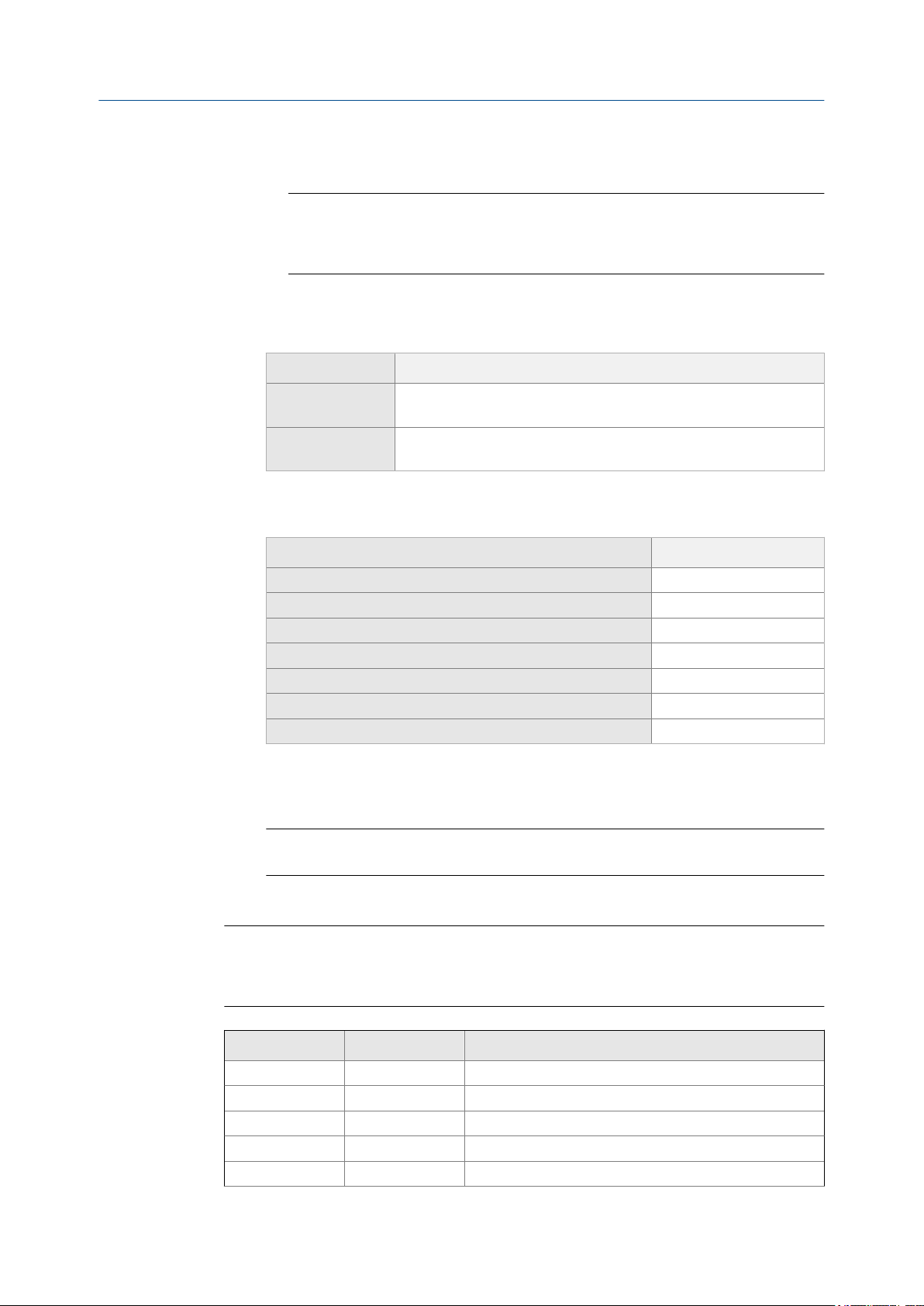
Konfigurieren einer integrierten Abfüll-Ventilsteuerung mittels Modbus
d. Die anderen Durchflussoptionen wie gewünscht einstellen.
Hinweis
Der Standardwert von Flow Damping (Durchflussdämpfung) beträgt 0,04 Sekunden. Für die
meisten Befüllungsanwendungen ist dies der ideale Wert und wird normalerweise nicht
geändert.
3. Flow Source (Durchflussquelle) auf die Prozessvariable einstellen, die zur
Befüllungsmessung verwendet werden soll.
Option Beschreibung
Massedurchflussrate Die von der Auswerteelektronik gemessene Prozessvariable für den
Massedurchfluss
Volumendurchflussrate Die von der Auswerteelektronik gemessene Prozessvariable für den
Volumendurchfluss
4. Folgende Parameter einstellen oder überprüfen:
Parameter Einstellung
Befüllungsoption aktivieren Aktiviert
Hochzählen Aktiviert
Doppelbefüllung aktivieren Aktiviert
AOC aktivieren Deaktiviert
Spülung aktivieren Deaktiviert
Zeitgesteuerte Befüllung aktivieren Aktiviert
Befüllungsart Einstufig binär
5. Target Time (Sollwertzeit) auf die Anzahl von Sekunden einstellen, die der
Befüllungsvorgang dauern wird.
Anmerkung
Die konfigurierte Target Time (Sollwertzeit) wird auf beide Befüllungsköpfe angewendet.
Beispiel: Konfigurieren einer zeitgesteuerten Doppelfüllkopf Abfüllung
Wichtig
In diesem Beispiel werden standardmäßige oder typische Einstellungen für die erforderlichen
Parameter verwendet. Für Ihre Anwendung sind möglicherweise andere Einstellungen erforderlich.
Weitere Informationen zu Datentypen und Integercodes finden Sie im MIT.
Position Wert Beschreibung
Register 2489 110 Setzt die Genauigkeit DO1 auf Primärventil
Register 2490 1 Setzt die Genauigkeit Poarität DO1 auf Aktiv hoch
Register 2491 111 Setzt die Genauigkeit DO2 auf Sekundärventil
Register 2492 1 Setzt die Genauigkeit Poarität DO2 auf Aktiv hoch
Register 17 0 Setzt die Durchflussrichtung auf Vorwärts
Konfigurations- und Bedienungsanleitung 85
Page 94

Konfigurieren einer integrierten Abfüll-Ventilsteuerung mittels Modbus
Position Wert Beschreibung
Register 39 70 Setzt die Massedurchfluss Einheiten auf g/s
Register 42 28 Setzt die Volumendurchfluss Einheiten auf m3/s
Register 1251 0 Setzt die Durchflussquelle auf Massedurchfluss
Speicher 266 1 Setzt die Doppelabfüllung aktivieren auf Aktiviert
Speicher 267 1 Setzt die Zeitgesteuerte Befüllung aktiv auf Aktiviert
Register 1253 1 Setzt die Abfüllart auf Einstufig
Speicher 203 1 Setzt Hochzählen auf Aktiviert
Register
1307-1308
15 Setzt die Sollwertzeit auf 15 s
7.2 Konfigurieren von Abfülloptionen mittels Modbus
Je nach Befüllungsart kann die automatische Überfüllkompensation (AOC), die Spül- oder
die Pumpenfunktion konfiguriert und angewendet werden.
7.2.1 Konfigurieren und Implementieren der automatischen Überfüllkompensation (AOC) mittels Modbus
Die automatische Überfüllkompensation (AOC) wird verwendet, um die Abfüllzeit
anzupassen und um für die Zeit zu kompensieren, die benötigt wird, den Befehl zum
Schließen des Ventils zu übertragen bzw. damit das Ventil vollständig schließt.
Vorbereitungsverfahren
Vor Einrichtung der AOC stellen Sie sicher, dass alle anderen Abfüllparameter richtig
konfiguriert sind.
Sie benötigen ein Modbus Hilfsprogramm oder Tool, mit dem Sie die Auswerteelektronik
lesen bzw. beschreiben können, und eine aktive Modbus Verbindung.
Auf dem PC muss das Modbus Interface Tool (MIT) installiert sein.
Verfahren
Wählen Sie die Art der zu implementierenden AOC.
1.
Option Beschreibung
Fixed Das Ventil schließt an dem Punkt, der durch Fill Target minus der Menge, die in Fixed
Overshoot Comp eingegeben ist, definiert wird. Verwenden Sie diese Option nur
dann, wenn der Wert für die „Frühwarnung“ bereits bekannt ist.
Overfill Definiert die Richtung, aus der der AOC-Algorithmus sich der Sollmenge nähert.
Der AOC-Algorithmus beginnt mit der Schätzung eines Überfüllungswerts und reduziert dann die Überfüllung in aufeinanderfolgenden Kalibrierabfüllungen.
86 Micro Motion® Masse Abfüll-Auswerteelektronik mit Modbus
Page 95

Konfigurieren einer integrierten Abfüll-Ventilsteuerung mittels Modbus
Option Beschreibung
Underfill Definiert die Richtung, aus der der AOC-Algorithmus sich der Sollmenge nähert.
Der AOC-Algorithmus beginnt mit der Schätzung eines Unterfüllungswerts und reduziert dann die Unterfüllung in aufeinanderfolgenden Kalibrierabfüllungen.
Hinweis
Die Option Fixed wird normalerweise nicht verwendet. Wenn Sie Fixed wählen, funktioniert die
Auswerteelektronik als Legacy-Batchsteuerung. In typischen Einsatzbereichen bieten die
anderen AOC-Optionen bessere Genauigkeit und Wiederholbarkeit.
Einschränkung
Die Optionen Fixed und Overfill werden für Abfüllungen mit doppeltem Füllkopf nicht
unterstützt.
2. Implementierung der Fixed AOC:
Deaktivieren Sie Enable AOC.
a.
b. Setzen Sie AOC Algorithm auf Fixed.
c. Stellen Sie Fixed Overshoot Comp nach Wunsch ein.
Die Voreinstellung ist 0 und wird in Prozesseinheiten gemessen.
Die Auswerteelektronik schließt das Ventil, wenn der aktuelle Abfüllzähler gleich
dem Fill Target minus dem angegebenen Wert (in Prozesseinheiten) ist.
3. So implementieren Sie Overfill oder Underfill:
a. Stellen Sie sicher, dass Enable AOC aktiviert ist.
b. Setzen Sie AOC Algorithm auf Underfill oder Overfill.
c. Stellen Sie AOC Window Length auf die Anzahl der Abfüllungen ein, die zur AOC-
Kalibrierung verwendet wird.
Die Voreinstellung ist 10. Der Auswahlbereich ist 2 bis 32.
Hinweis
Micro Motion empfiehlt die Verwendung des Standardwerts, es sei denn, Sie haben
besondere Anwendungsanforderungen.
Wichtig
Ändern Sie die Werte für AOC Change Limit oder AOC Convergence Rate nur auf Anweisung des
Kundendienstes von Micro Motion. Diese Parameter werden verwendet, um die Funktion des
AOC-Algorithmus für besondere Anwendungsanforderungen einzustellen.
Beispiel: Konfigurieren von AOC
Wichtig
In diesem Beispiel werden standardmäßige oder typische Einstellungen für die erforderlichen
Parameter verwendet. Für Ihre Anwendung sind möglicherweise andere Einstellungen erforderlich.
Weitere Informationen zu Datentypen und Integercodes finden Sie im MIT.
• Feste AOC:
Konfigurations- und Bedienungsanleitung 87
Page 96

Konfigurieren einer integrierten Abfüll-Ventilsteuerung mittels Modbus
Position Wert Beschreibung
Speicher 205 0 Setzt AOC aktiviert auf Deaktiviert
Register 1309 2 Setzt AOC Algorithmus auf Fest
Register
2515-2516
0 Setzt Feste Überfüllkompensation auf 0
• Überfüll- oder Unterfüll-AOC:
Position Wert Beschreibung
Speicher 205 1 Setzt AOC aktiviert auf Aktiviert
Register 1309 0 Setzt AOC Algorithmus auf Überfüllung
Register 1310 10 Setzt AOC Bereichsbreite auf 10 Abfüllungen
Nachbereitungsverfahren
Wenn Sie AOC Algorithm auf Overfill oder Underfill setzen, müssen Sie eine AOC-Kalibrierung
durchführen.
Durchführen einer AOC Kalibrierung mittels Modbus
Die AOC-Kalibrierung wird verwendet, um den Wert für die automatische
Überfüllkompensation (Automatic Overshoot Compensation, AOC) anhand der IstAbfülldaten zu berechnen. Wenn Sie AOC Algorithm auf Overfill oder Underfill setzen, müssen
Sie eine AOC-Kalibrierung durchführen.
Es gibt zwei Arten der AOC-Kalibrierung:
• Standard: Die Kalibrierung wird manuell durchgeführt. Der AOC-Koeffizient wird
anhand von Abfülldaten berechnet, die bei dieser Kalibrierung eingeholt werden,
und derselbe AOC-Koeffizient wird solange angewandt, bis die Kalibrierung
wiederholt wird.
• Rolling: Die Kalibrierung wird kontinuierlich und automatisch durchgeführt, und der
AOC-Koeffizient wird kontinuierlich - auf Basis von Abfülldaten des letzten
Abfüllvorgangs - aktualisiert.
Hinweis
Für stabile Prozesse empfiehlt Micro Motion die AOC-Standardkalibrierung. Testen Sie nach Bedarf
beide Methoden und wählen Sie die Methode, mit der Sie die besten Ergebnisse erzielen.
Durchführen einer Standard AOC Kalibrierung
Standard AOC Calibration wird verwendet, um einen konstanten AOC-Koeffizienten zu
erzeugen.
Vorbereitungsverfahren
AOC Window Length muss entsprechend gesetzt werden. Micro Motion empfiehlt die
Verwendung des Standardwerts (10), es sei denn, Sie haben besondere
Anwendungsanforderungen.
88 Micro Motion® Masse Abfüll-Auswerteelektronik mit Modbus
Page 97

Konfigurieren einer integrierten Abfüll-Ventilsteuerung mittels Modbus
Mass Flow Cutoff bzw. Volume Flow Cutoff müssen entsprechend der Betriebsumgebung
gesetzt werden.
• Wenn Flow Source auf Mass Flow Rate gesetzt ist, siehe Abschnitt 11.2.3.
• Wenn Flow Source auf Volume Flow Rate gesetzt ist, siehe Abschnitt 11.3.2.
Ihr System muss zum Abfüllen bereit sein, und Sie müssen wissen, wie Abfüllvorgänge
ausgeführt werden.
Sie benötigen ein Modbus Hilfsprogramm oder Tool, mit dem Sie die Auswerteelektronik
lesen bzw. beschreiben können, und eine aktive Modbus Verbindung.
Auf dem PC muss das Modbus Interface Tool (MIT) installiert sein.
Verfahren
Kalibrierung des Primärventils (alle Befüllarten):
1.
a. Schreiben von 1 zu Start AOC Kalibrierung (Speicher 209).
b. Führen Sie zwischen zwei und der in AOC Window Length angegebenen Anzahl von
Kalibrierabfüllungen aus.
Anmerkung
Sie können nach Wahl auch mehr Kalibrierabfüllungen durchführen. Der AOC-Koeffizient
wird anhand der letzten Abfüllungen berechnet.
Hinweis
Normalerweise werden, aufgrund der werksseitigen Standardeinstellungen, die ersten
Abfüllungen leicht über- oder unterfüllt. Im Laufe der Kalibrierung werden diese
Abfüllungen auf dem Fill Target konvergieren.
c. Wenn die Zähler kontinuierlich zufriedenstellend sind, schreibe 1 an AOC Kal
speichern (Speicher 210).
Kalibrierung des Sekundärventils (Abfüllungen mit doppeltem Füllkopf):
2.
a. Schreibe 1 an Start Sekundäre AOC Kalibrierung (Speicher 342).
b. Führen Sie zwischen zwei und der in AOC Window Length angegebenen Anzahl von
Kalibrierabfüllungen aus.
Die Auswerteelektronik führt die Abfüllungen automatisch durch das
Sekundärventil durch.
Anmerkung
Sie können nach Wahl auch mehr Kalibrierabfüllungen durchführen. Der AOC-Koeffizient
wird anhand der letzten Abfüllungen berechnet.
Hinweis
Normalerweise werden, aufgrund der werksseitigen Standardeinstellungen, die ersten
Abfüllungen leicht über- oder unterfüllt. Im Laufe der Kalibrierung werden diese
Abfüllungen auf dem Fill Target konvergieren.
c. Wenn die Zähler kontinuierlich zufriedenstellend sind, schreibe 1 an Sekundäre
AOC Kal speichern (Speicher 343).
Konfigurations- und Bedienungsanleitung 89
Page 98

Konfigurieren einer integrierten Abfüll-Ventilsteuerung mittels Modbus
Der aktuelle AOC-Koeffizient wird im Fenster Run Filler angezeigt. Falls Sie eine Abfüllung
mit doppeltem Füllkopf durchführen, zeigt das Fenster Run Filler den AOC-Koeffizienten
für das Primär- und für das Sekundärventil an. Diese Koeffizienten werden solange auf die
Abfüllvorgänge angewandt, wie AOC aktiviert ist.
Anmerkung
Bei zweistufigen Abfüllungen wird der AOC-Wert auf das Ventil angewandt, das sich schließt,
nachdem die Sollmenge erreicht ist. Falls die Abfüllparameter so eingestellt sind, dass sich beide
Ventile nach Erreichen der Sollmenge schließen, wird der AOC-Koeffizient auf beide Ventile
angewandt.
Hinweis
Micro Motion empfiehlt eine Wiederholung der AOC-Kalibierung, falls einer der folgenden Zustände
eintritt:
• Wenn Geräte ausgetauscht oder eingestellt wurden.
• Wenn sich die Durchflussmenge bedeutend geändert hat.
• Wenn die Abfüllgenauigkeit niedriger als erwartet ist.
• Wenn Mass Flow Cutoff oder Volume Flow Cutoff geändert wurden.
Einrichten einer kontinuierlichen AOC Kalibrierung
Rolling AOC Calibration wird verwendet, um den AOC-Koeffizienten kontinuierlich - auf
Basis von Abfülldaten des letzten Abfüllvorgangs - zu aktualisieren.
Vorbereitungsverfahren
AOC Window Length muss entsprechend gesetzt werden. Micro Motion empfiehlt die
Verwendung des Standardwerts (10), es sei denn, Sie haben besondere
Anwendungsanforderungen.
Ihr System muss zum Abfüllen bereit sein, und Sie müssen wissen, wie Abfüllvorgänge
ausgeführt werden.
Sie benötigen ein Modbus Hilfsprogramm oder Tool, mit dem Sie die Auswerteelektronik
lesen bzw. beschreiben können, und eine aktive Modbus Verbindung.
Auf dem PC muss das Modbus Interface Tool (MIT) installiert sein.
Verfahren
Schreibe 1 an Start AOC Kalibrierung (Speicher 209), um das Primärventil zu kalibrieren
1.
(alle Abfüllarten). Schreibe 1 an Start Sekundäre AOC Kalibrierung (Speicher 342), um
das sekundäre Ventil zu kalibrieren (Abfüllungen mit doppeltem Füllkopf).
Sie können die kontinuierliche AOC-Kalibrierung für ein oder beide Ventile
einrichten.
2. Starten Sie die Serienabfüllung.
Die Auswerteelektronik berechnet den/die AOC-Koeffizienten nach jeder Abfüllung
anhand der letzten xAbfüllungen neu, wobei x die in AOC Window Length festgelegte Anzahl
ist. Die aktuellen Werte werden im Fenster Run Filler angezeigt. Falls sich die Konfiguration
oder die Prozessbedingungen geändert haben, gleicht die kontinuierliche AOCKalibrierung diese Änderungen aus. Diese Einstellung findet jedoch über mehrere
Abfüllungen hinweg statt, das heißt, dass es einige Abfüllvorgänge dauern wird, ehe AOC
die Werte angepasst hat.
90 Micro Motion® Masse Abfüll-Auswerteelektronik mit Modbus
Page 99

Konfigurieren einer integrierten Abfüll-Ventilsteuerung mittels Modbus
Hinweis
Während der AOC Kalibrierung können Sie 1 an AOC Kalibrierung speichern (Speicher 210) oder 1 an
AOC Kalibrierung speichern (Speicher 343) schreiben. Der aktuelle AOC-Koeffizient wird gespeichert
und auf alle nachfolgenden Abfüllungen durch das entsprechende Ventil angewandt. Mit anderen
Worten ändert diese Aktion die AOC-Kalibriermethode für dieses Ventil von Rolling auf Standard.
7.2.2 Konfigurieren der Spülfunktion mittels Modbus
Die Spülfunktion wird verwendet, um ein Hilfsventil zu steuern, das nicht für die Abfüllung
eingesetzt wird. Beispielsweise kann damit ein Behälter mit Wasser oder Gas aufgefüllt
werden, nachdem der Füllvorgang abgeschlossen ist, oder sie kann als “ Dämpfung
dienen.” Der Durchfluss durch das Hilfsventil wird von der Auswerteelektronik nicht
gemessen. Eine Konfiguration der Spülfunktion zur automatischen oder manuellen
Spülsteuerung ist möglich. Bei der Auswahl der automatischen Steuerung wird das
Hilfsventil nach jeder Befüllung geöffnet und nach dem Ablauf der konfigurierten Spülzeit
geschlossen.
Einschränkung
Die Spülfunktion wird nicht für Befüllungen mit doppeltem Füllkopf oder zeitgesteuerte Befüllungen
mit doppeltem Füllkopf unterstützt.
Vorbereitungsverfahren
Die Binärausgänge müssen entsprechend Ihrer Abfüllart und Abfülloptionen geschaltet
sein.
Sie benötigen ein Modbus Hilfsprogramm oder Tool, mit dem Sie die Auswerteelektronik
lesen bzw. beschreiben können, und eine aktive Modbus Verbindung.
Auf dem PC muss das Modbus Interface Tool (MIT) installiert sein.
Verfahren
Konfigurieren von Kanal B als Binärausgang:
1.
a. Setzen Sie Channel B Type Assignment auf Discrete Output.
b. Setzen Sie DO1 Assignment auf Discrete Batch: Purge Valve.
c. Stellen Sie DO1 Polarity entsprechend Ihrer Installation ein.
Stellen Sie sicher, dass das EIN-Signal das Ventil öffnet und das AUS-Signal das
Ventil schließt.
Signal von der Auswertee-
Option
Active High ON Standortspezifisch bis zu
Active Low ON 0 VDC
lektronik Spannung
30 VDC
OFF 0 VDC
OFF Standortspezifisch bis zu
30 VDC
d. Stellen Sie DO1 Fault Action entsprechend Ihrer Installation ein.
Konfigurations- und Bedienungsanleitung 91
Page 100

Konfigurieren einer integrierten Abfüll-Ventilsteuerung mittels Modbus
Option Beschreibung
Upscale Der Binäreingang wird auf EIN geschaltet (Ventil geöf-
Downscale Der Binäreingang wird auf AUS geschaltet (Ventil ges-
None Bei Auftreten einer Störung werden keine Maßnahmen er-
2. Spülung konfigurieren:
a. Enable Purge (Spülung aktivieren) aktivieren.
b. Purge Mode (Spülmodus) wie gewünscht einstellen.
Option Beschreibung
Auto (Automatisch) Eine Spülung wird nach jeder Befüllung automatisch
Manual (Manuell) Spülvorgänge müssen manuell gestartet und ges-
fnet), wenn eine Störung auftritt.
chlossen), wenn eine Störung auftritt.
griffen. Der Binärausgang bleibt in dem Zustand, in dem
er vor Auftreten der Störung war.
durchgeführt.
toppt werden.
Hinweis
Wenn Purge Mode (Spülmodus) auf Auto (Automatisch) eingestellt ist, ist eine manuelle
Steuerung des Spülventils weiterhin möglich. Eine Spülung kann manuell gestartet oder
gestoppt werden oder sie kann durch die Auswerteelektronik nach der abgelaufenen
Purge Time (Spülzeit) gestoppt werden. Wird eine Spülung automatisch gestartet, kann sie
manuell gestoppt werden.
c. Wenn Purge Mode (Spülmodus) auf Auto (Automatisch) eingestellt ist, Purge Delay
(Spülverzögerung) auf die Anzahl von Sekunden einstellen, die die
Auswerteelektronik nach der Befüllung warten soll, umd das Spülventil zu
öffnen.
Der Standardwert für Purge Delay (Spülverzögerung) beträgt 2 Sekunden.
Wenn Purge Mode (Spülmodus) auf Auto (Automatisch) eingestellt wird, Purge Time
d.
(Spülzeit) auf die Anzahl von Sekunden einstellen, die die Auswerteelektronik das
Ventil offen halten soll.
Der Standardwert für Purge Time (Spülzeit) beträgt 1 Sekunde. Der Bereich liegt
bei 0 Sekunden bis 800 Sekunden.
Hinweis
Die nächste Befüllung kann erst beginnen, wenn das Spülventil geschlossen ist.
Beispiel: Konfigurieren der Spülfunktion
Wichtig
In diesem Beispiel werden standardmäßige oder typische Einstellungen für die erforderlichen
Parameter verwendet. Für Ihre Anwendung sind möglicherweise andere Einstellungen erforderlich.
Weitere Informationen zu Datentypen und Integercodes finden Sie im MIT.
92 Micro Motion® Masse Abfüll-Auswerteelektronik mit Modbus
